Kullanıcı Kılavuzu. Smart prime 7 VFD 600
|
|
|
- Özgür Tiryaki
- 7 yıl önce
- İzleme sayısı:
Transkript
1 Kullanıcı Kılavuzu Smart prime 7 VFD 600
2 Vodafone Smart prime 7 Kullanıcı Kılavuzu 1
3 Bu kılavuz hakkında Bu mobil cihazı tercih ettiğiniz için teşekkür ederiz. Cihazını en iyi durumda tutmak için lütfen bu kılavuzu ayrıntılı bir şekilde okuyun ve ileride başvurmak üzere saklayın. Telif Hakkı Telif Hakkı 2016 ZTE CORPORATION Tüm hakları saklıdır. Bu yayının hiçbir bölümü ZTE Corporation'ın önceden yazılı izni olmadan, fotokopi ve mikrofilm dahil elektronik veya mekanik olarak hiçbir şekilde ve hiçbir maksatla alıntılanamaz, çoğaltılamaz, çevrilemez veya kullanılamaz. Bildirim ZTE Corporation önceden haber vermeksizin bu kılavuzdaki baskı hatalarını düzeltme veya teknik özellikleri güncelleme hakkını saklı tutar. Bu kılavuz, içeriğin doğruluğunu ve geçerliliğini sağlamak için azami özen gö sterilerek hazırlanmıştır. Ancak bu belgede bulunan tüm ifade, bilgi ve öneriler sarih ya da zımni olarak hiçbir garanti oluşturmaz. Cihazınızı düzgün ve güvenli bir şekilde kullanmak için Güvenliğiniz İçin iç eriğine bakın. Akıllı terminal cihazı kullanıcılarımız için self servis sunuyoruz. Sorumluluk Reddi ZTE Corporation, yazılım üzerinde yapılan izinsiz değişikliklerden kaynaklanan arızaların ve zararların sorumluluğunu açık olarak reddeder. Bu kılavuzda kullanılan resimler ve ekran görüntüleri ürünün aslından farklı olabilir. Bu kılavuzdaki içerik ürünün veya yazılımın kendisinden farklı olabilir. Ticari Markalar ZTE ve ZTE logoları, ZTE Corporation şirketinin ticari markalarıdır. Google ve Android; Google, Inc. şirketinin ticari markalarıdır. Bluetooth ticari markası ve logoları Bluetooth SIG, Inc. şirketinin mülkiyetindedir ve bu ticari markalar ZTE Corporation tarafından lisans altında kullanılmaktadır. 2
4 microsdxc Logosu SD-3C, LLC şirketinin ticari markasıdır. Qualcomm Snapdragon işlemciler Qualcomm Technologies, Inc. şirketinin ürünleridir. Qualcomm ve Snapdragon, Qualcomm Incorporated şirketinin ABD ve diğer ülkelerde tescilli olan ticari markalarıdır. İzin alınarak kullanılmıştır. Diğer ticari markalar ve ticari isimler ilgili sahiplerinin malıdır. Sürüm No: R1.0 Basım Tarihi: 1 Şubat 2016 Pazartesi 3
5 İçindekiler Başlarken... 8 Telefonunuzu tanıyın... 8 Tuşları tanıma... 9 Mikro SIM ve microsd Kartın Takılması Pilin şarj edilmesi Pil ömrünü uzatma Açma/kapama İlk kullanıma hazırlama Ekranı ve tuşları kilitleme ve kilitlerini açma Dokunmatik ekranı kullanma Ana ekranı tanıma Kişiselleştirme Sistem dilini değiştirme Tarih ve saati ayarlama Zil sesi ve bildirim sesini değiştirme Sistem seslerini açma/kapatma Ses seviyesini ayarlama Rahatsız etmeyin modunu kullanma Yeni duvar kağıtlarının uygulanması Ekran parlaklığını değiştirme Telefonunuzu ekran kilitleriyle koruma Telefonunuzu şifreleme ile koruma Telefonunuzu ekran sabitlemeyle koruma Temel özelliklerini öğrenme Telefonun durumunu izleme Bildirimleri yönetme Kısayolları ve parçacıkları yönetme Klasörleri düzenleme Ana kısayolları yeniden düzenleme Yazı yazma Metin düzenleme Uygulamaları açma ve uygulamalar arasında geçiş yapma Bir uygulamayı kaldırma
6 Ağlara ve cihazlara bağlanma Mobil ağlara bağlanma Wi-Fi Ağına Bağlanma Wi-Fi Direct öğesini kullanma Bluetooth cihazlarına bağlanma NFC ile veri aktarma Dokun ve öde özelliğini kullanma USB ile bilgisayarınıza bağlanma Hareket Halinde USB (OTG) Özelliğini Kullanma microsd kartı taşınabilir veya telefon depolama alanı olarak kullanma Mobil veri bağlantınızı paylaşma Sanal özel ağlara bağlanma Telefon aramaları Arama yapma ve aramayı sonlandırma Aramaları yanıtlama veya reddetme Arama geçmişini kullanma Kişilerinizi arama Telesekreterin kontrol edilmesi Arama sırasında seçenekleri kullanma Çok taraflı aramaları yönetme Arama ayarlarınızı yapma Kişiler Kişi ayrıntılarını kontrol etme Yeni bir kişi ekleme Kendi profilinizi ayarlama Kişileri alma, içe aktarma ve paylaşma Favori kişiler ile çalışma Kişi arama Kişileri düzenleme Web hesapları Hesap ekleme veya kaldırma Hesap eşitlemeyi yapılandırma E-posta İlk e-posta hesabını ayarlama
7 E-postalarınızı kontrol etme E-postayı yanıtlama E-posta yazma ve gönderme E-posta hesabı ekleme veya düzenleme Genel e-posta ayarlarını değiştirme Message Message+ ekranını açma Mesaj gönderme Mesaj yanıtlama Mesajı iletme Web tarayıcısı Tarayıcıyı açma Birden çok tarayıcı sekmesi kullanma Dosyaları indirme Chrome ayarlarını değiştirme Kamera Fotoğraf çekme Video kaydetme Manuel kamera modunu kullanma Diğer kamera modlarını kullanma Kamera/video kamera ayarlarını özelleştirme Galeri Galeriyi açma Albümlerle çalışma Fotoğraflarla çalışma Fotoğraflarınızı rötuşlama Video oynatma Play müzik Müzik oynatma Oynatma listelerini yönetme Video oynatıcı Video kütüphanesini açma Videoları oynatma ve kontrol etme Video dosyalarını yönetme
8 FM radyo Kanalları tarama ve kaydetme FM radyo dinleme Kaydedilen kanalı düzenleme Diğer seçenekler ve ayarlar Ses kaydedici Sesli not kaydetme Sesli notu oynatma Daha fazla uygulama Hesap makinesi Saat İndirilenler Dosya yöneticisi Google uygulamaları Ayarlar Kablosuz ve ağlar Cihaz Kişisel Sistem Sorun giderme Güvenliğiniz için Genel güvenlik Radyo Frekansı (RF) enerjisi Dikkat dağılması Ürünün kullanılması Elektrik güvenliği Radyo frekansı enterferansı Patlayıcı ortamlar RoHS uyumluluğu beyanı Eski cihazınızın bertaraf edilmesi AT UYUMLULUK BEYANI
9 Başlarken Telefonunuzu tanıyın Ön kamera Yakınlık ve ışık sensörü Gösterge ışığı Kulaklık Ses tuşu Dokunmatik ekran Açma/kapatma tuşu Geri tuşu Son uygulamalar tuşu Ana ekran tuşu 8
10 Kulaklık jakı Arka kamera Flaş Arka kapak Hoparlör Şarj/ mikro USB jakı Tuşları tanıma Tuş Fonksiyon Açma/kapatma Cihazı yeniden başlatmak, uçuş modunu, tuşu titreşim modunu veya sesi açmak/kapatmak ya da telefonu kapatmak için basılı tutun. Ekranı açmak veya kapatmak için basın. Ana ekran tuşu Herhangi bir uygulamadan veya ekrandan ana ekrana geri dönmek için Google Search veya Now on Tap işlevini kullanmak için dokunup basılı tutun. 9
11 Tuş Geri tuşu Son uygulamalar tuşu Ses tuşu Fonksiyon Önceki ekrana gitmek için En son kullanılan uygulamaları görmek için Sesi yükseltmek veya alçaltmak için tuşun herhangi bir ucuna basın veya basılı tutun. Mikro SIM ve microsd Kartın Takılması Bir microsd kart (isteğe bağlıdır, birlikte verilmez) telefon açıkken takılıp çıkarılabilir. microsd kartı çıkarmadan önce kaldırmanız gerekir. Bkz. microsd kartı taşınabilir veya telefon depolama alanı olarak kullanma. UYARI! Telefonunuzun zarar görmemesi için başka türde bir SIM kart ya da SIM karttan kesilerek oluşturulmuş standart olmayan bir mikro SIM kart kullanmayın. Servis sağlayıcınızdan standart bir mikro SIM kart edinebilirsiniz. 1. Arka kapağın sağ alt kısmının yakınında bulunan yuvaya tırnağınızı sokun ve kapağı yumuşak bir şekilde kaldırın. 10
12 2. Kesik köşesi gösterilen yönde olacak şekilde mikro SIM kartı ve microsd kartı tutun ve kart tutucu içerisine kaydırın. microsd kart Mikro SIM kart 3. Arka kapağı telefonun arkasıyla hizalayın ve kapağı yerine oturtun. Tüm tırnakların yerine oturduğundan ve kapağın çevresinde boşluk olmadığından emin olun. Pilin şarj edilmesi Telefonunuzdaki pilin şarjı telefonu açmak, sinyal bulmak ve birkaç arama yapmak için yeterli seviyededir. Pili en kısa zamanda tamamen şarj etmelisiniz. Pil seviyesi düşükse ekranda bir açılır mesaj görüntülenecektir. Telefon şarj edilirken pil seviyesi kilit ekranındaki durum çubuğunda görüntülenir. UYARI! Yalnızca onaylı şarj cihazlarını ve kabloları kullanın. Onaylanmamış aksesuarların kullanılması telefonunuza zarar verebilir ya da pilinizin patlamasına neden olabilir. DİKKAT: Telefonunuzdaki dahili şarj edilebilir pili tek başınıza değiştirmeyi denemeyin. Pilinizin değiştirilmesi gerekiyorsa lütfen Vodafone müşteri destek bölümü ile irtibata geçin. 1. Adaptörü şarj jakına takın. Adaptörün doğru yönde takıldığından emin olun. Konnektörü şarj jakına takmak için zorlamayın. 11
13 2. Şarj cihazını standart bir AC prizine takın. Telefon açıkken, durum çubuğunda veya gibi bir şarj simgesi görüntülenir. 3. Pil tamamen şarj olduğunda şarj cihazını çıkarın. Pil seviyesi çok düşükse telefon şarj edilirken bile telefonunuzu açamayabilirsiniz. Böyle bir durumda, telefonunuzu en az 20 dakika şarj olduktan sonra tekrar açmayı deneyin. Uzun süreli şarj işleminin ardından telefonunuzu hala açamıyorsanız müşteri hizmetleriyle iletişime geçin. Pil ömrünü uzatma Etkin uygulamalar, ekran parlaklık seviyeleri, Bluetooth ve Wi-Fi kullanımı ve GPS işlevi pilinizi boşaltabilir. Pilinizin gücünü korumak için aşağıdaki faydalı ipuçlarını uygulayabilirsiniz: Ekran arka aydınlatma süresini düşürün. Ekran parlaklığını azaltın. Wi-Fi, Bluetooth ve otomatik eşitlemeyi kullanmadığınız zaman kapatın. Kullanmadığınız zaman GPS işlevini kapatın. Bu işlevi kullanan uygulamaların büyük bölümü mevcut konumunuzu belirlemek için GPS uydularına periyodik olarak sorgu gönderir; her bir sorgu pilinizin boşalmasına neden olur. 12
14 Açma/kapama Telefonunuzu açmak için Açma/Kapatma tuşunu basılı tutun. Telefonunuzu kapatmak için Açma/Kapatma tuşunu basılı tutarak seçenekler menüsünü açın ve Kapat > Tamam öğesine Telefon donduysa veya yanıt vermesi uzun sürüyorsa telefonu yeniden başlatmak için Açma/Kapatma tuşunu yaklaşık 16 saniye basılı tutabilirsiniz. İlk kullanıma hazırlama Telefonunuzu satın aldıktan veya fabrika ayarlarına sıfırladıktan sonra ilk defa açtığınızda (bkz. Yedekleme ve sıfırlama) kullanmadan önce bazı ayarlar yapmanız gerekir. İstediğiniz dili seçmek için dil alanını kaydırın. Ardından telefonunuzun kurulumunu yapmak için ekrandaki talimatları izleyin. Ekranı ve tuşları kilitleme ve kilitlerini açma Telefonunuz, ekran ve tuşları kullanılmadığında hızlı bir şekilde kilitlemenize (telefon uyku moduna geçer), ihtiyaç duyduğunuzda ekranı yeniden açmanıza ve kilidini kaldırmanıza olanak sağlar. Ekran ve tuşları kilitlemek için: Hızlı bir şekilde ekranı kapatmak ve tuşları kilitlemek için Açma/Kapatma tuşuna basın. Telefonunuz güç tasarrufunda bulunmak için belirli bir bekleme süresinden sonra ekranı otomatik olarak kapatır. Telefonunuzun ekranı kapalıyken de mesaj ve çağrı alabilirsiniz. Ekran ve tuşların kilidini açmak için: 1. Ekranı açmak için Açma/Kapatma tuşuna basın. veya Ekranı açmak için çift 13
15 Bu özelliği etkinleştirmek için ana ekranda > Ayarlar > Ekran > Uyandırmak için çift dokunma öğesini seçin. 2. Ekranda yukarı kaydırın. veya İlgili uygulama veya özelliği açmak için alt kısımdaki ilgili kısayoldan kaydırın. veya İlgili uygulamayı açmak için bildirime art arda iki kez Telefonunuz için bir kilit açma deseni, PIN kodu veya parola belirlediyseniz (bkz. Telefonunuzu ekran kilitleriyle koruma) ekran kilidini açmak için deseni çizmeniz veya PIN kodunu/parolayı girmeniz gerekir. Kısayol simgelerini kilit ekranında düzenleyebilirsiniz. Ana ekranda > Ayarlar > Ekran > Kilit ekranı kısayollarını düzenleme öğesini seçin, değiştirmek istediğiniz bir kısayola dokunun veya bir kısayol eklemek için Kısayol ekle öğesine Dokunmatik ekranı kullanma Telefonunuzun dokunmatik ekranı, işlevleri farklı dokunma hareketleriyle kontrol etmenizi sağlar. Dokunma Ekran klavyesini kullanarak yazı yazmak, uygulama ve ayar simgeleri gibi ekrandaki öğeleri seçmek veya ekran düğmelerine basmak istediğinizde parmağınızla dokunmanız yeterlidir. 14
16 Dokunma ve Basılı Tutma Bir öğenin geçerli seçeneklerini açmak için (örneğin bir mesaj ya da web sayfasındaki bir bağlantı) öğeye dokunun ve basılı tutun. Kaydırma Kaydırma, parmağınızı ekran boyunca yatay veya dikey olarak hızla kaydırmak anlamına gelir. Sürükleme Sürüklemek için parmağınızı hareket ettirmeden önce parmağınızla ekrana dokunun ve hafifçe basılı tutun. Sürükleme sırasında, hedef konuma ulaşıncaya dek parmağınızı ekrandan kaldırmayın. İki Parmakla Tutma Bazı uygulamalarda (ör. Haritalar, web tarayıcısı ve Galeri) görüntüyü yakınlaştırmak ve uzaklaştırmak için ekrana iki parmağınızla aynı anda dokunup parmaklarınızı birleştirebilir (görüntü uzaklaştırılır) veya ayırabilirsiniz (görüntü yakınlaştırılır). 15
17 Ekranı döndürme Ekranların büyük bölümünde telefonu yan çevirerek ekran yönünü dikey konumdan yatay konuma otomatik olarak değiştirebilirsiniz. Ekran yönünün otomatik olarak değiştirilmesi için otomatik döndürme özelliğinin etkinleştirilmesi gerekir. Ana Ekran tuşu > Ayarlar > Ekran > Cihaz döndürüldüğünde öğesine dokunun ve Ekranın içeriğini döndür öğesini seçin. Ayrıca durum çubuğunu iki kez aşağı kaydırıp Otomatik döndür/dikey öğesine dokunarak da ekran döndürme denetimine erişebilirsiniz. Ana ekranı tanıma Ana ekran, telefonunuzdaki tüm uygulamalar, fonksiyonlar ve menüler için başlangıç noktasıdır. Kısayollar, klasörler, parçacıklar ve daha fazlasını ekleyerek ana ekranınızı özelleştirebilirsiniz. Durum çubuğu Google arama Parçacıklar Klasör Kısayol 16 Ana kısayollar
18 Genişletilmiş ana ekran panelleri Ana ekranınız kısayollar, parçacıklar ve daha fazlası için daha fazla alan sağlayacak şekilde genişletilebilir. Genişletilmiş panelleri görmek için parmağınızı ana ekranda sola veya sağa kaydırın. Ana ekran panelleri ekleyebilir, kaldırabilir veya mevcut panellerin sıralamasını değiştirebilirsiniz. Yeni bir ana ekran paneli eklemek için: 1. Ana Ekran tuşu > öğesine dokunun veya ana ekrandaki boş bir alana dokunup basılı tutun ve ardından PARÇACIKLAR öğesini seçin. 2. Yeni bir ana ekran paneli oluşturmak ve bu panele bir simge veya parçacık eklemek için bir uygulamanın simgesini veya bir parçacığı dokunup basılı tutarak ekranın sağ kenarına sürükleyin. Ana ekran paneli boş olamaz. İlgili simge, parçacık veya klasör mevcut ana ekran panelindeki tek öğe ise bu öğle silindiğinde panel de silinir. Bir ana ekran panelinin sıralamasını ayarlamak için: 1. Ana ekrandaki boş bir alana dokunup basılı tutun ve ana ekran küçük resimlerini görüntülemek için parmağınızı sola veya sağa sürükleyin. 2. Bir küçük resmi dokunup basılı tutarak istediğiniz konuma doğru sola veya sağa sürükleyin. Sık kullanılan ana ekran uygulamanızı açmak için: Sık kullandığınız uygulamayı hızlı bir şekilde açmak için ana ekranda ekranı sağa kaydırabilirsiniz. 1. Ana Ekran tuşuna dokunun ve gerektiğinde en soldaki ana ekrana erişmek için ekranı sağa kaydırın. 2. Sık kullandığınız uygulamayı açmak için ekranı sağa kaydırın. Bu özelliği kapatmak açmak veya kapatmak için Ana Ekran tuşu > > Ayarlar > Ekran ve Ana Ekran veya sık kullandığınız uygulamayı seçmek için Sık kullanılan Ana ekran uygulaması öğesine 17
19 Standart ana ekran ve basit ana ekran Standart ana ekran, standart Android arayüzüne sahiptir ancak basit ana ekran ise gelişmiş erişilebilirlik ve kullanılabilirlik sunar. İstediğiniz zaman bu ekranlar arasında geçiş yapabilirsiniz. 1. Ana Ekran tuşu > > Ayarlar > Ana Ekran öğesine 2. İhtiyaç duyduğunuz bir ana ekranı seçin. 18
20 Kişiselleştirme Sistem dilini değiştirme 1. Ana Ekran tuşu > > Ayarlar > Dil ve Giriş > Dil öğesine 2. İstediğiniz dili seçin. Tarih ve saati ayarlama 1. Ana Ekran tuşu > > Ayarlar > Tarih ve saat öğesine 2. Tarih, saat, saat dilimi ve saat biçimini ayarlayın. Tarih ve saati otomatik olarak ayarlamak için Otomatik tarih ve saat özelliğini açın. Tarih ve saati manuel olarak ayarlamak için Otomatik tarih ve saat özelliğini kapatın ve tarih ve saati değiştirmek için Tarih ayarla / Saat ayarla öğesine Saat dilimini otomatik olarak ayarlamak için Otomatik saat dilimi özelliğini açın. Saat dilimini manuel olarak ayarlamak için Otomatik saat dilimi özelliğini kapatın ve doğru saat dilimini belirlemek için Saat dilimini seç öğesine Saat biçimini ayarlamak için 24 saat biçimini kullan öğesine Zil sesi ve bildirim sesini değiştirme Varsayılan gelen arama zil sesini ve varsayılan bildirim sesini özelleştirebilirsiniz. 1. Ana Ekran tuşu > > Ayarlar > Ses ve bildirim öğesine 2. Telefon zil sesi veya Varsayılan bildirim zil sesi öğesine 3. Kullanmak istediğiniz zil sesini seçin. Dahili depolama alanının Bildirimler klasöründe veya microsd kartta bulunan diğer ses dosyalarınızdan herhangi 19
21 birini zil sesi olarak seçmek için zil sesi listesinin üst kısmındaki Daha Fazla Zil Sesi veya Daha Fazla Bildirim öğesine 4. Tamam öğesine Belirli bir kişiye özel bir zil sesi atamak için Kişiye özel zil sesi ayarlama kısmına bakın. Sistem seslerini açma/kapatma 1. Ana Ekran tuşu > > Ayarlar > Ses ve bildirim > Diğer sesler öğesine 2. Tuş takımı sesleri, Ekran kilitleme sesleri, Şarj sesleri, Dokunma sesleri veya Dokunulduğunda cihazı titreştir öğesine Ses seviyesini ayarlama 1. Ana Ekran tuşu > > Ayarlar > Ses ve bildirim öğesine 2. Her bir ses tipinin ses düzeyini ayarlamak için Ortam ses düzeyi, Alarm ses düzeyi ve Zil sesi düzeyi öğelerinin altındaki kaydırıcıları sürükleyin. Bir ortam uygulaması kullanımda olduğu zaman Ses tuşuna basarak ortam ses düzeyini ayarlayabilirsiniz. Etkin ortam uygulaması yoksa zil sesi düzeyini (veya arama sırasında kulaklık ses düzeyi) ayarlamak için Ses tuşuna basın. Rahatsız etmeyin modunu kullanma Rahatsız etmeyin modunu kullanarak iletişim kanallarınızı sınırlayabilirsiniz. Bu mod, telefonunuzu sessize alarak istemediğiniz zaman ses duymamanızı veya titreşim almamanızı sağlar. Rahatsız etmeyin modunu açmak için: 1. Hızlı Ayarlar'a erişmek için ekranın üst kısmından iki parmağınızı aşağı doğru kaydırın. 2. (Rahatsız etmeyin) öğesine 3. Tamamen sessiz, Yalnızca alarmlar veya Yalnızca 20
22 öncelikliler seçenekleri arasından özel durumlara izin vermek isteyip istememenize bağlı olarak birine Yalnızca öncelikliler öğesi seçiliyken özel durumları belirleyebilirsiniz. 4. Rahatsız etmeyin modunu manuel olarak kapatmak istiyorsanız Siz bunu kapatana kadar öğesine veya Rahatsız etmeyin modunun otomatik olarak kapatılacağı bir zaman belirlemek için veya öğesine 5. Bitti öğesine NOTLAR: Yalnızca alarmlar özelliğini hızlıca açmak için Açma/Kapatma tuşunu dokunup basılı tutun ve öğesine dokunun veya titreşimi açmak için öğesine Ses seviyesi çubuğunu görüntülemek için herhangi bir etkin ortam uygulaması çalışmıyorken Ses tuşuna basın. Titreşimi açmak için Sesi alçaltma tuşuna basmaya devam edin veya kaydırıcıyı sola sürükleyin. Yalnızca alarmlar özelliğini açmak için tuşa tekrar basın. Rahatsız etmeyin modunu hızlıca kapatmak için ekranın kilidi açıldığında Ses tuşunun herhangi bir ucuna basın ve ŞİMDİ SONA ERDİR öğesine dokunun veya Açma/Kapatma tuşuna basılı tutun ve öğesine Rahatsız etmeyin moduna yönelik özel durumları ayarlamak için (Yalnızca öncelikliler): Rahatsız etmeyin modunu Yalnızca öncelikliler olarak ayarladığınızda hatırlatıcılar, olaylar ve arayanları özel durumlar olarak belirleyebilirsiniz. 1. Ana Ekran tuşu > > Ayarlar > Ses ve bildirim > Rahatsız etmeyin > Yalnızca öncelik şunlara izin verir öğesine 2. İzin vermek istediğiniz öğelerin yanındaki anahtarları etkinleştirin. Mesajlar veya Aramalar öğesine dokunun ve mesajlarıyla veya aramalarıyla size ulaşabilecek kişileri belirleyin. Tekrar arayanlar özelliği etkinleştirildiğinde bir kişi sizi 15 dakikalık bir zaman dilimi içerisinde ikinci kez aradığında ilgili kişinin bildirim önceliği olmasa bile bir bildirim alırsınız. 21
23 Bir Rahatsız etmeyin kuralı oluşturmak için: Tüm bildirim uyarılarını sadece belirli zaman dilimlerinde (geceleri veya hafta sonları gibi) sınırlamak istiyorsanız Rahatsız etmeyin modu için bir kural belirleyebilirsiniz. 1. Ana Ekran tuşu > > Ayarlar > Ses ve bildirim > Rahatsız etmeyin > Otomatik kurallar öğesine 2. Kural ekle öğesine 3. Kural adını girin Zaman kuralı veya Etkinlik kuralı'nı seçin ve Tamam öğesine 4. Bir zaman kuralı için; gün, başlama/bitme zamanlarını ayarlayın ve Rahatsız etmeyin modunu belirleyin. Bir etkinlik kuralı için; kuralın etkili olmasını istediğiniz bir Takvim hesabı ve kullanmak istediğiniz yanıt türünü seçin ve Rahatsız etmeyin modunu belirleyin. Bir kuralı açmak veya kapatmak için ayrıntılar ekranını ilgili kurala dokunarak açın ve açma/kapatma anahtarına Yeni duvar kağıtlarının uygulanması Ana ekranının ve kilit ekranının duvar kağıdını ayarlayabilirsiniz. 1. Ana ekranın boş bir alanına dokunup basılı tutun ve DUVAR KAĞITLARI öğesine 2. Bir duvar kağıdı veya animasyon seçmek için duvar kağıdı panelinde sola veya sağa kaydırın veya duvar kağıdı olarak kullanmak istediğiniz görüntüyü seçmek için Fotoğraflarım öğesine Gerektiğinde görüntüyü kırpmak için iki parmağınızla 3. Duvar kağıdını ayarla öğesine Buna ek olarak Galeri, Fotoğraflar veya Duvar Kağıtları klasörlerinden bir görüntü veya Canlı Duvar Kağıtları klasöründen bir animasyon seçmek için Ana Ekran tuşu > > Ayarlar > Ekran > Duvar Kağıtları öğesine dokunabilirsiniz. Ekran parlaklığını değiştirme 1. Ana Ekran tuşu > > Ayarlar > Ekran > Parlaklık seviyesi öğesine 22
24 2. Ekran parlaklığını manuel ayarlamak için kaydırıcıyı sürükleyin. Telefonunuz mevcut ışık durumuna göre ekran parlaklığını otomatik olarak ayarlayabilir. Bu özelliği açmak veya kapatmak için Ekran ayarları bölümündeki Uyarlamalı parlaklık öğesine Telefonunuzu ekran kilitleriyle koruma Bir ekran kilidi oluşturarak telefonunuzu koruyabilirsiniz. Etkin durumdayken, telefonunuzun ekranının ve tuşlarının kilidini açmak için parmağınızı ekranda yukarı kaydırmanız, bir desen çizmeniz veya sayısal bir PIN ya da parola girmeniz gerekir. 1. Ana Ekran tuşu > > Ayarlar > Güvenlik > Ekran kilidi öğesine 2. Hiçbiri, Kaydır, Desen, PIN veya Parola öğesine Ekran kilidini devre dışı bırakmak için Hiçbiri öğesine Ekran kilidini etkinleştirmek ve bir 'kaydırma' hareketi ile kilit açmaya izin vermek için Kaydır öğesine Ekrana dokunup yukarı kaydırarak ekranın kilidini açabilirsiniz. Ekran kilidini açmak için çizmeniz gereken deseni çizmek ve tekrar çizmek için Desen öğesine Ekranınızın kilidini açmak için girmeniz gereken bir sayısal PIN ya da Parola ayarlamak amacıyla PIN veya Parola öğesine 3. Desen, PIN veya Parola kilidi için telefon kilitlendiği zaman bildirimlerin ve içeriklerinin nasıl gösterileceğini seçin. Daha sonra BİTTİ öğesine Belirlediğiniz desen, PIN veya parolayı unutmayın. Aksi durumda telefonunuzu tekrar kullanabilmek için telefon yazılımını yükseltmeniz gerekir. Telefonunuzu şifreleme ile koruma Telefonunuzdaki tüm verileri şifreleyebilirsiniz: hesaplarınız, uygulama verileri, müzik ve diğer ortamlar, indirilen bilgiler vb. Şifreleme uyguladığınızda telefonu her açışınızda bir kilit açma 23
25 deseni çizmeniz veya sayısal bir PIN ya da parola girmeniz gerekir. UYARI! Şifreleme geri döndürülemez. Şifrelenmemiş bir telefona geri dönüş yapmanızın tek yolu fabrika verilerine sıfırlama yapmaktır ancak bu işlem tüm verilerinizin silinmesine neden olur. Şifreleme, telefonunuzun çalınması durumunda ek koruma sağlar ve bazı kuruluşlarda gerekli olabilir veya önerilebilir. Bu özelliği açmadan önce sistem yöneticinize danışın. Birçok durumda şifreleme için belirlediğiniz desen, PIN kodu veya parola sistem yöneticisi tarafından denetlenir. Şifrelemeyi açmadan önce, aşağıdaki şekilde hazırlık yapın: Bir ekran kilit deseni, PIN kodu veya parola belirleyin. Pili şarj edin. Telefonu şarj cihazına bağlı tutun. Şifreleme işlemi için bir saat veya daha fazla zaman ayırmalısınız, bu işlemi durdurmamalısınız aksi takdirde verilerinizin bir kısmını veya hepsini kaybedersiniz. Şifreleme özelliğini açmaya hazır olduğunuz zaman: 1. Ana Ekran tuşu > > Ayarlar > Güvenlik > Telefonu şifrele öğesine 2. Şifreleme ile ilgili bilgileri dikkatlice okuyun. Piliniz şarj edilmezse veya telefonunuz prize takılı değilse TELEFONU ŞİFRELE düğmesi karartılır. Telefonunuzu şifreleme ile ilgili fikrinizi değiştirirseniz Geri tuşuna UYARI! Şifreleme işlemini yarıda keserseniz verileriniz kaybolur. 3. TELEFONU ŞİFRELE öğesine 4. Ekran kilidi deseninizi çizin veya PIN ya da parolanızı girin, 5. TELEFONU ŞİFRELE öğesine tekrar Şifreleme işlemi başlatılır. Şifreleme bir saat veya daha fazla sürebilir, bu süre zarfında telefonunuz birkaç defa yeniden başlatılabilir. Şifreleme tamamlandığında, bir kilit açma deseni çizmeniz veya PIN kodunuzu ya da parolanızı girmeniz istenir. Daha sonra, telefonu her açışınızda şifresini çözmek için kilit açma deseninizi çizmeli, PIN kodunuzu veya şifrenizi girmelisiniz. 24
26 Telefonunuzu ekran sabitlemeyle koruma Bir uygulamayı ekranda açık tutarak diğer kullanıcıların başka bir uygulamayı açmasını veya kişisel bilgilerinize erişmesini engellemek için ekran sabitleme özelliğini kullanabilirsiniz. Ekran sabitleme özelliğini açmak 1. Ana Ekran tuşu > > Ayarlar > Güvenlik > Ekran sabitleme öğesine 2. Açma/kapatma anahtarına 3. Ekran sabitlemeyi kapatmadan önce kilit açma deseni, PIN ya da parola sorulmasını istiyorsanız ekran kilidini ayarlarken Sabitlemeyi kaldırmadan önce kilit açma deseni / PIN / parola sor özelliğini etkinleştirin. Ekranı sabitleme 1. Ekran sabitleme özelliğinin açık olduğundan emin olun. 2. Ekranda sabit kalmasını istediğinizi uygulamayı açın. 3. Son uygulamalar tuşuna 4. Çok sayıda uygulama bulunuyorsa en ön sekmede öğesini bulmak için ekranı yukarı kaydırın. 5. öğesine Ekran sabitlemeyi kaldırma Ekran sabitlemeyi kaldırmak ve normal kullanıma dönmek için Geri tuşuna dokunup basılı tutun. Ekran sabitlemeyi kaldırmadan önce kilit açma deseni, PIN veya parola sorulmasını belirlediyseniz kilit ekranını yukarı kaydırın ve deseni çizin ya da PIN/parolayı girin. 25
27 Temel özelliklerini öğrenme Telefonun durumunu izleme Ana ekranın üst kısmındaki durum çubuğunda, sağ tarafta telefon ve servis durumu simgeleri görüntülenir. Aşağıda görebileceğiniz simgelerden bazıları yer almaktadır. EDGE bağlı Sinyal yok / 3G/HSPA+ bağlı Sinyal gücü 4G bağlı Rahatsız etmeyin modu açık (Yalnızca alarmlar veya Sadece öncelikliler) Rahatsız etmeyin modu açık (Tamamen sessiz) Titreşim açık Pil azaldı Pil kısmen boşaldı Pil dolu / Pil şarj oluyor Uçuş modu Bluetooth açık Bir Wi-Fi ağına bağlandı Hoparlör açık Telefon mikrofonu kapalı GPS açık Alarm kurulu Taşınabilir Wi-Fi etkin noktası açık Bildirimleri yönetme Bildirim simgeleri Ana ekranın en üstündeki durum çubuğunun sol tarafında bildirim simgeleri bulunur. Aşağıda görebileceğiniz simgelerden bazıları yer almaktadır. 26
28 / / Yeni SMS/MMS E-posta uygulamasında yeni mesajlar bulunuyor Gmail uygulamasında yeni mesajlar bulunuyor Cevapsız arama Arama devam ediyor Arama beklemede Şarkı oynatılıyor Yeni Wi-Fi ağı algılandı Veriler indiriliyor Veri gönderiliyor USB tethering açık Kablolu kulaklık takılı microsd kart takıldı Bildirim panelini açma/kapatma Bildirimler, gelen yeni mesajları, takvim etkinliklerini, alarmları veya oynatılan müzik gibi devam etmekte olan etkinliklere dair bilgiler verir. Bildirim panelini açarak bildirim ayrıntılarını görüntüleyebilirsiniz. Bildirim panelini açmak için parmağınızı ekranın üst kısmından aşağı doğru kaydırın. Bildirim panelini kapatmak için parmağınızı ekran üzerinde yukarı doğru kaydırın veya Geri tuşuna Bildirime cevap verme veya bildirimi kaldırma Bildirim panelinden, bildirime cevap verebilir veya bildirimi kaldırabilirsiniz. Bildirim paneli ayrıca bildirim içinden ek işlemler gerçekleştirmenize izin veren genişletilebilir bildirimleri de destekler. Bildirime cevap vermek için sadece Belirli bildirimleri genişletmek için tek parmağınızla aşağı kaydırın. Ayrıca belirli bildirimleri genişletmek ve daraltmak için iki parmağınızı dikey olarak kaydırabilir veya iki parmağınızla dokunarak yakınlaştırma hareketi yapabilirsiniz. Bildirimi kaldırmak için sola veya sağa kaydırın. 27
29 Tüm bildirimleri kaldırmak için tüm bildirimlerin altındaki öğesine Aldığınız bildirimleri yönetmek için bildirimi oluşturan uygulamayı belirlemek amacıyla bildirime dokunun ve tutun. Ardından öğesine dokunarak aşağıdaki ayarların hepsini veya istediğiniz bir kısmını açabilir veya kapatabilirsiniz. Tümünü engelle: Bu uygulamadan gelen bildirimleri gizle. Öncelikli olarak ele al: Rahatsız etme modu, Yalnızca öncelikliler olarak ayarlandığında bu uygulamadan gelen bildirimleri göster. Kısaca göz atmaya izin ver: Bu uygulamanın bazı bildirimlerinin özet bir şekilde görüntülenmesine izin ver. Hassas içeriği gizle: Telefon kilitli durumdayken bu uygulamanın bildirimlerinin içeriğini gizle. Bir uygulama için bildirimleri engellerseniz önemli uyarılarını ve güncellemelerini kaçırabilirsiniz. Bazı uygulamaların bildirimleri engellenemez. Hızlı ayarları kullanma Hızlı Ayarlar telefonunuz için en sık kullanılan ayarların görüntülenmesini ve değiştirilmesini kolay hale getirir. Hızlı Ayarlar'a erişmek için bildirim panelini açın paneli aşağı doğru sürükleyin veya iki parmağınızı ekranın üst kısmından aşağı kaydırın. Aşağıdaki Hızlı Ayarlar'ı bulabilirsiniz: Parlaklık: Ekran parlaklığını ayarlamak için parlaklık kaydırıcısını sürükleyin. Wi-Fi: Wi-Fi öğesini açmak veya kapatmak için Wi-Fi ayarlarını açmak için "Wi-Fi" kelimesine Bkz. Wi-Fi ağına bağlanma. Bluetooth: Bluetooth öğesini açmak veya kapatmak için Bluetooth ayarlarını açmak için "Bluetooth" kelimesine Bkz. Bluetooth cihazlarına bağlanma. Rahatsız etmeyin / Tamamen sessiz / Yalnızca alarmlar / Yalnızca öncelikliler: Rahatsız etme modunu açmak için dokunun ve bir seçenek belirleyin. Rahatsız 28
30 etmeyin modunu kapatmak için tekrar Bkz. Rahatsız etmeyin modunu kullanma. Mobil veri: Mobil veri kullanımını görüntülemek, mobil ağlar üzerinden veri erişimini etkinleştirmek veya devre dışı bırakmak ve diğer ayarlara erişmek için Uçuş modu: Uçuş modunu açmak veya kapatmak için Otomatik döndür/dikey: Ekranı otomatik döndürme özelliğini açmak veya kapatmak için El feneri: Flaş el fenerini açmak veya kapatmak için Konum: Konum hizmetlerini açmak veya kapatmak için Bkz. Konum. NFC: NFC'yi açmak veya kapatmak için Bkz. NFC ile veri aktarma. Pil tasarrufu: Pil tasarrufu uygulamasını açmak veya kapatmak için Bkz. Pil. NOTLAR: Kontrol ettikleri işlevler bir kez kullanıldıktan sonra ek Hızlı Ayar düğmeleri görüntülenmeye başlanabilir. Hızlı Ayarlar ekranında Ayarlar menüsüne gitmek için üst kısımdaki öğesine dokunun; pil ayarları ekranını açmak için pil simgesine dokunun; kullanıcıları yönetmek ve kullanıcılar arasında geçiş yapmak için öğesine Kısayolları ve parçacıkları yönetme Kısayol ve parçacık ekleme 1. Ana Ekran tuşu > öğesine veya Parçacıklar eklemek için ana ekrandaki boş bir alana dokunup basılı tutun ve PARÇACIKLAR öğesini seçin. 2. Kullanılabilir uygulama veya parçacıklar arasında gezinmek için parmağınızı yukarı veya aşağı kaydırın. 3. Bir parçacık veya uygulama simgesine dokunup basılı tutun ve ana ekran paneline sürükleyin. 29
31 Bir öğeyi, basılı tutarken yeni bir ana ekran paneli oluşturup bu panele yerleştirmek için ilgili öğeyi ekranın sağ kenarına sürükleyebilirsiniz. Kısayolları veya parçacıkları taşıma 1. Ana ekranda bir kısayola veya parçacığa dokunup basılı tutun. 2. İstediğiniz yere sürükleyin. Kısayolları veya parçacıkları kaldırma 1. Ana ekranda bir kısayola veya parçacığa dokunup basılı tutun. 2. Öğeyi, kaldırmak için (Kaldır) öğesinin üzerine sürükleyin. Parçacık boyutunu ayarlama 1. Ana ekranda bir parçacığa dokunup basılı tutun ve daha sonra bırakın. 2. Parçacık etrafında bir çerçeve görüntülenir. Parçacığı yeniden boyutlandırmak için çerçeveyi sürükleyin. Bütün parçacıklar yeniden boyutlandırılamaz. Klasörleri düzenleme Ana ekranda klasörler oluşturabilir ve bir klasöre birçok kısayol ekleyebilirsiniz. Klasörleri de kısayollarda olduğu gibi taşıyabilir veya kaldırabilirsiniz. 1. Ana ekrandaki bir kısayola dokunup basılı tutun ve hızlı bir şekilde başka bir kısayolun üzerine sürükleyin. 2. Parmaklarınızı ekrandan kaldırarak kısayolu serbest bırakın. Yeni bir klasör oluşturulur ve her iki kısayol da klasöre eklenir. 3. Klasöre daha fazla kısayol eklemek için istediğiniz kısayollara dokunup basılı tutarak bunları ilgili klasöre sürükleyin ve parmaklarınızı ekrandan kaldırın. 30
32 Klasörü yeniden adlandırmak için önce klasöre ardından klasörün isim alanına Ana kısayolları yeniden düzenleme Ana ekranın alt kısmındaki alanda bütün ana ekranlarda görüntülenebilen özelleştirilebilir ana kısayollar yer alır. Ana kısayollar alanında en fazla dört öğe tutabilirsiniz. Kısayolları veya klasörleri yeniden düzenlemek için alanın içine veya alandan dışarı sürükleyin. Yazı yazma Ekran klavyesini kullanarak yazı yazabilirsiniz. Bazı uygulamalar ekran klavyesini otomatik açar. Diğer uygulamalarda ise yazı girmek istediğiniz alana dokunarak ekran klavyesini açabilirsiniz. Ekran klavyesini gizlemek için Geri tuşuna Google sesli yazma özelliğini kullanarak da yazı yazabilirsiniz. Giriş yöntemlerini etkinleştirmek veya devre dışı bırakmak 1. Ana Ekran tuşu > > Ayarlar > Dil ve giriş > Geçerli Klavye öğesine 2. Alt kısımdaki KLAVYEYİ SEÇ öğesine 3. Giriş yöntemlerini etkinleştirmek veya devre dışı bırakmak için ilgili giriş yöntemlerinin yanındaki anahtarları kaydırın. Bazı giriş yöntemleri devre dışı bırakılamaz. Giriş yöntemlerini değiştirme 1. Yazı yazmak için ekran klavyesini kullanırken durum çubuğunda simgesi görüntülenir. 2. Bildirim panelini açın ve Klavyeyi değiştir öğesine 31
33 3. İhtiyacınız olan giriş yöntemini seçin. simgesi, sadece birden fazla giriş yöntemi ekliyken ve etkinken görüntülenir. Android klavyesi Android Klavyesi, bir masaüstü bilgisayar klavyesine benzer klavye düzeni sunar. Ekranı otomatik döndürme özelliği etkinken telefonu yan yatırdığınızda klavye dikey moddan yatay moda otomatik geçer. Yatay klavye modu bazı uygulamalarda desteklenmez. Harf girmek için alfabe tuşlarına Şapkalı harf veya sayı girmek için belirli özel tuşlara dokunup basılı tutun. Örneğin "È" harfini girmek için simgesine dokunup basılı tutun. Kullanılabilir şapkalı harfler ve 3 sayısı görüntülenir. Ardından parmağınızı "È" harfine kaydırın. Bir kelime girdiğinizde klavyenin üst kısmında öneriler gösterilir. Doğru olanı seçmek için dokunun veya diğer seçenekleri görmek için dokunup basılı tutun. Büyük harfleri seçmek için simgesine Devamlı olarak büyük harflerle yazı yazmak için simgesine art arda iki kez Bu tuş, mevcut büyük-küçük harf durumunuzu göstermek için aktif olarak değişir: Küçük harf için, büyük harf için ve devamlı olarak büyük harflerle yazıldığını göstermek için simgeleri görüntülenir. İmleçten önceki metni silmek için simgesine Sayı ve sembol seçmek için simgesine 32
34 Daha fazlasını görmek için öğesine Yeni paragrafa geçmek için öğesine Google sesli yazma özelliğini kullanmak için öğesine Giriş dilini değiştirmek veya Android klavyesini ayarlamak için simgesine dokunup basılı tutun. Hareketle Yazma Android Klavyesi hareketle yazma özelliğini destekler. Parmağınızı harfler üzerinden kaydırarak bir kelime girmek için bu özelliği kullanabilirsiniz. Hareketle yazma özelliğini etkinleştirmek ve kullanmak için: 1. Android Klavyesinde öğesine dokunup basılı tutun ve Android Klavye Ayarları öğesine 2. Hareketle Yazma öğesine ve bu özellik kapalıysa Hareketle yazmayı etkinleştiröğesine 3. Parmağınızı, ekrandan kaldırmadan bir kelimeyi tamamlayana kadar klavyede harften harfe kaydırın. Kelimenin başı Kelimenin sonu NOTLAR: İstediğiniz zaman Sadece tek bir harf girmek istiyorsanız ilgili harfe Kelimenin sonunda parmağınızı ekrandan kaldırın. Bir sonraki kelimeyi girmeye başladığınızda otomatik olarak önceki kelimeden sonra bir boşluk eklenir. Google sesli yazma Google Sesli yazma, Google ses tanıma hizmetini kullanarak konuşmaları metne dönüştürür. 33
35 1. Android Klavyeyi kullanırken Sesli yazma özelliğine erişmek için öğesine Alternatif olarak, metin girerken durum çubuğunu aşağı kaydırın, Klavyeyi değiştir öğesine dokunun ve Google sesli yazma seçeneğini belirleyin. 2. Mikrofon simgesini gördüğünüzde yazmak istediğiniz şeyleri söyleyin. 3. Konuştuğunuz metne devam etmek veya metni silmek için metin girmeye devam edebilirsiniz. "Comma" (virgül), "period" (nokta), "question mark" (soru işareti), "exclamation mark" (ünlem işareti) veya "exclamation point" (ünlem işareti) ifadelerini söyleyerek noktalama işaretleri girebilirsiniz. Giriş yöntemi ayarları Ana ekranda > Ayarlar > Dil ve giriş öğesine dokunarak giriş yöntemi ayarlarını seçin. Klavye ve giriş yöntemleri bölümünde mevcut giriş yöntemini belirleyebilir ve giriş yöntemleri ayarlarını yapılandırabilirsiniz. Metin düzenleme Ekleme noktasını taşıma: Yazı yazmak istediğiniz yere İmleç yeni konumda yanıp söner ve altında bir sekme görünür. İmleci taşımak için sekmeyi sürükleyin. Metin seçme: Metin içinde dokunup tutun veya çift En yakındaki kelime seçimin her iki tarafındaki bir sekme ile vurgulanır. Seçimi değiştirmek için sekmeleri sürükleyin. Kesme veya kopyalama: Kullanmak istediğiniz metni seçin. Ardından metni kesmek veya panoya kopyalamak için KES veya KOPYALA öğesine Metni pano metni ile değiştirme: Değiştirmek istediğiniz metni seçin. Daha sonra YAPIŞTIR öğesine 34
36 Pano metnini metin alanına ekle: İmlecin altındaki sekmeye dokunup basılı tutun ve YAPIŞTIR seçeneğini belirleyin. Uygulamaları açma ve uygulamalar arasında geçiş yapma Uygulama açma 1. Uygulama listesi ekranını açmak için Ana Ekran tuşu > öğesine 2. Ekranı yukarı veya aşağı kaydırın ve açmak istediğiniz uygulamaya İstediğiniz uygulamanın adının ilk harfine doğru ekranın sağındaki kaydırıcıyı sürükleyin veya üst kısımdaki arama kutucuğuna dokunarak uygulamalar arasında arama yapın. Son açılan uygulamalar arasında geçiş yapma 1. Son uygulamalar tuşuna Son kullandığınız uygulamalar bir dizi sekme şeklinde görüntülenir. Bütün sekmeleri görmek için yukarı ve aşağı kaydırın. 2. Uygulamayı açmak için bir sekmeye Bir sekmeyi, ekrandan kaldırmak için yana doğru kaydırabilir veya ilgili sekmedeki X öğesine dokunabilirsiniz. Tüm sekmeleri kaldırmak için öğesine Bir uygulamayı kaldırma 1. Uygulama listesi ekranını açmak için Ana Ekran tuşu > öğesine 2. Bir uygulama simgesini, dokunup basılı tutun ve ekranın üst kısmındaki (Kaldır) öğesinin üzerine sürükleyin. 3. Uygulamayı kaldırmak için Tamam öğesine Telefona yüklü olarak gelen bazı uygulamalar kaldırılamaz. 35
37 Ağlara ve cihazlara bağlanma Mobil ağlara bağlanma Mobil veri kullanımını denetleme Veri erişimini etkinleştirmek veya devre dışı bırakmak için: 1. Ana Ekran tuşu > > Ayarlar > Veri kullanımı öğesine 2. Veri kullanımını etkinleştirmek veya devre dışı bırakmak için Mobil veri anahtarına Dolaşımdayken veri hizmetlerine ulaşmak için: 1. Ana Ekran tuşu > > Ayarlar > Daha fazla > Mobil ağlar öğesine 2. Bu özellik kapalıysa Veri dolaşımı anahtarına Veri dolaşımı önemli dolaşım ücretleri ortaya çıkarabilir. Tercih edilen ağ türünü seçme 1. Ana ekran tuşu > > Ayarlar > Daha fazla > Mobil ağlar > Tercih edilen ağ türü öğesine 2. Bağlanmak istediğiniz ağ türüne Erişim noktası adlarını belirleme İnternete bağlanmak için varsayılan Erişim Noktası Adlarını (APN) kullanabilirsiniz. Ayrıca yeni bir APN eklemek isterseniz lütfen servis sağlayıcısı ile bağlantı kurup gerekli bilgileri edinin. 1. Ana Ekran tuşu > > Ayarlar > Daha fazla > Mobil ağlar > Erişim noktası adları öğesine 2. öğesine 3. Her bir öğeye dokunarak, servis sağlayıcınızdan aldığınız bilgileri girin. 4. Tamamlamak için > Kaydet öğesine 36
38 APN'yi varsayılan değerlere ayarlamak için ayarla öğesine > Varsayılana Ağ operatörü seçme 1. Ana ekran tuşu > > Ayarlar > Daha fazla > Mobil ağlar > Ağ operatörleri öğesine 2. Tüm kullanılabilir ağları aramak için Ağları ara öğesine 3. Manuel kaydetmek için ağ listesindeki bir ağa Tercih edilen ağı otomatik olarak seçmek için Otomatik olarak seç öğesine Wi-Fi Ağına Bağlanma Wi-Fi, Wi-Fi yönlendiricisine ve çevre koşullarına bağlı olarak 100 metreye kadar mesafelerde internet erişimi sağlayabilen bir kablosuz ağ iletişim teknolojisidir. Wi-Fi öğesini açın ve bir Wi-Fi ağına bağlanın 1. Ana Ekran tuşu > > Ayarlar > Wi-Fi öğesine 2. Wi-Fi anahtarını Açık konumuna getirerek Wi-Fi özelliğini açın. 3. Bir ağa bağlanmak için ağ adına 4. Ağ güvenlik yöntemleriyle korunuyorsa parolayı girin ve BAĞLAN öğesine Telefonunuz daha önce kullandığınız ağlar kapsama alanına girerse bunlara otomatik olarak bağlanır. Açık ağlarla ilgili bildirim alma 1. Ana Ekran tuşu > > Ayarlar > Wi-Fi öğesine 2. Wi-Fi anahtarını Açık konumuna getirin. 3. > Gelişmiş öğesine 4. Ağ bildirim anahtarını kaydırın. 37
39 Wi-Fi açıkken, telefonunuz açık bir Wi-Fi ağı tespit ettiğinde durum çubuğunda bildirim alırsınız. Bildirimleri kapatmak için bu seçeneği kapatın. Wi-Fi ağı ekleme Adının yayınlanmadığı (SSID) veya kapsama alanında olmayan bir Wi-Fi ağını ekleyebilirsiniz. Güvenli bir ağa bağlanmak için ilk olarak ağ yöneticisinden güvenlik bilgilerini almanız gerekir. 1. Ana Ekran tuşu > > Ayarlar > Wi-Fi öğesine 2. Wi-Fi anahtarını Açık konumuna getirin. 3. > Ağ ekle öğesine 4. Ağ SSID'sini (ad) girin. Gerekiyorsa güvenlik veya diğer ağ yapılandırma ayrıntılarını girin. 5. KAYDET öğesine WPS ağına bağlanma Wi-Fi Korumalı Ayarı (WPS), telefonunuzu WPS özelliğini destekleyen erişim noktalarına kolaylıkla bağlamanızı sağlayan bir özelliktir. Telefonunuzu WPS kullanarak kablosuz bir ağa bağlamak için aşağıdaki yöntemlerden birini uygulayabilirsiniz. Birinci yöntem: WPS düğmesi (Önerilir) 1. Ana Ekran tuşu > > Ayarlar > Wi-Fi öğesine 2. Wi-Fi anahtarını Açık konumuna getirin. 3. > Gelişmiş > WPS Düğmesi öğesine 4. Erişim noktasındaki WPS düğmesine basın, erişim noktası telefonunuzu tanır ve ağa ekler. İkinci yöntem: PIN numarası 1. Ana Ekran tuşu > > Ayarlar > Wi-Fi öğesine 2. Wi-Fi anahtarını Açık konumuna getirin. 3. > Gelişmiş > WPS Pin Girişi öğesine 38
40 4. Ekranda WPS PIN numarası görüntülenir. PIN numarasını erişim noktasının ayar sayfasına girin. PIN numarasını girdikten sonra, telefonunuz otomatik olarak erişim noktasını bulur ve bağlantıyı yapılandırır. Erişim noktasının WPS özelliği hakkında ayrıntılı bilgi için lütfen kullanıcı belgelerine bakın. Wi-Fi ağını unutma Telefonunuzun eklediğiniz bir Wi-Fi ağının bilgilerini unutmasını sağlayabilirsiniz. Örneğin, telefonunuzun otomatik olarak bağlanmasını istemediğiniz veya artık kullanımda olmayan bir ağ. 1. Ana Ekran tuşu > > Ayarlar > Wi-Fi öğesine 2. Wi-Fi anahtarını Açık konumuna getirin. 3. Wi-Fi ağı adına dokunun ve daha sonra UNUT öğesine Gelişmiş Wi-Fi ayarlarını ayarlama 1. Ana Ekran tuşu > > Ayarlar > Wi-Fi öğesine 2. Aşağıdaki ayarları ayarlamak için > Gelişmiş öğesine Ağ bildirimi: Wi-Fi açık ve açık bir ağ kullanılabilir olduğu zaman durum çubuğunda bildirim alın. Uyku modunda Wi-Fi özelliğini açık tut: Uyku modunda Wi-Fi özelliğinin açık tutulup tutulmayacağını belirleyin. Sertifika yükle: Belirli Wi-Fi ağlarına bağlanmak için gerekli sertifikaları yükleyin. Wi-Fi Direct: Wi-Fi Direct özelliğini kullanın. Bkz. Wi-Fi Direct öğesini kullanma. WPS Düğmesi: Düğme yöntemi ile bir WPS ağına bağlanın. WPS Pin Girişi: PIN yöntemi ile bir WPS ağına bağlanın. MAC adresi: MAC adresini kontrol edin. IP adresi: Telefonun IP adresini kontrol edin. 39
41 Wi-Fi Direct öğesini kullanma Wi-Fi Direct, Wi-Fi cihazlarının birbirlerine bağlanarak kablosuz erişim noktalarına (etkin noktalar) ihtiyaç olmadan doğrudan dosya ve veri paylaşmalarına izin verir. Wi-Fi Direct ile başka cihazlara bağlanma 1. Ana Ekran tuşu > > Ayarlar > Wi-Fi öğesine 2. Wi-Fi kapalıysa Wi-Fi anahtarını Açık konumuna getirin. 3. > Gelişmiş > Wi-Fi Direct öğesine Telefonunuz Wi-Fi Direct bağlantıları ile etkinleştirilmiş diğer cihazları arar. 4. Eş cihaza bağlanmak için Eş cihazlar'ın altındaki cihaz adına Diğer cihaz bir bağlantı isteği alır ve bağlantının sağlanması için bu isteğin kabul edilmesi gerekir. Her iki cihaza ortak bir PIN kodu girilmesi gerekebilir. 5. Bağlantı kurulduğu zaman cihaz Eş cihazlar listesinde "Bağlı" olarak görüntülenir. Wi-Fi Direct ile veri gönderme 1. Uygun uygulamayı açın ve paylaşmak istediğiniz dosya veya öğeyi seçin. 2. Wi-Fi Direct ile paylaşma seçeneğini seçin. Yöntem, uygulama ve veri tipine göre farklılık gösterebilir. 3. Telefonunuzun eşleştirildiği bir cihaza dokunun veya yeni bir cihaz araması için bekleyin ve cihazlardan birine Wi-Fi Direct ile veri alma Wi-Fi Direct ile veri aktarmaya çalışıldığında durum çubuğunda bir bildirim alırsınız. Veri almaya başlamak için bildirim panelini açın, bildirime dokunun ve Kabul Et öğesini seçin. Alınan dosyalar otomatik olarak özel bir klasör içinde saklanır (örneğin, WiFiShare). Bu dosyalara Dosya Yöneticisi uygulaması ile erişebilirsiniz. 40
42 Bluetooth cihazlarına bağlanma Bluetooth, kısa menzilli bir kablosuz iletişim teknolojisidir. Bluetooth özelliğine sahip telefonlar veya diğer cihazlar yaklaşık 10 metre (32,8 ft) mesafeden kablosuz olarak bilgi alışverişi yapabilirler. İletişim gerçekleştirilmeden önce Bluetooth cihazları eşleştirilmelidirler. Bluetooth'u açma/kapatma 1. Ana Ekran tuşu > > Ayarlar > Bluetooth öğesine 2. Bluetooth anahtarını Açık veya Kapalı konumuna getirin. Bluetooth açık olduğu zaman, durum çubuğunda görüntülenir. Cihaz adını değiştirme simgesi 1. Ana Ekran tuşu > > Ayarlar > Bluetooth öğesine 2. Bluetooth anahtarını, Bluetooth özelliği kapalıysa Açık konumuna getirin. 3. > Bu cihazı yeniden adlandır öğesine 4. Adı düzenleyin ve YENİDEN ADLANDIR öğesine Başka bir Bluetooth cihazıyla eşleştirme 1. Ana Ekran tuşu > > Ayarlar > Bluetooth öğesine 2. Bluetooth anahtarını, Bluetooth özelliği kapalıysa Açık konumuna getirin. Cihazınız otomatik olarak kapsama alanındaki bütün mevcut Bluetooth cihazlarını tarar ve kimliklerini görüntüler. Yeniden tarama gerçekleştirmek için 3. Eşleştirmek istediğiniz cihaza > Yenile öğesine 4. İki cihaz arasında Bluetooth geçiş anahtarlarının aynı olduğunu doğrulayın ve EŞLEŞTİR öğesine Alternatif olarak, bir Bluetooth geçiş anahtarı girin ve EŞLEŞTİR öğesine 41
43 Diğer cihazda bağlantı kabul edildiğinde veya aynı geçiş anahtarı girildiğinde eşleştirme başarılı bir şekilde tamamlanır. Bluetooth geçiş anahtarı kulaklıklar ve eller serbest araç kitleri gibi belirli cihazlar için sabitlenebilir veya 1234 (en yaygın geçiş anahtarları) girmeyi deneyebilir veya cihazın belgelerine bakabilirsiniz. Bir Bluetooth cihazının eşleştirilmesini (eşleştirme bilgilerini unutma) kaldırma Telefonunuzun başka bir Bluetooth cihazıyla olan eşleştirme bağlantısı bilgilerini silmesini sağlayabilirsiniz. Bu cihaza tekrar bağlanmak için cihazı tekrar aramanız ve bir geçiş anahtarı girmeniz veya mevcut bir geçiş anahtarını onaylamanız gerekir. 1. Ana Ekran tuşu > > Ayarlar > Bluetooth öğesine dokunun ve Bluetooth'un açık olduğundan emin olun. 2. Eşleştirilen cihazlar listesinde eşleştirilmesini kaldırmak (eşleştirme bilgilerini unutmak) istediğiniz Bluetooth cihazının yanındaki 3. UNUT öğesine Bluetooth ile veri gönderme simgesine 1. Uygun uygulamayı açın ve paylaşmak istediğiniz dosya veya öğeyi seçin. 2. Bluetooth ile paylaşma seçeneğini seçin. Yöntem, uygulama ve veri tipine göre farklılık gösterebilir. 3. Telefonun eşleştirildiği bir Bluetooth cihazına dokunun veya yeni bir cihaz araması için bekleyin ve cihazlardan birine Bluetooth ile veri alma 1. Bluetooth üzerinden veri almayı denemeden önce Bluetooth'u açın. 2. Durum çubuğunu aşağı kaydırın ve öğesine 3. Veri alımını başlatmak için KABUL ET öğesine Alınan dosyalar otomatik olarak telefondaki özel bir klasör (örneğin, Bluetooth) içinde saklanır. Bu dosyalara Dosya Yöneticisi uygulaması ile erişebilirsiniz. 42
44 NFC ile veri aktarma Yakın Alan İletişimi (NFC), telefonunuzla birbirlerine dokunabildikleri veya çok yakın oldukları diğer NFC etkin cihazlarla veri alışverişi yapmanıza imkan tanıyan bir teknolojidir. Telefonunuza yüklediğiniz uygulamalara bağlı olarak telefonunuzu bir geçiş veya erişim anahtarı olarak kullanabilirsiniz. Bu özelliği kullanabilmek için telefonunuzun arkasını NFC etkin erişim noktasına dokundurun. Bu özelliğin kullanımı ilgili satıcının sunduğu geçerli koşullara ve şartlara tabiidir. NFC'yi açmak ve kullanmak için: 1. Ana Ekran tuşu > > Ayarlar > Daha fazla öğesine 2. NFC anahtarını açık konumuna getirin. 3. NFC özellikli diğer cihazlara web sayfaları, rehber kişileri, YouTube videoları veya telefonunuzdaki herhangi bir içeriği paylaşmak istiyorsanız Android Beam öğesine dokunun ve anahtarı Açık konumuna getirin. Dokun ve öde özelliğini kullanma Temassız ödemeyi kabul eden satıcılara telefonunuzla dokunup ödeme yapabilirsiniz. Dokun ve öde özelliğini ayarlama Dokun ve öde özelliğini kullanmak için telefonunuzdaki NFC özelliğini açmalısınız. 1. Ana Ekran tuşu > > Ayarlar > Daha fazla öğesine 2. NFC anahtarını açık konumuna getirin. Dokun ve öde özelliğini kullanan uygulamaları yönetme Dokun ve öde özelliğini kullanmanıza imkan tanıyan birden fazla uygulamanız varsa bir uygulamayı varsayılan olarak belirleyebilirsiniz. Varsayılan uygulamanız, mağazada dokun ve öde özelliğini kullandığınız zaman otomatik olarak kullanılacak uygulamadır. Diğer ödeme uygulamaları için Google Play 43
45 Store'u gezebilirsiniz. Uygulamalarınızın, bu listede görüntülenebilmesi için dokun ve öde özelliğini destekliyor olması gerekir. Para transferi uygulamaları ve Android Beam desteklenmez. Varsayılan ödeme uygulamanızı ayarlamak için: 1. İstediğiniz ödeme uygulamasını ve ardından dokun ve öde özelliğini açın. 2. Ana Ekran tuşu > > Ayarlar > Dokun ve öde öğesine 3. Varsayılan ödeme uygulamanızı seçin. Dokun ve öde özelliğini kapatma Dokun ve öde özelliğini iki şekilde kapatabilirsiniz: Telefonunuzdaki NFC özelliğini kapatın. Ana Ekran tuşu > > Ayarlar > Daha fazla öğesine dokunun ve ardından NFC anahtarını kapalı konumuna getirin. Bu işlem, Android Beam ve diğer NFC özelliklerini de kapatır. Ödeme uygulamanızda dokun ve öde özelliğini kapatın. Bazı ödeme uygulamaları bu işlevi desteklemeyebilir. USB ile bilgisayarınıza bağlanma Telefonunuzu bir USB kablosu kullanarak bilgisayara bağlayıp her iki yönde müzik, resim ve başka dosyalar aktarabilirsiniz. Telefonunuz bu dosyaları telefonun depolama alanında veya çıkartılabilir bir microsd kartta depolar. USB tethering kullanıyorsanız telefonunuz ile bilgisayar arasında dosya transferi yapmak için USB'yi kullanmadan önce bunu kapatmalısınız. Telefonunuzu USB ile bilgisayara bağlama 1. Bilgisayarınızı bir USB kablosu aracılığıyla PC'ye bağlayın. 2. Bildirim panelini açın ve (... için USB) öğesine 3. Aşağıdaki seçeneklerden birini belirleyin: Yalnızca şarj: Telefonunuzu USB aracılığıyla şarj edin. Dosya aktarma (MTP): Windows veya Mac bilgisayarlarda dosya aktarın. 44
46 Windows XP için MTP kullandığınızda lütfen Media Player 11 (veya daha üst bir sürümünü) yükleyin. Fotoğraf aktar (PTP): Kamera yazılımını kullanarak fotoğrafları aktarın. Windows Media Player ile bağlanma Windows Media Player yazılımını kullanarak bilgisayar ve telefonunuzdaki müzik, resim ve video dosyalarını eşitleyebilirsiniz. 1. Telefonunuzu USB üzerinden bilgisayarınıza bağlayın. 2. Bildirim panelini açın ve (... için USB) öğesine 3. Dosya aktarma (MTP) öğesine 4. Windows Media Player'ı açın ve müzik, fotoğraf ve video dosyalarını eşitleyin. Telefonunuzu bilgisayardan ayırma Telefonun bilgisayar ile bağlantısını kesmek için işiniz bittiğinde USB kablosunu çıkarmanız yeterlidir. Hareket Halinde USB (OTG) Özelliğini Kullanma Telefonunuz Hareket Halinde USB özelliğini destekler. Telefonu ve bir USB çevre aygıtını (bir USB flaş sürücü, bir USB fare veya USB klavye vb.) bir OTG adaptör kablosuyla birbirine bağlayabilirsiniz. Örneğin, telefonu bir USB flaş sürücüsüne bağladığınızda flaş sürücüsündeki dosyalara göz atabilir, telefonu bir USB fareye bağladığınızda ise telefonunuzu fare ile kontrol edebilirsiniz. Bir bağlı USB depolama aygıtını (örneğin, bir USB flaş sürücüsü) güvenli şekilde çıkarmak için Ana Ekran tuşu > > Ayarlar > Depolama ve USB öğesine dokunun ve aygıtın adını bulun. Ardından aygıtın adının yanındaki öğesine 45
47 microsd kartı taşınabilir veya telefon depolama alanı olarak kullanma microsd kartınızı, bir taşınabilir depolama birimi olarak kullanabilir ve böylelikle ortam ve diğer dosyalar gibi içeriklerinizi kaybetmezsiniz. microsd kartınızı, yeniyse veya içinde saklamak istemediğimiz içerik bulunuyorsa telefon depolama alanını genişletmek için kullanabilirsiniz. Bunun için microsd kartınızı biçimlendirmeniz gerekir, biçimlendirme işleminden sonra microsd kart diğer hiçbir aygıtla çalışmaz. DİKKAT: microsd kartta, telefon depolama alanının bir parçası olduğundan bazı uygulamaların normal şekilde çalışması için önemli veriler bulunabilir. Kartı planlamadan çıkarmayın veya başka bir kartla değiştirmeyin. microsd kartı taşınabilir depolama birimi olarak kullanma Telefonunuzda önceden kullanılmamış bir microsd kartı taktığınızda telefonunuz bu kartı varsayılan olarak taşınabilir depolama birimi olarak kullanır. Alternatif olarak, bildirim panelini açabilir, microsd kartın adına dokunabilir, Taşınabilir bir depolama birimi kullan seçeneğini belirleyebilir ve ardından İLERİ > BİTTİ öğesine dokunabilirsiniz. microsd kartı telefonunuzdan çıkarma: Telefon açıkken taşınabilir depolama birimi olarak kullanılan microsd kartını çıkarmanız gerekirse ilk olarak kartı kaldırmalısınız. 1. Ana Ekran tuşu > > Ayarlar > Depolama ve USB öğesine 2. Taşınabilir depolama birimi bölümünde kart adının yanındaki öğesine 3. Ekranda kartın güvenli bir şekilde çıkarıldığını belirten bir uyarı gördüğünüzde ilgili kartı telefonunuzdan çıkarabilirsiniz. 46
48 microsd kartı silmek ve biçimlendirmek için: 1. Ana Ekran tuşu > > Ayarlar > Depolama ve USB öğesine 2. Taşınabilir depolama birimi bölümünde kartın adına 3. > Ayarlar öğesine ve ardından Biçimlendir öğesine 4. SİL VE BİÇİMLENDİR öğesine DİKKAT: Biçimlendirme işlemi microsd kartın üzerindeki bütün verileri siler, bundan sonra dosyalar GERİ ALINAMAZ. microsd kartı telefon depolama alanı olarak yapılandırma microsd kartınızı, yeniyse veya içinde saklamak istemediğiniz içerik bulunuyorsa biçimlendirerek telefonun depolama alanı olarak kullanabilirsiniz. microsd kartınızı, başka bir cihazda kullanabilmek için öncelikle biçimlendirmeniz gerekir. 1. Ana Ekran tuşu > > Ayarlar > Depolama ve USB öğesine 2. Taşınabilir depolama birimi bölümünde kartın adına 3. > Ayarlar öğesine ve ardından Dahili olarak biçimlendir öğesine 4. SİL VE BİÇİMLENDİR öğesine DİKKAT: Biçimlendirme işlemi microsd kartın üzerindeki bütün verileri siler, bundan sonra dosyalar GERİ ALINAMAZ. 5. Telefonunuzda fotoğraflarınızı, dosyalarınızı ve diğer verilerinizi dahili depolama alanından microsd karta taşımanızı isteyen bir uyarı görüntülenir. Şimdi taşı veya Daha sonra taşı öğesini seçip İLERİ öğesine Devam etmek için ekrandaki talimatları takip edin. Verileri dahili depolama alanı ve microsd kartı arasında taşımak için: microsd kart, telefonun depolama alanının bir parçası olduğundan fotoğraflarınızı, dosyalarınızı ve diğer verilerinizi 47
49 istediğiniz zaman dahili depolama alanı ve kart arasında taşıyabilirsiniz. 1. Ana Ekran tuşu > > Ayarlar > Depolama ve USB öğesine 2. Dahili depolama veya microsd kartın adına 3. > Verileri taşı öğesine 4. TAŞI öğesine Dahili depolama alanı ve microsd kart arasında veri taşıdığınızda hedef konuma, yeni uygulamalar ve kişisel veriler (örneğin, fotoğraf ve videolar) kaydedilir ve hedef konuma bir bilgisayar üzerinden erişilebilir. microsd kartı telefonunuzdan çıkarma: Telefon açıkken telefon depolama alanı olarak kullanılan microsd kartını çıkarmanız gerekirse ilk olarak kartı kaldırmalısınız. 1. Ana Ekran tuşu > > Ayarlar > Depolama ve USB öğesine 2. Dahili depolama'nın altında kartın adına 3. > Çıkar öğesine Kartı çıkarmadan önce veri ve uygulamaları dahili depolama alanına taşıdığınızdan emin olun. 4. ÇIKAR öğesine 5. Ekranda kartın güvenli bir şekilde çıkarıldığını belirten bir uyarı gördüğünüzde ilgili kartı telefonunuzdan çıkarabilirsiniz. microsd kartı taşınabilir depolama birimi olarak yeniden biçimlendirme: microsd kartınızı telefon depolama alanı olarak kullanmak istemediğinizde kartı taşınabilir depolama birimi olarak yeniden biçimlendirebilirsiniz. Biçimlendirme işleminden önce veri ve uygulamaları dahili depolama alanına taşıdığınızdan emin olun. 48
50 1. Ana Ekran tuşu > > Ayarlar > Depolama ve USB öğesine 2. Dahili depolama'nın altında kartın adına 3. > Taşınabilir olarak biçimlendir öğesine 4. BİÇİMLENDİR öğesine DİKKAT: Biçimlendirme işlemi microsd kartın üzerindeki bütün verileri siler, bundan sonra dosyalar GERİ ALINAMAZ. Mobil veri bağlantınızı paylaşma Telefonunuzun veri özelliğini tethering ile veya mobil etkin noktası oluşturmak için Wi-Fi etkin nokta özelliğini etkinleştirerek paylaşabilirsiniz. Mobil veri bağlantınızı USB ile paylaşma Telefonunuzun USB tethering özelliği ile bilgisayarınızda internete erişebilirsiniz. Bu özellik bir mobil ağda veri bağlantısı olmasını gerektirir ve veri ücretlerine neden olabilir. Telefon USB tethering özelliğini kullanırken telefonunuz ve bilgisayarınız arasında dosya aktarımı yapamazsınız. 1. Telefonunuzu USB kablosuyla bilgisayarınıza bağlayın. 2. Ana Ekran tuşu > > Ayarlar > Daha fazla > Tethering ve taşınabilir etkin nokta öğesine 3. USB tethering özelliğini açın. Bilgisayarınızda yeni bir ağ bağlantısı oluşturulacaktır. Veri bağlantısını paylaşmayı durdurmak için USB tethering özelliğini kapatın veya USB kablosunu çıkarın. Mobil veri bağlantınızı Bluetooth ile paylaşma Bilgisayarınız Bluetooth üzerinden bir internet bağlantısı sağlayabilirse telefonunuzu mobil veri bağlantısını bilgisayarınızla paylaşacak şekilde yapılandırabilirsiniz. 1. Telefonunuzu Bluetooth üzerinden bilgisayarınız ile eşleştirin. 49
51 2. Bilgisayarınızı Bluetooth üzerinden ağ bağlantısı sağlayacak şekilde yapılandırın. Daha fazla bilgi için lütfen bilgisayarınızın belgelerine bakın. 3. Ana Ekran tuşu > > Ayarlar > Daha fazla > Tethering ve taşınabilir etkin nokta öğesine 4. Bluetooth tethering özelliğini açın. Bilgisayarınız artık telefonunuzun veri bağlantısını paylaşır. Veri bağlantısını paylaşmayı durdurmak için Bluetooth tethering özelliğini kapatın. Mobil veri bağlantınızı Wi-Fi etkin noktası ile paylaşma Telefonunuzun veri bağlantısını telefonunuzu taşınabilir bir Wi-Fi etkin noktasına dönüştürerek diğer cihazlarla paylaşabilirsiniz. Bu özellik bir mobil ağda veri bağlantısı olmasını gerektirir ve veri ücretlerine neden olabilir. Taşınabilir Wi-Fi etkin noktası özelliği etkinleştirildiği zaman, internete erişmek için telefonunuzun Wi-Fi özelliğini kullanamazsınız. Mobil veri ağınız üzerinden internete bağlı olmaya devam edersiniz. 1. Ana Ekran tuşu > > Ayarlar > Daha fazla > Tethering ve taşınabilir etkin nokta öğesine 2. Taşınabilir Wi-Fi etkin noktası özelliğini açın. Bir süre sonra, telefon Wi-Fi ağı adını (SSID) yayınlamaya başlar. 3. Diğer cihazda, Wi-Fi üzerinden telefonunuzu bulun ve telefonun mobil verisini kullanmaya başlamak için telefonunuza bağlanın. Veri bağlantısını paylaşmayı durdurmak için Taşınabilir Wi-Fi etkin noktası özelliğini kapatın. Wi-Fi etkin noktayı ayarlama Telefonunuzun Wi-Fi ağının (SSID) adını değiştirebilir, taşınabilir Wi-Fi etkin noktanızın güvenliğini sağlayabilir ve diğer ayarları belirleyebilirsiniz. 50
52 1. Ana Ekran tuşu > > Ayarlar > Daha fazla > Tethering ve taşınabilir etkin nokta öğesine 2. Wi-Fi etkin noktayı ayarlama öğesine dokunun ve ad ve güvenlik seçeneklerini aşağıdaki gibi belirleyin. Ağ adı: Wi-Fi ağlarını tarayan diğer cihazların göreceği bir ağ SSID'si (adı) girin veya bu adı düzenleyin. Güvenlik: Bir güvenlik seçeneği belirleyin: Yok (önerilmez) veya WPA2 PSK (diğer kullanıcılar parolanızı biliyorlarsa Wi-Fi etkin noktanıza erişebilirler). WPA2 PSK öğesini seçerseniz güvenlik parolasını düzenlemek için Parola alanına 3. Ayarlarınızı kaydetmek için KAYDET düğmesine Sanal özel ağlara bağlanma Sanal özel ağlar (VPN'ler) güvenli bir yerel ağ içindeki kaynaklara bağlanmanıza izin verir. VPN'ler şirketler, okullar ve diğer kuruluşlar tarafından insanların kampüste olmadıkları veya bir kablosuz ağa bağlı oldukları zaman yerel ağ kaynaklarına erişimlerini sağlamak için kullanılır. Kullandığınız VPN tipine bağlı olarak, VPN'e bağlanmadan önce giriş kimlik bilgilerinizi girmeniz veya güvenlik sertifikalarını yüklemeniz gerekebilir. Bu bilgileri ağ yöneticinizden edinebilirsiniz. VPN Ekleme 1. Ana Ekran tuşu > > Ayarlar > Daha fazla > VPN öğesine 2. Ekranın sağ üst köşesindeki öğesine dokunun ve ağ yöneticiniz tarafından sağlanan bilgileri girin. 3. KAYDET öğesine VPN, VPN ekranındaki listeye eklenir. VPN kullanmaya başlamadan önce bir kilit ekranı deseni, PIN numarası veya parola belirlemelisiniz. 51
53 VPN'e Bağlanma 1. Ana Ekran tuşu > > Ayarlar > Daha fazla > VPN öğesine 2. Bağlanmak istediğiniz VPN'e 3. İstendiğinde, gerekli kimlik bilgilerini girin ve ardından BAĞLAN öğesine VPN'i Değiştirme 1. Ana Ekran tuşu > > Ayarlar > Daha fazla > VPN öğesine 2. Değiştirmek istediğiniz VPN'in yanındaki öğesine 3. VPN ayarlarını düzenleyin ve KAYDET öğesine 52
54 Telefon aramaları Telefon uygulamasından, Kişiler uygulamasından, kişi bilgilerini gösteren diğer uygulamalardan veya parçacıklardan arama yapabilirsiniz. Telefon numarasının görüntülendiği konumların büyük bölümünde dokunarak arama gerçekleştirebilirsiniz. Arama yapma ve aramayı sonlandırma Numara girerek arama 1. Ana Ekran tuşu > > öğesine 2. öğesine dokunun ve tuş takımıyla telefon numarasını veya kişinin adını girin. Hatalı girilen rakamları silmek için öğesine Telefon numarasını veya kişinin adını girerken telefonunuz bu girdilerinizle eşleşen telefon rehberindeki kişileri arar. Aramak istediğiniz telefon numarasını veya kişinin adını gördüğünüzde ilgili kişiyi hemen aramak için 3. Arama gerçekleştirmek için klavyenin altındaki öğesine Ayrıca Telefon uygulaması ekranının üst kısmındaki arama kutusuna dokunabilir ve aramak istediğiniz telefon numarasını veya kişi adını girebilirsiniz. Arama yapmak için eşleşen kişiye veya Ara [numara] öğesine Uluslararası arama yapmak için 0 tuşuna basılı tutarak (+) simgesini girin. Ardından, ülke kodunu, şehir/alan kodunu ve daha sonra telefon numarasını girin. Aradığınız son numarayı tekrar aramak için sadece Ana Ekran tuşu > > > > öğesine dokunun ve öğesine yeniden Aramayı sonlandırma Arama sırasında ekran üzerindeki öğesine 53
55 Aramaları yanıtlama veya reddetme Telefon araması geldiğinde, gelen arama ekranı açılır, arayanın kimliği veya Kişiler uygulamasına girdiğiniz arayanla ilgili bilgiler görüntülenir. Aramayı yanıtlayabilir/reddedebilir veya isteğe bağlı olarak bir metin mesajıyla reddedebilirsiniz. Aramayı yanıtlama Telefon araması geldiğinde aramayı yanıtlamak için öğesini öğesinin üzerine sürükleyin. veya Ekran kilitli değilken YANITLA öğesine dokunarak aramayı yanıtlayın. Aramayı yanıtlamadan önce zil sesini susturmak için Ses tuşunun herhangi bir ucuna basın. Aramayı reddetme Telefon araması geldiğinde aramayı reddetmek için öğesini öğesinin üzerine sürükleyin. Ayrıca aramayı reddetmek ve arayana önceden belirlenmiş metin mesajını seçerek veya bu mesajı düzenleyerek göndermek için öğesini öğesinin üzerine sürükleyebilirsiniz. veya Ekran kilitli değilken REDDET öğesine dokunarak aramayı reddedin. Telefon uygulaması içinden önceden belirlenmiş metin yanıtını düzenlemek için üst arama alanında öğesine dokunun ve Ayarlar > Hızlı yanıtlar öğesine Arama geçmişini kullanma Arama geçmişi yaptığınız, aldığınız veya cevapsız bütün aramaların listesidir. Bir numarayı yeniden aramak, bir aramaya dönüş yapmak veya kişilerinize bir numara eklemek için kolay bir yöntem sunar. 54
56 Arama geçmişini açmak için Ana Ekran tuşu > > > (üst arama alanında) > Arama Geçmişi öğesine Arama geçmişinden bir arama yapma 1. Arama geçmişini açın. 2. Listedeki bir kişiyi aramak için yanındaki öğesine Kayıtları arama tipine göre filtrelemek için CEVAPSIZ veya TÜMÜ öğesine dokunabilirsiniz. Arama geçmişinden bir numarayı kişi olarak ekleme 1. Arama geçmişini açın. 2. Bir numaranın önündeki kişi simgesine 3. Kişi bilgileri sekmesinde öğesine 4. Numarayı mevcut bir kişiye eklemek için listedeki bir kişiye Yeni bir kişi eklemek için Yeni kişi oluştur öğesine Arama geçmişi girdisinde başka işlemler yapma Arama geçmişini açın, listedeki bir öğeye dokunun ve daha fazla arama bilgisini görüntülemek için Arama ayrıntıları öğesine Girdiyi silmek için öğesine Arama ayrıntılarını görüntülerken numarayı aramadan önce çeviricide düzenlemek için > Aramadan önce numarayı düzenle öğesine Alt kısımdan kişi bilgileri sekmesini açmak için girişin önündeki kişi simgesine Buradan mesaj gönderebilir, geri arayabilir, kişiyi düzenleyebilir, kişiyi favorilere ekleyebilir veya numarayı kişilere ekleyebilirsiniz. Bütün geçmiş kayıtlarını silmek için arama geçmişi ekranında > Arama geçmişini sil öğesine 55
57 Kişilerinizi arama 1. Ana Ekran tuşu > > öğesine Favori kişileriniz ve sık aranan kişileriniz görüntülenir. sekmesinde 2. Arama yapmak için bir kişiye dokunun veya bütün kişilerinizi görüntülemek için öğesine dokunun veya parmağınızı bu öğeye kaydırın ardından istediğiniz bir kişiye dokunun ve arama yapmak için bu kişinin numarasına Telesekreterin kontrol edilmesi Telefonu, aramaları telesekretere yönlendirecek şekilde ayarladıysanız arayanlar size ulaşamadıkları zaman sesli mesaj bırakabilirler. Bıraktıkları mesajları aşağıdaki şekilde kontrol edebilirsiniz. 1. Ana Ekran tuşu > > > öğesine 2. Çeviricide 1 tuşuna dokunup basılı tutun. İstenirse telesekreter parolanızı girin. 3. Telesekreter mesajlarınızı dinlemek ve yönetmek için sesli istemleri uygulayın. Telesekreter hizmetinin nasıl ayarlanacağı konusunda bilgi almak için Telesekreteri ayarlama kısmına bakın. Ayrıntılı bilgi için lütfen servis sağlayıcı ile iletişime geçin. Arama sırasında seçenekleri kullanma Arama sırasında, ekranda bir dizi seçenek görüntülenir. Bir seçeneği belirlemek için seçeneğe Hoparlörü açmak veya kapatmak için öğesine Mikrofonunuzu sessize almak veya sesi açmak için öğesine Arama sırasında kod girmeniz gerektiği zaman (örneğin, telesekreteriniz veya banka hesabınız için PIN kodu) klavyeye geçiş yapmak için öğesine 56
58 Aramayı beklemeye almak için öğesine İlk aramayı beklemeye alarak farklı bir arama yapmak için öğesine Ayrı aramaları tek bir konferans aramasında birleştirmek için öğesine Diğer arama seçenekleri için öğesine Aramaları aktarabilirsiniz. Konuştuğunuz kişiyi beklemeye almak için ekranın alt kısmındaki Arama beklemede öğesine dokunun ve beklemede olan diğer aramaya geçiş yapın. Mevcut aramayı sonlandırmak için öğesine UYARI! Yüksek ses seviyesi nedeniyle hoparlör kullanılırken telefonu kulağınızın yakınına koymayın. Çok taraflı aramaları yönetme Arama bekletme ve üç yönlü arama özelliği kullanılabiliyorsa iki arama arasında geçiş yapabilir veya konferans araması oluşturabilirsiniz. Arama bekletme ve üç yönlü arama özellikleri için ağ desteği gerekir ve ek ücretler ortaya çıkabilir. Daha fazla bilgi için lütfen servis sağlayıcınız ile iletişime geçin. Mevcut aramalar arasında geçiş yapma Bir arama sırasında başka bir arama gelirse telefon ekranınız bunu size bildirir ve arayanın kimliğini görüntüler. Arama sırasında gelen aramayı yanıtlamak için: Aramayı yanıtlamak için öğesini öğesinin üzerine sürükleyin. (Bu eylem, ilk arayanın beklemeye alınmasını ve ikinci aramanın yanıtlanmasını sağlar.) Aramayı reddetmek için öğesini öğesinin üzerine sürükleyin. 57
59 Ayrıca aramayı reddetmek ve arayana önceden belirlenmiş metin mesajını seçerek veya bu mesajı düzenleyerek göndermek için öğesini öğesinin üzerine sürükleyebilirsiniz. İki arama arasında geçiş yapma: Ekranın alt kısmındaki Arama beklemede öğesine Konferans araması oluşturma Bu özellik sayesinde aynı anda iki kişiyle konuşabilirsiniz. 1. İlk aramayı yapın. 2. Bağlantıyı kurduğunuz zaman, öğesine dokunun ve ikinci numarayı çevirin. (Bu eylem, ilk aramayı beklemeye alır.) 3. İkinci tarafla bağlantı kurduğunuz zaman, öğesine Aradığınız kişilerden birisi arama sırasında telefonu kapatırsa siz ve diğer arayan bağlı kalırsınız. Aramayı başlatıp telefonu ilk siz kapatırsanız bütün arayanların bağlantısı kesilir. Konferans aramasını sonlandırmak için öğesine Arama ayarlarınızı yapma Kişi görüntüleme seçeneklerini ayarlama Telefon uygulamasının sekmesinde görüntülenen kişilerin sırasını ayarlayabilirsiniz. 1. Ana Ekran tuşu > > > (üst arama alanında) > Ayarlar > Görüntüleme seçenekleri öğesine 2. Kişilerin sırasını ve kişi adlarının biçimini ayarlamak için Sırala veya Ad biçimi öğesine Ses ve titreşimi ayarlama Gelen aramalar ve tuş takımı sesleri için ses ve titreşimi ayarlayın. 1. Ana Ekran tuşu > > > (üst arama alanında) > Ayarlar > Sesler ve titreşim öğesine 58
60 2. Aşağıdaki seçeneklerden yapılandırmak istediklerinize Gelen arama bildirimi zil sesini seçmek için Telefon zil sesi öğesine Genel arama bildiriminde titreşimi etkinleştirmek için Ayrıca aramalarda titret öğesinin onay kutucuğunu işaretleyin. Tuş takımı tuşlarına dokunduğunuz zaman ses çalmak için Tuş takımı sesleri öğesinin onay kutucuğunu işaretleyin. Reddedilen arayanlara hızlı yanıt düzenleme 1. Ana Ekran tuşu > > > (üst arama alanında) > Ayarlar > Hızlı yanıtlar öğesine 2. Bir metne dokunarak düzenleyin. İnternet araması ayarları İnternet arama hesabı eklemek için: 1. Ana Ekran tuşu > > > (üst arama alanında) > Ayarlar > Aramalar > Arama hesapları öğesine 2. SIP hesapları öğesine ve ekranın sağ üst kısmındaki öğesine 3. Hesabınızın ayarlarını yapılandırmak için internet araması servis sağlayıcınızın talimatlarını takip edin. 4. KAYDET öğesine İnternet araması kullanan aramaları yapılandırmak için: Telefonunuzu bütün aramaları veya sadece İnternet arama adreslerine yapılan aramaları İnternet araması kullanarak (Wi-Fi veya mobil veri) gerçekleştirecek şekilde yapılandırabilirsiniz. 1. Ana Ekran tuşu > > > (üst arama alanında) > Ayarlar > Aramalar > Arama hesapları öğesine 2. Aramaları şununla yap öğesine 3. İstediğiniz seçeneği belirleyin. Tüm aramalar için İnternet aramasını kullanmak istiyorsanız SIP hesabınıza İnternet aramasını sadece İnternet arama hesaplarına yönelik olan aramalarda kullanmak istiyorsanız mobil ağınıza 59
61 Her arama yaptığınızda size sorulmasını istiyorsanız Önce sor öğesine Arama yapabilecek hesapları seçmek için Arama hesapları ekranında Tüm arama hesapları öğesine dokunun ve hesapları isteğiniz doğrultuda etkinleştirin veya devre dışı bırakın. İnternet aramalarını otomatik durdurmak için: Telefonunuzu, karşı taraf İnternet aramasını desteklemediği durumlarda İnternet aramalarını otomatik olarak durduracak şekilde yapılandırabilirsiniz. 1. Ana Ekran tuşu > > > (üst arama alanında) > Ayarlar > Aramalar > Arama hesapları öğesine 2. SIP aramayı kullan > Sadece SIP aramaları için öğesine Telefonunuzu internet aramaları alacak şekilde yapılandırmak için: Varsayılan olarak, telefonunuz internet aramaları yapacak şekilde yapılandırılmış ancak alacak şekilde yapılandırılmamıştır. Bununla birlikte, telefonunuzu, telefonunuza eklediğiniz bir internet arama hesabına yapılan internet aramalarını dinleyecek şekilde yapılandırabilirsiniz. 1. Ana Ekran tuşu > > > (üst arama alanında) > Ayarlar > Aramalar > Arama hesapları öğesine 2. Gelen aramaları al öğesinin kutucuğunu işaretleyin. Bu ayarın etkinleştirilmesi iki şarj edilme işlemi arasındaki pil ömrünüzü azaltacaktır. Telesekreteri ayarlama 1. Ana Ekran tuşu > > > (üst arama alanında) > Ayarlar > Aramalar öğesine 2. Telesekreter ayarlarını yapılandırmak için Telesekreter öğesine Telesekreter servis sağlayıcısını seçmek için Servis öğesine Varsayılan olarak operatörünüz belirlenmiştir. Telesekreter numarasını düzenlemek için Kurulum > Telesekreter numarası öğesine Yeni sesli mesajların bildirim sesini seçmek için Ses öğesine 60
62 Bildirim için titreşimi etkinleştirmek amacıyla Titret öğesinin kutucuğunu işaretleyin. Sabit arama numaralarını kullanma Sabit Arama Numaraları (FDN) giden aramaları sınırlı bir telefon numarası kümesi ile kısıtlar. 1. Ana Ekran tuşu > > > (üst arama alanında) > Ayarlar > Aramalar öğesine 2. Sabit arama numaraları öğesine Aşağıdaki seçenekler kullanılabilir duruma gelir: FDN'i Etkinleştir: FDN özelliğini etkinleştirmek için PIN2 kodunu girin. PIN2 kodunu değiştir: FDN erişimi için PIN2 kodunu değiştirin. FDN listesi: FDN listesini yönetin. PIN2 kodu operatörünüz tarafından sağlanır. İzin verilen sayıdan daha fazla hatalı PIN2 kodunun girilmesi mikro SIM kartınızın kilitlenmesine neden olabilir. Yardım için servis sağlayıcısı ile iletişim kurun. Hızlı arama ayarlama İlgili hızlı arama numarasını aramak için çeviricide 1-9 tuşlarına basıp tutabilirsiniz. 1 sayı tuşu, telesekreter numaranızı hızlı aramak için ayrılmıştır. Hızlı arama tuşu atamak için: 1. Ana Ekran tuşu > > > (üst arama alanında) > Ayarlar > Aramalar > Hızlı arama öğesine 2. Bir hızlı arama tuşuna 3. Bir telefon numarası girin veya kişi listesinden bir telefon numarası seçin. 4. Tamam öğesine Gelen aramaları yönlendirme Arama yönlendirme özelliği, gelen aramaları başka bir telefon numarasına yönlendirmenize izin verir. 61
63 1. Ana Ekran tuşu > > > (üst arama alanında) > Ayarlar > Aramalar > GSM arama ayarları > Arama Yönlendirme > Ses öğesine 2. Kullanılabilir bir seçeneğe, etkinleştirmek için Arama kimliği ve arama bekletme özelliğini ayarlama 1. Ana Ekran tuşu > > > (üst arama alanında) > Ayarlar > Aramalar > GSM arama ayarları > Ek ayarlar öğesine 2. Birisi sizin aramanızı aldığı zaman numaranızın gösterilip gösterilmeyeceğini seçmek için Arayan kimliği öğesine Alternatif olarak, arama sırasında gelen aramalar hakkında bilgi almak için Arama bekletme öğesinin kutucuğunu işaretleyin. Arayan kimliği ve arama bekletme özelliklerinin kullanılabilir olup olmadığını kontrol etmek için lütfen servis sağlayıcınız ile iletişime geçin. Belirli aramaları engelleme Arama engelleme özelliği, bazı türlerdeki aramaları telefonunuzdan engellemenize imkan tanır. 1. Ana Ekran tuşu > > > (üst arama alanında) > Ayarlar > Aramalar > GSM arama ayarları > Arama engelleme öğesine 2. Telefonunuzda belirli arama türleri için kısıtlamalar belirleyin. 62
64 Kişiler Telefonunuza kişi ekleyebilir ve bunları Google hesabınızdaki veya eşitlemeyi destekleyen başka bir hesaptaki kişilerle eşitleyebilirsiniz. Kişilerinizi görmek için Ana Ekran tuşu > > öğesine Buradan, favori kişilerinize hızlı bir şekilde geçiş yapmak için ekranın üst kısmındaki sekmelere dokunabilirsiniz. Kişi ayrıntılarını kontrol etme 1. Kişiler listenize erişmek için Ana Ekran tuşu > > öğesine ve TÜM KİŞİLER sekmesine 2. Tüm kişilerinizi görmek için listeyi kaydırın. 3. Ayrıntıları görüntülemek için bir kişiye Telefonunuzda çok sayıda kişi kayıtlıysa ekranın sağ tarafında bir kaydırıcı görüntülenir. Kaydırıcıyı istediğiniz ilk harfe sürükleyin. Yeni bir kişi ekleme 1. Ana Ekran tuşu > > öğesine 2. Yeni bir kişi eklemek için öğesine 3. Kişinin kaydedileceği konumu seçin. Bir eşitleme hesabı seçilirse kişiler otomatik olarak çevrimiçi hesabınızla eşitlenir. 4. Kişi adını, telefon numaralarını, e-posta adreslerini ve diğer bilgileri girin. Gerekliyse Daha Fazla Alan öğesine 5. Kişiyi kaydetmek için öğesine Kendi profilinizi ayarlama Telefonunuzda kendi isim kartınızı oluşturabilirsiniz. 1. Ana Ekran tuşu > > ve TÜM KİŞİLER sekmesine 2. Profilimi ayarla öğesine 63
65 Önceden bir profil ayarlandıysa BEN'in yanındaki öğeye ve ardından öğesine 3. Profil bilgilerinizi düzenleyin. 4. öğesine Kişileri alma, içe aktarma ve paylaşma Mikro SIM kart, telefon depolama alanı veya microsd karta veya bunlar arasında kişileri içe/dışa aktarabilirsiniz. Bu, özellikle farklı cihazlar arasında kişileri transfer etmeniz gerektiği zaman faydalıdır. Ayrıca Bluetooth, Google Drive, Wi-Fi Direct, Gmail, Android Beam (NFC), Mesajlaşma gibi özellikleri ve uygulamaları kullanarak da kişileri hızlı bir şekilde paylaşabilirsiniz. Kişileri mikro SIM karttan içe aktarma 1. Ana Ekran tuşu > > öğesine 2. > Al/Aktar > SIM karttan al öğesine 3. Kişilerin kaydedileceği hesabı seçin. 4. İstediğiniz kişileri işaretleyin ve öğesine Telefon depolama alanından veya microsd karttan kişileri içe aktarma 1. Ana Ekran tuşu > > öğesine 2. > Al/Aktar>.vcf dosyasından al öğesine 3. Kişilerin kaydedileceği hesabı seçin. 4. öğesine dokunun ve telefonun depolama alanındaki veya microsd karttaki vcard dosya veya dosyalarını bulun ve ardından bu dosyalardan birine dokunarak kişileri içe aktarın. vcard dosyalarınızı bulmanız gerekiyorsa göster öğesine > SD kartı 64
66 Kişileri mikro SIM karta dışa aktarma 1. Ana Ekran tuşu > > öğesine 2. > Al/Aktar> SIM karta aktar öğesine 3. İstediğiniz kişileri işaretleyin ve öğesine Telefon depolama alanına veya microsd karta kişileri dışa aktarma 1. Ana Ekran tuşu > > öğesine 2. > Al/Aktar >.vcf dosyasına aktar öğesine 3. öğesine dokunun ve vcard dosyasının kaydedileceği dizini seçin. Gerekliyse > SD kartı göster öğesine 4. İsteğinize bağlı olarak dosya adını düzenleyin ve KAYDET öğesine dokunarak dosyayı kaydedin. Kişi paylaşma 1. Ana Ekran tuşu > > ve TÜM KİŞİLER sekmesine 2. Paylaşmak istediğiniz kişiye dokunup basılı tutun. 3. İstediğiniz diğer kişileri de işaretleyin ve öğesine 4. Kişileri nasıl paylaşacağınızı seçin. Seçenekler, yüklü olan uygulama ve hizmetlere göre farklılık gösterebilir. Favori kişiler ile çalışma Favori kişiler sekmesinde, favori kişilerinizi ve sık aranan kişilerinizi bulabilirsiniz. Favorilere kişi ekleme Sık kullandığınız kişileri hızlı bir şekilde bulabilmek için FAVORİLER öğesine ekleyebilirsiniz. 1. Ana Ekran tuşu > > ve TÜM KİŞİLER sekmesine 65
67 2. Bir kişiye dokunun ve daha sonra üst kısımdaki öğesine Favorilerden kişi silme 1. Ana Ekran tuşu > > ve FAVORİLER sekmesine 2. Favorilerde yer alan bir kişiye dokunun ve daha sonra üst kısımdaki öğesine Kişi arama 1. Ana Ekran tuşu > > öğesine 2. Ekranın üst kısmındaki öğesine 3. Kişiyi aramak için kişinin adını veya sahip olduğu bir bilgiyi girin. Eşleşen kişiler listelenir. Kişileri düzenleme Kişi ayrıntılarını düzenleme 1. Ana Ekran tuşu > > öğesine 2. Düzenlemek istediğiniz kişiye dokunun ve daha sonra öğesine 3. Kişiyi düzenleyin ve öğesine Kişiye özel zil sesi ayarlama Zil sesini duyduğunuz zaman arayan kişiyi bilmek için bir kişiye özel bir zil sesi atayın. 1. Ana Ekran tuşu > > öğesine 2. Zil sesi belirlemek istediğiniz bir kişiye dokunun ve daha sonra öğesine 3. > Zil sesi ayarla öğesine 4. İstediğiniz bir zil sesini seçin ve Tamam öğesine 5. öğesine 66
68 Kişileri silme 1. Ana Ekran tuşu > > ve TÜM KİŞİLER sekmesine 2. Silmek istediğiniz kişiye dokunup basılı tutun. 3. İstediğiniz diğer kişileri de işaretleyin ve öğesine 4. Onaylamak için Tamam öğesine Kişileri birleştirme Telefonunuz birden fazla çevrimiçi hesap ile eşitlendiği için aynı kişi için tekrarlanan girişler görebilirsiniz. Bir kişiye ait tüm bilgileri kişiler listesindeki bir girişte birleştirebilirsiniz. 1. Ana Ekran tuşu > > öğesine 2. Kişinin ayrıntılarını görüntülemek için kişiye dokunun ve daha sonra öğesine 3. > Birleştir öğesine 4. Bilgilerini ilk giriş ile birleştirmek istediğiniz kişiye 5. öğesine İkinci kişiden alınan bilgiler birinci kişiye eklenir ve ikinci kişi artık kişiler listesinde görüntülenmez. Başka kişileri ana kişi ile birleştirmek için bu adımları tekrarlayabilirsiniz. Kişi bilgilerini ayırma Başka kaynaktan alınan kişi bilgileri hata sonucu birleştirildiyse bilgileri telefonunuzdaki her bir kişiye geri ayırabilirsiniz. 1. Ana Ekran tuşu > > öğesine 2. Birleştirdiğiniz ve ayırmak istediğiniz kişi girişine ve ardından öğesine 3. > Ayır öğesine 4. Onaylamak için Tamam öğesine 67
69 Web hesapları Hesap ekleme veya kaldırma Birden fazla Google hesabı ve Microsoft Exchange ActiveSync hesabı ekleyebilirsiniz. Ayrıca telefonunuzda yüklü olan uygulamalara bağlı olarak diğer türlerdeki hesapları da ekleyebilirsiniz. Hesap ekleme 1. Ana Ekran tuşu > > Ayarlar > Hesaplar > Hesap Ekle öğesine 2. Eklemek istediğiniz hesap türünü seçin. 3. Ekrandaki adımları uygulayarak hesapla ilgili bilgileri girin. Hesapların büyük bölümü için bir kullanıcı adı ve parola gerekir ancak ayrıntılar farklılık gösterebilir. Ayrıca BT destek bölümünden veya sistem yöneticinizden bazı bilgileri edinmeniz gerekebilir. Hesap başarılı bir şekilde eklendiği zaman, Hesaplar menüsünde görüntülenir. Hesap silme Bir hesap kaldırıldığında hesap ve onunla ilişkili, örneğin e-postalar ve kişiler gibi bütün bilgiler telefonunuzdan silinir. 1. Ana Ekran tuşu > > Ayarlar > Hesaplar öğesine 2. Hesap kategorisine ve daha sonra hesaba 3. > Hesabı Kaldır > HESABI KALDIR öğesine Hesap eşitlemeyi yapılandırma Otomatik eşitleme ayarını yapılandırma 1. Ana Ekran tuşu > > Ayarlar > Hesaplar öğesine 2. öğesine dokunun ve Verileri otomatik eşitle öğesini işaretleyin ve işaretini kaldırın. 68
70 Otomatik eşitleme açıldığı zaman, telefonunuzdaki bilgiler veya web üzerinde yaptığınız değişiklikler otomatik olarak birbirleri ile eşitlenir. Otomatik eşitleme kapatıldığı zaman, e-postaları, güncellemeleri veya diğer güncel bilgileri almak için manuel eşitlemeniz gerekir. Manuel eşitleme 1. Ana Ekran tuşu > > Ayarlar > Hesaplar öğesine 2. Hesap kategorisine ve daha sonra eşitlemek istediğiniz hesaba 3. > Şimdi eşitle öğesine Alternatif olarak sadece eşitlemek istediğiniz bilgilere dokunabilirsiniz. Hesabın eşitleme ayarlarını değiştirme 1. Ana Ekran tuşu > > Ayarlar > Hesaplar öğesine 2. Hesap kategorisine ve daha sonra hesaba Hesabın eşitleyebileceği bilgilerin listesini gösteren bir Eşitleme ekranı görüntülenir. 3. Otomatik eşitleme etkinleştirildiğinde öğeleri ihtiyacınız doğrultusunda açın veya kapatın. Telefonunuzda ve web'de etkinleştirilen bilgi türleri otomatik eşitleme kapsamında olacaktır. Otomatik eşitleme devre dışı bırakıldığında telefon ve web arasında eşitlenmesini istediğiniz bilgi türüne 69
71 E-posta Ana Ekranda öğesine dokunun ve E-posta öğesini seçin. POP3 veya IMAP kullanarak webmail veya diğer hesaplarınızdan e-posta göndermek veya almak ya da kurumsal e-posta ihtiyaçlarınız için Exchange ActiveSync hesaplarınıza erişmek amacıyla E-posta uygulamasını kullanın. İlk e-posta hesabını ayarlama 1. E-posta uygulamasını ilk defa açtığınızda, e-posta adresinizi ve parolanızı girin. 2. Telefonun ağ parametrelerini otomatik olarak almasını sağlamak için İLERİ öğesine Bu bilgileri manuel olarak girmek veya bir Exchange ActiveSync hesabı ayarlamak için MANUEL AYARLAMA öğesine 3. Kurulumu sonlandırmak için ekrandaki talimatları uygulayın. Telefonunuz e-posta hesabının gelen kutusunu gösterecek ve e-posta mesajlarını indirmeye başlayacaktır. E-postalarınızı kontrol etme Telefonunuz, yeni e-postaları hesabınızı ayarlarken belirlediğiniz aralıklarda otomatik olarak kontrol edebilir. Ayrıca mesaj listesini aşağı sürükleyerek yeni e-postaları manuel olarak kontrol edebilirsiniz. E-postayı yanıtlama Aldığınız bir mesajı yanıtlayabilir veya iletebilirsiniz. Ayrıca mesajları silebilir ve başka şekilde yönetebilirsiniz. E-postayı yanıtlama veya iletme 1. Yanıtlamak istediğiniz veya Gelen Kutusu'ndan iletmek istediğiniz e-postayı açın. 70
72 2. Gereksiniminize göre aşağıdaki işlemleri uygulayın: Göndereni yanıtlamak için öğesine Göndericiye ve orijinal e-postanın tüm alıcılarına yanıt göndermek için veya > Tümünü yanıtla öğesine E-postayı başka bir kişiye iletmek için veya > İlet öğesine 3. Mesajınızı düzenlemek için öğesine E-postayı okunmamış olarak işaretleme Okunmuş bir e-postayı örneğin, kendinize daha sonra tekrar okunacağını hatırlatmak için okunmamış duruma geri getirebilirsiniz. Ayrıca bir e-posta kümesini de okunmamış olarak işaretleyebilirsiniz. Mesajı okurken, öğesine Mesaj listesinde (örneğin, Gelen Kutusu), mesajların yanındaki gönderen resimlerine dokunun ve daha sonra öğesine E-posta silme E-postaları bulundukları klasörden silebilirsiniz. Ayrıca e-postaları toplu olarak da silebilirsiniz. Mesajı okurken, öğesine Bir mesaj listesinde (örneğin, Gelen Kutusu), bir mesajı silmek için sola veya sağa sürükleyin veya mesajların yanındaki gönderen resimlerine dokunun ve öğesine Bir resmi veya videoyu yanlışlıkla silerseniz geri almak için GERİ AL öğesine 71
73 E-posta yazma ve gönderme 1. Gelen Kutusu'nu açın ve öğesine Telefonunuza eklenmiş birden fazla e-posta hesabınız varsa mesaj göndermek amacıyla kullanmak istediğiniz hesabı seçmek için gönderen satırına 2. Alıcı alanına bir kişi adı veya e-posta adresi girin. Her bir alıcıyı virgülle ayırın. Bir karbon kopyasını veya görünmeyen karbon kopyasını diğer alıcılara göndermek için Cc/Bcc alanını açmak amacıyla > Cc/Bcc Ekle öğesine dokunun ve kişi adlarını veya e-posta adreslerini girin. 3. E-posta konusunu girin ve e-posta metnini oluşturun. 4. Ses dosyaları, görüntüler, videolar ve diğer türde dosyaları ek olarak eklemek için > Dosya ekle öğesine 5. Mesajı göndermek için ekranın sağ üst kısmındaki öğesine E-posta hesabı ekleme veya düzenleme E-posta hesabı ekleme İlk e-posta hesabınızı ayarladıktan sonra (bkz. İlk e-posta hesabını ayarlama), daha fazla e-posta hesabı ekleyebilir ve bunları bağımsız olarak yönetebilirsiniz. 1. Gelen Kutusu ekranına gitmek için E-posta uygulamasını açın. 2. > Ayarlar > Hesap ekle öğesine 3. İletileri uygulayarak ilk seferde yaptığınız gibi hesabınızı ayarlayın. E-posta hesabını düzenleme Bir hesap için e-postaları hangi sıklıkla kontrol edeceğiniz, yeni e-postaların size nasıl bildirileceği, e-posta imzanız ve hesabın posta alıp göndermek için kullandığı sunucular hakkındaki ayrıntılar dahil bir dizi ayarı değiştirebilirsiniz. 72
74 1. Gelen Kutusu ekranına gitmek için E-posta uygulamasını açın. 2. > Ayarlar ve ayarlarını değiştirmek istediğiniz hesaba 3. Değişiklikleri yapın ve işlemi tamamladığınızda öğesine Genel e-posta ayarlarını değiştirme Genel ayarlar eklediğiniz bütün e-posta hesapları için geçerlidir. 1. Gelen Kutusu ekranına gitmek için E-posta uygulamasını açın. 2. > Ayarlar > Genel ayarlar öğesine 3. Değişiklikleri yapın ve işlemi tamamladığınızda öğesine 73
75 Message+ Message+ ile metin mesajları (SMS) ve çoklu ortam mesajları (MMS) alıp gönderebilirsiniz. Message+ ekranını açma Ana Ekran tuşu > > Message+ öğesine Message+ ekranı açılır. Burada yeni mesaj oluşturabilir, mesajları arayabilir veya devam eden bir mesaj dizisini açabilirsiniz. Yeni mesaj veya grup sohbeti oluşturmak için öğesine Kişi adları veya numaralarının anahtar kelimelerini kullanarak sohbetlerde kişileri aramak için öğesine Belirli bir numara ile yaptığınız sohbeti açmak için mevcut bir mesaj dizisine Mesaj gönderme 1. Message+ ekranında, sağ alt köşedeki öğesine dokunun ve öğesini seçin. 2. Aşağıdaki yöntemlerden birini kullanarak alıcı ekleyin. Alıcı alanına dokunun, alıcının numarasını veya kişi adını manuel olarak girin. Telefon öneri sunarsa eklemek istediğiniz öneriye Kişilerinizden veya en fazla iletişim kurulan numaralardan öğesine dokunarak alıcıları seçin. 3. Bir mesaj yaz alanına dokunun ve bir mesaj metni girin. Metne emoji simgeleri eklemek için öğesine Bir çoklu ortam mesajı göndermek istiyorsanız metin alanını boş bırakın ve öğesine dokunarak mesaja fotoğraf, ses, video veya diğer türde bir dosya ekleyin. 4. Gönder öğesine 74
76 Mesaj yanıtlama Aldığınız mesajlar aynı numaranın mevcut mesaj dizisine eklenir. Yeni mesaj yeni bir numaradan gelirse yeni bir mesaj dizisi oluşturulur. 1. Message+ ekranında, yanıtlamak istediğiniz mesajın bulunduğu mesaj dizisine 2. Yanıtınızı alt kısımdaki metin kutucuğuna girin veya öğesine dokunarak mesaja bir fotoğraf, ses, video veya diğer türde bir dosya ekleyin. 3. Gönder öğesine Mesajı iletme 1. Message+ ekranında, iletmek istediğiniz mesajın bulunduğu mesaj dizisine 2. Mesaja dokunup basılı tutun ve açılan menüde İlet öğesine 3. Mesaj için bir alıcı girin ve istiyorsanız içeriği düzenleyin. 4. Gönder öğesine 75
77 Web tarayıcısı Web sayfalarını görüntülemek ve bilgi aramak için Chrome uygulamasını kullanın. Tarayıcıyı açma Web tarayıcısını açmak için Ana Ekran tuşu > > Chrome uygulamasına Chrome ayrıca bir web bağlantısına dokunduğunuz zaman da açılır (örneğin, bir e-posta veya bir metin mesajı içindeki bir bağlantı). Bir web sayfası açma veya web'de arama yapma 1. Chrome uygulamasını açın. 2. Web sayfasının üst kısmındaki adres kutusuna 3. Girmek istediğiniz bir web sayfasının adresini (URL) veya aramak istediğiniz anahtar kelimeleri girin. Ayrıca sesli arama yapmak için öğesine dokunabilirsiniz. 4. Web sayfasını açmak veya arama sonuçlarını görüntülemek için bir URL'ye, arama önerisine veya klavyedeki enter tuşuna Sayfayı açmayı durdurmak istiyorsanız > öğesine Ana sayfayı ayarlama Adres kutucuğunun solundaki Ana sayfa düğmesine dokunduğunuzda ana sayfanız görüntülenir. Ana sayfayı değiştirmek için aşağıdaki adımları takip edin. 1. Chrome uygulamasını açın. 2. > Ayarlar > Ana sayfa öğesine 3. Bu özellik kapalıysa anahtarını Açık konumuna getirin. 4. Bu sayfayı aç öğesine 5. Ana sayfa URL'sini düzenleyin ve Kaydet öğesine 76
78 Birden çok tarayıcı sekmesi kullanma Aynı anda birden fazla web sayfası açabilir (her bir sekmede bir sayfa) ve bu sayfalar arasında dilediğiniz gibi geçiş yapabilirsiniz. Yeni bir tarayıcı sekmesi açmak için: > Yeni sekme öğesine Yeni bir tarayıcı sekmesi açılır. Sekmeler arasında geçiş yapmak için: 1. Son uygulamalar tuşuna Açılan sekmeler son kullanılan uygulamalarınızla birlikte görüntülenir. Chrome ayarlarında sekmeleri ve son kullanılan uygulamaları ayırmayı seçebilirsiniz. 2. Açılan sekmeler arasında gezmek için ekranı dikey olarak kaydırın. 3. Açmak istediğiniz sekmenin küçük resmine Bir sekmeyi kapatmak için ilgili sekmenin küçük resmini yatay olarak kaydırın veya X simgesine Dosyaları indirme 1. Bir dosya ya da başka bir web sayfasına giden bağlantıya veya bir görüntüye dokunup basılı tutun. 2. Açılan menüde, Görüntüyü kaydet veya Bağlantıyı kaydet öğesine İndirilen dosyalar telefonunuza veya microsd karta kaydedilir. Bu dosyaları İndirilenler uygulamasında görüntüleyebilir veya açabilirsiniz. Chrome ayarlarını değiştirme Gizliliğinizi denetlemek için kullanabileceğiniz bir çok ayar da dahil olmak üzere web'e göz atma şeklinizi özelleştirmek için bir dizi ayar yapılandırabilirsiniz. Chrome ayarları ekranını açmak için > Ayarlar öğesine 77
79 Kamera Telefonunuzu fotoğraf çekmek ve video kaydetmek için kullanabilirsiniz. Fotoğraflar ve videolar taktığınız microsd kartta veya telefonun depolama alanında saklanır. Bu dosyaları bilgisayarınıza kopyalayabilir veya Galeri uygulamasından erişebilirsiniz. Fotoğraf çekme 1. Ana Ekran tuşu > > Kamera öğesine Telefonunuz uyku modundayken veya kilitli durumdayken Sesi yükseltme tuşuna iki kez basarak veya Sesi alçaltma tuşuna iki kez basarak ön veya arka kamerayı hızlı bir şekilde açabilirsiniz. Bu özelliği yönetmek için Ana Ekran tuşu > > Ayarlar > Ekran > Kamerayı hızlı başlatma öğesine 2. Kamerayı objeye çevirin ve gerekli ayarlamaları yapın. Otomatik kamera modu varsayılan olarak kullanılır. Numara Fonksiyon 1 Ön ve arka kamera arasında geçiş yapın. 2 Deklanşör simgesine dokunduktan sonra kameranın süre bitiminde otomatik olarak fotoğraf çekeceği bir gecikme süresi ayarlayın. 3 Flaş ayarını değiştirin. Sadece arka kamera için kullanılabilir. 4 HDR özelliğini açın veya kapatın. 78
80 Numara Fonksiyon 5 Kamera ayarlarını değiştirin. 6 Çektiğiniz fotoğraf ve videoları görüntüleyin. 7 Bir fotoğraf çekin. 8 Bir video klibi çekin. 9 Manuel veya otomatik kamera modu arasından seçiminizi yapın, filtre, sahne, gülümseme algılama, aralıklarla çekim, panorama veya çoklu pozlama modlarını kullanın. Bazı kamera modları sadece arka kamera için kullanılabilir. UYARI! Flaşı kullanırken güvenli bir mesafe durun. Flaşı insanların veya hayvanların gözlerine yöneltmeyin. Resim çekmeden önce uzaklaştırma veya yakınlaştırma uygulamak için ekran üzerine iki parmakla dokunup parmaklarınızı ayırabilir veya birleştirebilirsiniz. 3. Kameranın odaklanmasını istediğiniz alana dokunun veya kameranın görüntünün merkezine otomatik olarak odaklanmasını bekleyin. 4. öğesine hafifçe Video kaydetme 1. Ana Ekran tuşu > > Kamera öğesine 2. Kamerayı nesneye yöneltin. Kayıttan önce ve kayıt sırasında ekran üzerinde video kameranın odaklanmasını istediğiniz bir alana dokunabilirsiniz. Video kaydı sırasında veya öncesinde uzaklaştırma veya yakınlaştırma uygulamak için ekrana iki parmakla dokunup parmaklarınızı ayırabilir veya birleştirebilirsiniz. 3. Kaydı başlatmak için öğesine Kaydı duraklatmak veya devam ettirmek için / öğesine de dokunabilirsiniz. 79
81 Kayıt devam ediyorken, çerçeveyi ayrı bir fotoğraf olarak kaydetmek için öğesine dokunabilirsiniz. 4. Kaydı durdurmak için öğesine Manuel kamera modunu kullanma ISO, beyaz dengesi, pozlama vb. diğer kamera özelliklerini fotoğraf çekimlerinize yönelik ayarlamak için manuel kamera modunu kullanabilirsiniz. 1. Ana Ekran tuşu > > Kamera öğesine 2. Manuel öğesine 3. Kamerayı objeye getirin ve aşağıdaki ayarları yapılandırın. öğesini ekranda odaklanmak istediğiniz alana sürükleyin. Kameranın fotoğraf parlaklığını ayarlaması için öğesini ekranda pozlamayı ölçmek istediğiniz alana sürükleyin. Izgara veya altın spirali göstermek veya gizlemek için öğesine Düzey kılavuzunu etkinleştirmek veya devre dışı bırakmak için öğesine Beyaz dengesi senaryosunu değiştirmek için öğesine dokunun veya Otomatik modda bırakın. ISO düzeyini seçmek için öğesine dokunun veya Otomatik modda bırakın. Fotoğraf pozlamasını ayarlamak için öğesine 4. Fotoğraf çekmek için deklanşör simgesine Diğer kamera modlarını kullanma Kamera uygulamanız, geleneksel yollarla fotoğraf çekme ve video kaydı yapmanın yanı sıra güçlü ve ilginç kamera modlarına da sahiptir. Bu modlara göz atmak için vizör ekranında Mod öğesine 80
82 Filtreler: Fotoğraf çekerken özel filtreleri kullanın. Sahne: Fotoğrafa uygulayacağınız bir sahne seçin. Gülümseme: Gülümsemeleri anında fotoğraf çekerek yakalayın. Aralıklarla çekim: Belirleyeceğiniz aralıkta hızlandırılmış görüntü fotoğrafları çekin. Panorama: Panorama fotoğrafları çekin. Çoklu pozlama: Kolaj için iki fotoğraf çekin. Bazı kamera modları ön kamera için kullanılamayabilir. Kamera/video kamera ayarlarını özelleştirme Fotoğraf çekmeden veya video kaydetmeden önce, aşağıdaki kamera ve video kamera ayarı seçeneklerini açmak için öğesine dokunabilirsiniz. Bazı kamera ve video seçenekleri farklı kamera modlarına bağlı olarak değişir. KAMERA Fotoğraf boyutu: Fotoğrafınızın görüntü boyutunu ayarlayın. Dokun ve çek: Ön kamera için kullanılabilir. Bu özellik etkinleştirildiğinde vizör ekranına dokunarak ön kamera ile fotoğraf çekebilirsiniz. Deklanşör sesi: Deklanşör sesini açın veya kapatın. QR kodu: Vizör ekranında QR kodunu tarayın. Konum etiketi: Fotoğraflarınızda ve videolarınızda konum bilgilerinizin saklanıp saklanmayacağını belirleyin. İnceleme: Fotoğrafı, çektikten sonra inceleyip incelemeyeceğinizi belirleyin. Ayrıca bir inceleme süresi de belirleyebilirsiniz. Ses düzeyi kontrolü:ses tuşunu deklanşör düğmesi veya yakınlaştırma ve uzaklaştırma için kullanabilirsiniz. Orijinal görüntüyü kaydet: HDR fotoğraflar çekerken orijinal görüntünün kaydedilip kaydedilmeyeceğini seçin. 81
83 VİDEO Depolama konumu: Kaydedilen fotoğraflarınızın ve videolarınızın depolama konumunu değiştirmek için Kaydetme konumu öğesine Varsayılanları geri yükle: Varsayılan kamera ve video ayarlarını geri yükleyin. Video kalitesi: Videonuz için bir kalite ayarı belirleyin. Zaman atlama: Arka kamera ile zaman atlamalı videolar çektiğiniz zaman her bir film karesi arasındaki zaman aralığını ayarlayın. Kayıt sırasında odak kilitleme: Arka kamerayı kullanarak video kaydı yaptığınız sırada odak noktasını ekranın ortasına kilitleyip kilitlemeyeceğinizi belirleyin. Konum etiketi: Fotoğraflarınızda ve videolarınızda konum bilgilerinizin saklanıp saklanmayacağını belirleyin. Depolama konumu: Kaydedilen fotoğraflarınızın ve videolarınızın depolama konumunu değiştirmek için Kaydetme konumu öğesine Varsayılanları geri yükle: Varsayılan kamera ve video kamera ayarlarını geri yükleyin. 82
84 Galeri Galeriyi açma Fotoğraf ve video albümlerinizi görüntülemek için Ana Ekran tuşu> > Galeri öğesine Albümlerle çalışma Galeriyi açtığınız zaman, telefonunuzdaki bütün fotoğraflar ve videolar bir dizi albüm şeklinde görüntülenir. Tüm dosyaları görüntülemek için sola veya sağa kaydırın. Albüm içeriklerini görüntülemek için: Bir albümdeki fotoğrafları ve videoları görüntülemek için albüme Albümleri, fotoğrafları veya videoları paylaşmak için: 1. Bir albüme dokunup tutarak seçin veya albümü açtıktan sonra bir öğeye dokunup tutarak bir resim veya video seçin. 2. Paylaşmak istediğiniz daha fazla öğeye 3. Öğeleri nasıl paylaşmak istediğinizi seçmek için öğesine Albümleri, fotoğrafları veya videoları silmek için: 1. Bir albüme dokunup tutarak seçin veya albümü açtıktan sonra bir öğeye dokunup tutarak bir resim veya video seçin. 2. Silmek istediğiniz daha fazla öğeye 3. > Tamam öğesine Fotoğraflarla çalışma Bir resmi tam ekran modunda görüntülemek için albüm içindeki resme 83
85 Bir resmi tam ekran görüntülerken, aşağıdaki özellikler kullanılabilir. Daha fazla fotoğraf veya video görmek için yatay olarak kaydırın. Bir fotoğraf veya videoyu küçültmek için iki parmakla dokunup parmaklarınızı birleştirin. Bu durumda bütün fotoğraflarınız ve videolarınız art arda film şeridi tarzı bir görünümde görüntülenir. Tüm dosyaları taramak için sola veya sağa kaydırın. Bir resmi veya videoyu film şeridi görünümünde yukarı veya aşağı kaydırarak silebilirsiniz. Bir resmi veya videoyu yanlışlıkla silerseniz geri almak için GERİ AL öğesine Uzaklaştırma veya yakınlaştırma uygulamak için ekrana iki kere dokunun veya iki parmağınızla aynı anda dokunup parmaklarınızı birleştirin veya ayırın. Fotoğrafı düzenlemek için öğesine öğesine dokunun ve fotoğrafı paylaşma yöntemini seçin. Daha fazla seçeneğe erişmek için öğesine Fotoğrafı silebilir, düzenleyebilir, döndürebilir, kırpabilir, duvar kağıdı veya kişi fotoğrafı olarak ayarlayabilir, fotoğrafın ayrıntılarını kontrol edebilirsiniz, albüm içeriklerine bir slayt gösterisinde göz atabilir veya fotoğrafı 84
86 yazdırabilirsiniz. Albüme geri dönmek için öğesine Bazı seçenekler belirli albümler veya fotoğraflar için kullanılmayabilir. Fotoğraflarınızı rötuşlama Çektiğiniz tüm fotoğrafları ve Galeri öğesindeki bazı diğer fotoğrafları düzenleyebilirsiniz. 1. Bir fotoğrafı tam ekranda görüntülenirken veya > Düzenle öğesine 2. Ekranın alt kısmında yer alan düzenleme seçeneklerinden birine dokunun ve resmi düzenleyin. Fotoğraflarınıza keskinlik, klasik, siyah/beyaz, beyazlatma ve şipşak gibi efektler uygulayın. Fotoğraf için bir çerçeve seçin. Fotoğrafı kırpın, düzleştirin, döndürün, aynalayın veya fotoğrafın üzerine bir şeyler karalayın. Fotoğraflara pozlama, skeç, kontrast ve gölge gibi efektler uygulayın ve bu efektleri ayarlayın. 3. Fotoğraflara yaptığınız değişiklikleri geri almak veya yinelemek için ekranın üst kısmındaki veya öğesine 4. Fotoğrafı kaydetmek için KAYDET öğesine Video oynatma 1. Galeride bir albüme dokunun ve daha sonra videonun küçük resmine 2. Ortadaki öğesine dokunun ve oynatmaya başlamak için bir oynatıcı seçin. Oynatma kontrollerini görüntülemek için videoya 85
87 Play müzik Play Müzik uygulaması Google'ın çevrimiçi müzik mağazası ve akış hizmeti olan Google Music ile birlikte çalışır. Mobil veri veya Wi-Fi üzerinden akış gerçekleştirebilir ve Google Music kütüphanenize eklediğiniz favori şarkılarınızı dinleyebilirsiniz. Ayrıca telefonunuza bir bilgisayardan kopyaladığınız ses dosyalarını da oynatabilirsiniz. Google Music hizmetinin kullanılabilirliği bulunduğunuz bölgeye bağlıdır. Bulunduğunuz bölgede bu hizmet kullanılamıyorsa veya mobil veri veya Wi-Fi bağlantınız yoksa sadece telefonunuzda bulunan ses dosyalarını oynatabilirsiniz. Müzik oynatma Ana Ekran tuşu > > Play Müzik öğesine İstendiğinde çevrimiçi müzik kütüphanesine erişmek istediğiniz bir hesap seçin. Uygulama, müzik kütüphanenizi OYNATMA LİSTESİ, TÜR, SANATÇI, ALBÜM ve ŞARKI ile kombine ederek düzenlemeden önce çevrimiçi kütüphanenizi ve telefonunuzdaki müzik dosyalarını ve oynatma listelerini arar. Tüm müzik dosyalarını ve oynatma listelerini görüntülemek için > Kütüphanem öğesine dokunabilirsiniz. Kütüphanenizin görünümünü değiştirmek için sola veya sağa kaydırın. Oynatmak istediğiniz bir şarkıya Şarkı oynatılırken, oynatma ekranını görüntülemek için ekranın alt kısmındaki özet bilgi alanına 86
88 Numara Fonksiyon Şarkı ve sanatçı bilgileri. Müzik kitaplığına dönmek için dokunun veya aşağı sürükleyin. Albüm kapağı (mevcut ise). Oynatma listesinde sonraki/önceki şarkıya geçiş yapmak için sola/sağa kaydırın. Tekrar oynatma modunu açın veya kapatın. Geçerli parçayı ve oynatma listesini tekrar oynatabilirsiniz veya tekrar oynatma modunu kapatabilirsiniz. 4 Şarkıya tam not verin. 5 Oynatma kontrolü. Şarkıları atlayın veya oynatımı duraklatıp devam ettirin. 6 Şarkıya düşük not verin. 7 Karıştır modunu açın veya kapatın. 8 9 Şarkının herhangi bir parçasına atlamak için ilerleme çubuğunu sürükleyin. Geçerli çalma listesini (kuyruğu) görmek için 10 Diğer seçenekleri görüntüleyin. Oynatma ekranında olmasanız bile müzik oynatmayı kontrol edebilirsiniz. 87
89 Play Müzik uygulamasının müzik kütüphanesinde oynatma ekranını geri yüklemek için ekranın alt kısmındaki özet bilgisi bölümüne Diğer uygulamalarda bildirim panelini aşağı kaydırın. Oynatma ekranını geri yüklemek için şarkı adına dokunun veya oynatmayı duraklatın/devam ettirin veya şarkıları atlayın. Ekran kilitliyken şarkı bilgisi, albüm kapağı ve oynatma kontrol ekranı görüntülenir. Oynatmayı duraklatabilir/devam ettirebilir veya şarkıları atlayabilirsiniz. Oynatma listelerini yönetme Müzik dosyalarınızı tercih ettiğiniz sıralamada oynatmak için oynatma listeleri oluşturabilirsiniz. Oynatma listesi oluşturmak veya mevcut bir oynatma listesine şarkı eklemek için: İstediğiniz şarkının yanındaki simgesine ve Oynatma listesine ekle öğesine Oynatma listesinden bir şarkıyı kaldırmak için: 1. Play Müzik uygulamasında > Kütüphanem öğesine 2. OYNATMA LİSTELERİ öğesine dokunun ve bir oynatma listesi açın. 3. Oynatma listesindeki istediğiniz bir şarkının yanında bulunan simgesine 4. Oynatma listesinden kaldır öğesine Bir oynatma listesini silmek için: 1. Play Müzik uygulamasında > Kütüphanem öğesine 2. OYNATMA LİSTELERİ öğesine 3. Silmek istediğiniz oynatma listesinin yanında bulunan simgesine 4. Sil > Tamam öğesine Son eklenen gibi bazı otomatik oluşturulan oynatma listeleri silinemez. 88
90 Video oynatıcı Video kütüphanenizi yönetmek ve video izlemek için Video uygulamasını kullanın. Video kütüphanesini açma Video dosyalarınızın bir liste şeklinde gösterildiği video kütüphanenizi görüntülemek için Ana Ekran tuşu > > Video öğesine İstediğiniz videoyu bulmak için yukarı veya aşağı kaydırın. Video dosyalarını aramak için öğesine dokunabilirsiniz veya görüntüleme modunu değiştirmek veya listeyi düzenlemek için > Görünüm veya Sırala öğesine dokunabilirsiniz. Videoları oynatma ve kontrol etme Oynatmak için video kütüphanesindeki videoya Oynatma kontrollerini görüntülemek için ekrana Video veya sesi kontrol edebilir veya diğer işlemleri gerçekleştirebilirsiniz. Oynatmayı duraklatmak veya oynatmaya devam etmek için alt kısımdaki oynat/duraklat düğmesine Geri sarmak veya ileri sarmak için ekran üzerinde yatay olarak kaydırın. Ses düzeyini veya parlaklığı ayarlamak için ekranın sağ veya sol kısmı üzerinde dikey olarak kaydırın. Uzaklaştırmak veya yakınlaştırmak için iki parmağınızla aynı anda dokunup parmaklarınızı birleştirin veya ayırın. Bir önceki veya sonraki videoya atlamak için veya öğesine Video boyutunu değiştirmek için öğesine Videoyu döndürmek için öğesine Ekran görüntüsü yakalamak için öğesine Kontrol panelini gizlemek için öğesine Bir videoyu küçük bir pencerede oynatmak ve telefondaki diğer görevlere devam etmek için öğesine Videoyu kırpmak için öğesine 89
91 Video dosyalarını yönetme Video klipleri silme 1. Video kütüphanesinde > Sil öğesine 2. Silmek istediğiniz videolara 3. Sil > Tamam öğesine Video klipleri paylaşma 1. Video kütüphanesinde > Paylaş öğesine 2. Paylaşmak istediğiniz videolara 3. Bu videoları paylaşma yönteminizi belirlemek için Paylaş öğesine Video klibi kırpma 1. Oynatmaya başlamak için bir videoya 2. İlerleme çubuğunun sağ tarafındaki öğesine 3. Saklamak istediğiniz parçayı seçmek için ilerleme çubuğunda iki sekmeyi sürükleyin. İsterseniz seçtiğiniz kısmı önizlemek için dokunabilirsiniz. öğesine 4. öğesine Kırpılan video yeni bir video dosyası olarak kaydedilir. 90
92 FM radyo FM radyoyla, radyo kanallarını arayabilir, dinleyebilir ve bu kanalları telefonunuza kaydedebilirsiniz. Radyo yayını kalitesinin radyo istasyonunun bulunduğunuz alandaki kapsama seviyesine bağlı olduğunu unutmayın. Kablolu kulaklık anten görevi görür, bu yüzden radyoyu kullanırken her zaman kulaklığı takın. Radyo dinlerken bir arama gelmesi durumunda radyo kapanır. Kanalları tarama ve kaydetme 1. Bir kablolu kulaklık takın ve Ana Ekran tuşu > > FM Radyo öğesine 2. > Ara öğesine Telefonunuz kullanılabilir tüm kanalları arar ve bu kanalları Tüm kanallar listesine kaydeder. İlk kez FM Radyo uygulamasını açtığınızda tüm kanallar, otomatik olarak aranır ve Tüm kanallar listesinde görüntülenir. Listeyi görüntülemek için ayrıca > Tüm kanallar öğesine de dokunabilirsiniz. FM radyo dinleme 1. Kulaklık bağlıyken Ana Ekran tuşu > > FM Radyo öğesine 2. > Tüm kanallar öğesine dokunun ve bir kanal seçin. Diğer kanallara geçiş yapmak için kırmızı çizgiyi frekans panelinde sürükleyebilir veya ya da öğesine dokunabilirsiniz. NOTLAR: Kanalı favorilere eklemek için öğesine Favori kanallar FM Radyo ana ekranına yerleştirilir. Tüm favori kanalları görüntülemek için En fazla 16 kanalı favori listesine ekleyebilirsiniz. öğesine Radyoyu telefon hoparlörü üzerinden dinlemek için öğesine 91
93 Kaydedilen kanalı düzenleme 1. Kaydedilen kanalların listesini görüntülemek için FM Radyo uygulamasını açın ve > Tüm kanallar öğesine 2. Bir kanala dokunup basılı tutun ve Yeniden adlandır veya Sil öğesini seçin veya bir kanalı favorilere eklemek için kanalın sağındaki yıldız simgesine Diğer seçenekler ve ayarlar FM radyoyu otomatik olarak kapatmak için: > Otomatik kapatma öğesine dokunun ve radyoyu kapatmak istediğiniz süreyi belirleyin. Frekans üzerinde bir geri sayım sayacı görünür ve sayaç 0:00'a geldiği zaman radyo kapatılır. FM radyoyu hemen kapatmak için: Ekranın üst kısmındaki anahtarına FM radyo uygulamasını kapatmak için > Çıkış öğesine FM radyo programını kaydetmek için: Mevcut radyo programını kaydetmek için > Kaydet/Kaydı Durdur öğesine Kaydedilen dosyalar telefonun depolama alanına veya microsd karta kaydedilir. 92
94 Ses kaydedici Ses Kaydedici sesli notlar kaydetmenize ve istediğiniz zaman dinlemenize imkan verir. Sesli not kaydetme 1. Ana Ekran tuşu > > Ses Kaydedici öğesine 2. Yüksek kalitede kayıt özelliğini açmak veya kapatmak için HQ anahtarını kaydırın. 3. Kaydı başlatmak için öğesine Kayıt sırasında aşağıdaki işlemleri yapabilirsiniz: Kaydı duraklatmak veya devam ettirmek için / simgelerine Kaydı iptal etmek için öğesine 4. Kaydı durdurmak için öğesine Not otomatik olarak kaydedilir. Kayıttan sonra notu saklamak istemiyorsanız silmek için > Tamam öğesine Sesli notu oynatma Yeni kaydettiğiniz bir notu oynatmak için: öğesine Kayıtlı bir notu oynatmak için: 1. Tüm kayıtları görmek için ekranın sağ üst kısmındaki öğesine 2. Notu oynatmak için not başlığına Bir notu, yanındaki öğesine dokunarak, silebilir, yeniden adlandırabilir, paylaşabilir, kırpabilir, dosya bilgilerini kontrol edebilir, etiket ekleyebilir veya telefon zil sesi veya bildirim zil sesi olarak ayarlayabilirsiniz. 93
95 Daha fazla uygulama Hesap makinesi Bazı temel ve gelişmiş matematiksel denklemler için telefonun kullanışlı yerleşik hesap makinesini kullanmak amacıyla Ana Ekran tuşu > > Hesap makinesi öğesine Gelişmiş düğmelere erişmek için telefonu yukarı doğru tutarken sola kaydırın veya telefonu yanlamasına tutun. Saat Ana Ekran tuşu > > Saat öğesine Saat uygulaması dünyanın diğer yerlerindeki yerel saati kontrol etmenize, alarm ayarlamanıza ve zamanlayıcıları kullanmanıza olanak sağlar. Yeni alarm ayarlama 1. Saat uygulamasında sekmesine 2. Yapılandırmak için mevcut alarma dokunun veya yeni bir alarm oluşturmak için ekranın alt kısmındaki öğesine 3. Saati belirleyin ve Tamam öğesine Tekrarlamayı, alarm sesini, titreşimi ve etiketini düzenleyin. NOTLAR: Mevcut alarmları doğrudan etkinleştirmek ve devre dışı bırakmak için sadece sağ taraftaki anahtarlara dokunmanız yeterlidir. Daha fazla alarm seçenekleri belirlemek için Alarmlar bölümünde > Ayarlar öğesine Dünya saatini kontrol etme Dünyanın diğer bölgelerindeki yerel saati ve bir sonraki alarmı kontrol etmek için Saat uygulamasında sekmesine Diğer şehirleri eklemek için ekranın alt kısmındaki 94 öğesine
96 Kronometre ve geri sayımı kullanma Saat uygulamasında veya sekmesine dokunarak kronometre veya geri sayım sayacını kullanın. Kronometre tur sürelerini kaydetmenize izin verirken, geri sayım ise bir süre belirleyip sıfıra doğru geri saymanıza olanak sağlar. İndirilenler İndirilenler uygulaması Chrome veya E-posta gibi uygulamaları kullanarak indirdiğiniz dosyaların kaydını tutar. Kaydı kontrol etmek için Ana Ekran tuşu > öğesine > İndirilenler Bir dosyayı uygun uygulamalar ile açmak için dosyaya Bir dosyayı silmek veya paylaşmak için dosyaya dokunup basılı tutun. Dosya yöneticisi Telefonun depolama alanı, microsd kartı ve USB ile bağlı cihazınızdaki bütün fotoğraflarınıza, videolarınıza, ses kliplerinize ve diğer türdeki dosyalarınıza hızlı bir şekilde erişin. Ana Ekran tuşu > > Dosya Yöneticisi öğesine İhtiyacınız olan dosyayı kategorisel olarak bulmak için ekranın sağ üst kısmındaki öğesine Klasörlere ve dosyalara göz atmak için ekranın sağ üst kısmındaki öğesine Sol üst kısımdaki öğesine dokunun ve telefonun depolama alanını, microsd kartı veya USB ile bağlı cihazı seçin. Kopyala, Taşı, Paylaş veya Sil gibi seçenek simgelerine erişmek için öğeye dokunun ve tutun. Bir öğeyi kopyalamak veya taşımak için yeni bir konuma gidin ve Yapıştır öğesine Mevcut dizinde bir klasör oluşturmak için öğesine 95
97 Google uygulamaları Google hizmetlerini kullanmak için Google uygulamalarını açın. Bazı içerikler veya Google hizmetleri bölgenizde kullanılmayabilir. Takvim: Zamanınızı planlayın ve önemli olayların size hatırlatılmasını sağlayın. Chrome: Chrome uygulamasını kullanarak internete göz atın ve yer imlerinizi, göz atma geçmişinizi ve daha fazlasını Google hesabınız ile eşitleyin. Drive: Google hesabınızda oturum açtıktan sonra Google sunucularında ücretsiz olarak dosya depolayın. Depoladığınız dosyalara bilgisayarınız, telefonunuz ve diğer cihazlarınızdan erişebilir, bu dosyalarınızı paylaşabilir veya diğer kişilerle işbirliği yapabilirsiniz. Gmail: Gmail veya diğer kişisel e-posta hesaplarınızdan e-postalar gönderin ve alın. Google: Google aramayı kullanın veya istediğiniz zaman Google Now ile bilgi edinin. Hangouts: Google+ arkadaşlarıyla sohbet edin veya metin ya da çoklu ortam mesajları gönderin. Keep: Hızlı ve kolay bir şekilde notlar oluşturun, paylaşın ve notlarla işbirliği yapın. Haritalar: Dünya üzerindeki yerinizi ve yolunuzu bulun. Haberler ve Hava Durumu: Hava durumu tahminlerine ve genel konular hakkındaki haberlere göz atın. Ayrıca, görüntülenen haber konularını da özelleştirebilirsiniz. Fotoğraflar: Telefonda veya Google hesabınızdaki fotoğrafları yönetin. Play Film ve TV: En yeni, en sevdiğiniz filmleri ve televizyon programlarını satın alın, indirin ve izleyin. Play Müzik: Telefonda veya Google hesabınızda müzik oynatın. Play Store: Google Play Store'dan uygulama, oyun ve diğer içerikleri satın alın ve indirin. Çeviri: Metni yazarak, konuşarak veya kamerayı ilgili metne doğrultarak girin ve Google Çeviri ile çevirin. Sesli Arama: Sesinizi kullanarak aradığınız bilgilere ulaşın. YouTube: YouTube.com'da video klipler izleyin veya kendi kliplerinizi yükleyin ve dünya ile paylaşın. 96
98 Ayarlar Ana Ekran tuşu > > Ayarlar öğesine Ayarlar uygulaması telefonunuzu özelleştirmek ve yapılandırmak için gerekli araçların büyük bölümünü içerir. Kablosuz ve ağlar Wi-Fi Ana Ekran tuşu > > Ayarlar > Wi-Fi öğesine Wi-Fi özelliğini açabilir/kapatabilir ve Wi-Fi bağlantılarınızı yapılandırabilirsiniz. Bkz. Wi-Fi ağına bağlanma. Wi-Fi özelliği açıkken iki cihaz arasında Wi-Fi üzerinden doğrudan veri paylaşmak için Wi-Fi menüsünde > Gelişmiş > Wi-Fi Direct öğesine Bkz. Wi-Fi Direct öğesini kullanma. Bluetooth Ana Ekran tuşu > > Ayarlar > Bluetooth öğesine Bluetooth'u açabilir/kapatabilir ve Bluetooth bağlantılarınızı yapılandırabilirsiniz. Bkz. Bluetooth cihazlarına bağlanma. Veri kullanımı Mobil veri kullanımını yönetmek için Ana Ekran tuşu > > Ayarlar > Veri kullanımı öğesine Mobil veriyi veya mobil veri sınırını açmak veya kapatmak için Mobil veri veya Mobil veri sınırı anahtarlarına Ayarladığınız zaman döngüsü esnasında kullanılan veri miktarını kontrol edebilir, mobil veri sınırı ve uyarısı belirleyebilir, mobil veriyi kullanan uygulamaları görebilir veya her bir uygulama için arka plan verilerini sınırlandırabilirsiniz. Telefonunuz tarafından ölçülen veri kullanımı ve taşıyıcınızın veri kullanım hesabı farklılık gösterebilir. Mobil etkin nokta olan Wi-Fi ağları seçmek için > Ağ kısıtlamaları öğesine Tanımlı mobil etkin noktalarındaki veri kullanımı, yüksek mobil veri ücretlerine 97
99 neden olmamak için sınırlandırılır. Uçuş modu Uçuş modunu açmak veya kapatmak için Ana Ekran tuşu > > Ayarlar > Daha fazla öğesine dokunun ve Uçuş modu öğesinin yanındaki anahtarı kaydırın. Telefonunuzun ses veya veri aktaran tüm işlevleri uçuş modu açıldığında kapatılır. NFC ve Android beam NFC etkin diğer cihazlar ve telefonunuz arasında birbirlerine dokunabildikleri veya birbirlerine çok yakın durumdayken veri alışverişi yapmak için Ana Ekran tuşu > > Ayarlar > Daha fazla > NFC öğesine Web sayfalarını, kişi bilgilerini, YouTube videolarını ve telefonunuzdaki diğer içerikleri NFC özellikli diğer bir cihazla paylaşmak istiyorsanız Android Beam öğesine dokunarak bu işlevi etkinleştirin. Bkz. NFC ile veri aktarma. Tethering ve taşınabilir etkin nokta Telefonunuzun mobil veri bağlantısını diğer bilgisayarlarla veya cihazlarla USB, Bluetooth veya Wi-Fi üzerinden paylaşmak için Ana Ekran tuşu > > Ayarlar > Daha fazla > Tethering ve taşınabilir etkin nokta öğesine Bkz. Mobil veri bağlantınızı paylaşma. VPN Sanal özel ağlar oluşturmak ve bu ağlara bağlanmak için Ana Ekran tuşu > > Ayarlar > Daha fazla> VPN öğesine Bkz. Sanal özel ağlara bağlanma. Mobil ağlar Mobil veri dolaşımını kontrol etmek, ağ türünü belirlemek, erişim noktası adlarını ayarlamak ve mobil ağ seçimi yapmak için Ana Ekran tuşu > > Ayarlar > Daha fazla > Mobil ağlar öğesine Bkz. Mobil ağlara bağlanma. Acil durum yayınları Acil durum uyarı ayarları, Deprem Tsunami Uyarı Sistemi ayarları vb. mobil yayın ayarlarını yapılandırmak için Ana Ekran tuşu > > Ayarlar > Daha fazla > Acil durum yayınları öğesine 98
100 Cihaz Ana Ekran Standart veya basit ana ekran arasından seçiminizi yapmak için Ana Ekran tuşu > > Ayarlar > Ana Ekran öğesine Standart ana ekran, standart Android arayüzüne sahiptir ancak basit ana ekran ise gelişmiş erişilebilirlik ve kullanılabilirlik sunar. Ekran Aşağıdaki seçenekleri yapılandırmak için Ana Ekran tuşu > > Ayarlar > Ekran öğesine Ana Ekran: Sık kullanılan uygulamalarınızı açmak için en soldaki ana ekranda sağa kaydırın. Sık Kullanılan Ana Ekran uygulaması: En soldaki ana ekranda sağa kaydırdığınızda açılan uygulamayı seçin. Kilit ekranı kısayolları: Kilit ekranında kısayol simgelerini gösterin. İlgili uygulama veya özelliği açmak için kilit ekranının alt kısmındaki bir kısayol simgesinden kaydırın. Kilit ekranı kısayollarını düzenleme: Bir kilit ekranı kısayoluna, değiştirmek veya kaldırmak için dokunun veya Kısayol ekle öğesine dokunarak yeni bir kısayol ekleyin. Kamerayı hızlı başlatma: Telefonunuz uyku modundayken veya kilitli durumdayken Sesi yükseltme tuşuna iki kez basarak veya Sesi alçaltma tuşuna iki kez basarak ön veya arka kamerayı hızlı bir şekilde başlatın. Uyandırmak için çift dokunma: Telefonu, uyku modundayken açmak için ekrana iki kez Parlaklık seviyesi: Ekranın parlaklığını ayarlayın. Uyarlamalı parlaklık: Ekran parlaklığını otomatik olarak ayarlayın. Dokunmatik tuş arka ışık süresi: Bu özellik, dokunmatik tuşların arka ışıklarını kontrol etmenize imkan tanır (Ana Ekran tuşu, Geri tuşu ve Son uygulamalar tuşu). Arka ışık süresini belirlemek için aşağıdaki seçeneklerden birini seçin. 5 saniye / 30 saniye / 1 dakika: Ekran açıkken dokunmatik tuşlardan birine her dokunuşunuzda dokunmatik tuşların ışığı 5 saniye, 30 saniye veya 1 dakika boyunca yanar. 99
101 Her zaman kapalı: Dokunmatik tuşların arka ışığını kapatın. Her zaman açık: Ekran açıkken dokunmatik tuşların arka ışığının her zaman açık kalmasını sağlayın. Duvar kağıdı: Ana ekran veya kilit ekranı için bir arkaplan görüntüsü veya animasyonu seçin. Kapak arabirimi: Telefonunuzu bir isteğe bağlı kılıf ile kullanırken kapağı kapattığınızda önemli bilgilerin bu kapaktaki açıklıktan görüntülenmesine izin verin. Bu kılıf ayrı satılır. Uyku: Ekranın otomatik olarak kapanmadan önce etkin olmama süresini ayarlayın. Hayal: Hayal işlevini yönetin. Hayal etkinleştirildiği zaman, ekran koruyucu olarak saat, haberler, hava durumu, fotoğraflar veya animasyonlar görüntülenir. Darbe bildirim ışığı: Cevapsız aramalar, yeni mesajlar veya diğer etkinlikler konusunda bilgilendirilmek için gösterge ışığını yakıp söndürün. Yazı tipi boyutu: Ekrandaki metnin yazı tipi boyutunu ayarlayın. Cihaz döndürüldüğünde: Telefon döndürüldüğü zaman ekran içeriğinin döndürülüp döndürülmeyeceğini seçin. Ses ve bildirim Ana Ekran tuşu > > Ayarlar > Ses ve bildirim öğesine Farklı ses seviyesi türlerini ayarlayabilirsiniz (bkz. Ses seviyesini ayarlama), Rahatsız etmeyin seçeneklerini ayarlayabilirsiniz (bkz. Rahatsız etmeyin modunu kullanma), zil sesi ve bildirim sesi ayarlayabilirsiniz (bkz. Zil sesi ve bildirim sesini değiştirme), sistem seslerini seçebilirsiniz (bkz. Sistem seslerini açma/kapatma), bildirim ekranını denetleyebilir, ve bildirim erişimi veya Rahatsız etmeyin modu erişimi talep eden uygulamaları kontrol edebilirsiniz. Uygulamalar Telefonunuzda yüklü olan uygulamaları görüntülemek ve yönetmek için Ana Ekran tuşu > > Ayarlar > Uygulamalar öğesine Bir uygulamaya dokunarak bilgilerini görüntüleyin. Aşağıdaki 100
102 seçenekler bulunabilir: DURMAYA ZORLA: Uygulamayı durdurun. KALDIR: Uygulamayı kaldırın. ETKİNLEŞTİR/DEVRE DIŞI BIRAK: Uygulamayı etkinleştirin veya devre dışı bırakın. Depolama: Depolama bilgilerini kontrol edin, veri veya önbellek dosyalarını temizleyin. Veri kullanımı: Belirlediğiniz zaman dilimi içerisinde uygulamanın ne kadar veri kullandığını kontrol edin ve uygulamanın arkaplan veri kullanımını kısıtlayın. İzinler: Uygulama izinlerini kontrol edin veya değiştirin. Bildirimler: Bildirim panelinde ve kilit ekranında görüntülenen uygulama bildirimlerini yönetin. Öncelik, hassaslık vb. ayarları yapılandırabilirsiniz. Varsayılan olarak aç: Uygulamanın desteklenen bağlantılarını kontrol edin ve bağlantıların uygulamada açılıp açılmayacağını belirleyin ve uygulamanın varsayılanlarını sıfırlayın. Pil: Pilin en son tam şarj edilmesinden mevcut ana kadar olan uygulamanın pil kullanımını kontrol edin. Bellek: Uygulama tarafından kullanılan bellek miktarını kontrol edin. Bazı seçenekler tüm uygulamalar için kullanılamayabilir. Depolama ve USB Dahili telefon depolama alanı ve microsd kartın bellek bilgilerini görüntülemek için Ana Ekran tuşu > > Ayarlar > Depolama ve USB öğesine İndirilen dosyalar, çekilen fotoğraflar ve kaydedilen sesler gibi yeni veriler için varsayılan konumu belirleyebilirsiniz. Öğeleri telefonun depolama alanı veya takılı microsd kartta depolamak için Kaydetme konumu öğesine dokunun ve Telefon veya SD kart öğesini seçin. İlgili veri türü tarafından kullanılan alanın ayrıntılı bilgisini almak için Dahili depolama öğesine Daha fazla bilgi görüntülemek veya ihtiyacınız olmayan dosyaları silmek için ilgili veri türüne dokunun veya depolama alanındaki tüm dosyaları görüntülemek ve yönetmek için Keşfet öğesine 101
103 Dahili depolama alanı ve microsd kartı kullanma hakkında daha fazla bilgi edinmek için microsd kartı taşınabilir veya telefon depolama alanı olarak kullanma. Bir USB depolama aygıtını (örneğin, USB flaş sürücüsü ) bir OTG adaptör kablosuyla telefonunuza bağladığınızda depolama durumunu görüntüleyebilir, aygıtı kaldırabilir veya aygıttaki tüm verileri silebilirsiniz. Bkz. Hareket Halinde USB'yi Kullanma (OTG). Pil Pil düzeyini görüntülemek, pili kullanan uygulamaları ve işlevleri kontrol etmek, pil tasarruf modunu etkinleştirmek ve pil kullanımını optimize etmek için Ana Ekran tuşu > > Ayarlar > Pil öğesine dokun. Pil ömrünü uzatmak için bir uygulamaya veya hizmete dokunarak ayarlarını yapılandırın. Örneğin, ekran parlaklığını ve uyku modunu değiştirmek için Ekran > Ekran parlaklığını ve/veya ekranın zaman aşımını azalt öğesine Pil tasarruf modunu yönetmek için > Pil tasarrufu öğesine Pil tasarrufunu açabilir/kapatabilir, pil tasarrufunun otomatik etkinleştirileceği bir pil düzeyi belirleyebilirsiniz. > Pil optimizasyonu öğesine Pil optimizasyonu, telefonun kullanımda olmadığındaki pil bekleme süresinin uzatılmasına yardımcı olur. Pil optimizasyonunun uygulanmasını istemediğiniz uygulamalar varsa pil optimizasyonunu bu uygulamalarda kapatabilirsiniz. Optimize edilmeyen > Tüm uygulamalar ardından uygulama adına ve Optimize etme > BİTTİ öğesine Bellek Telefonunuzun ortalama bellek kullanımını ve performansını izlemek için Ana Ekran tuşu > > Ayarlar > Bellek öğesine Ayrıca en yüksek bellek kullanımına sahip uygulamaları da kontrol edebilirsiniz. Kullanıcılar Telefonunuzdaki kullanıcı hesaplarını yönetmek için Ana Ekran tuşu > > Ayarlar > Kullanıcılar öğesine Ek kullanıcı hesapları oluşturarak telefonunuzu diğer kişilerle 102
104 paylaşabilirsiniz. Her kullanıcı, hesabında kendisine ait depolama alanına, duvar kağıdına, ekran kilidine vb. öğelere ve yapılandırmalara sahiptir. Kullanıcılar, diğer tüm kullanıcıları etkileyen Wi-Fi gibi cihaz ayarlarını yapılandırabilir ve tüm uygulamaları güncelleyebilirler. Varsayılan olarak bir Misafir hesabı, telefonunuzu geçici olarak birinin kullanması için yapılandırılmıştır. Daha fazla kullanıcı hesabı oluşturmak için Kullanıcı ekle öğesine NOTLAR: Bir hesabı yapılandırmak için hesabın yanındaki öğesine Bu bölümde, oluşturduğunuz hesapları silebilirsiniz. Bir kullanıcı, telefonunuzu kullanmayı tamamladığında kendisine ait tüm verileri telefonunuzdan silmek için Kullanıcılar menüsünde Misafir oturumunu kaldır öğesine dokunabilir. Dokun ve öde Ana Ekran tuşu > > Ayarlar > Dokun ve öde öğesine Temassız ödemeyi kabul eden satıcılara telefonunuzla dokunup ödeme yapabilirsiniz. Bkz. Dokun ve öde özelliğini kullanma. Kişisel Konum Telefonunuzun ve uygulamaların konumunuzu bulmasına yardımcı olan konum servislerini yönetmek için Ana Ekran tuşu > > Ayarlar > Konum öğesine Konumunuzu Google Haritalar üzerinde bulma gibi konumla ilgili uygulamaları kullanmak için telefonunuzda konum servislerinin etkinleştirilmiş olması gerekir. 1. Konum hizmetlerini açmak veya kapatmak için ekranın sağ üst kısmındaki anahtarı kaydırın. 2. Konum etkinleştirildiğinde, kullanmak istediğiniz konum kaynaklarını seçmek için Mod öğesine Doğru konumunuzu tespit etmek için Yüksek doğruluk öğesine Pil tasarrufu sağlamak ve tahmini konumu tespit etmek için Pil tasarrufu öğesine Konumunuzu belirlemek amacıyla sadece GPS'i kullanmak için Sadece cihaz öğesine 103
105 Pil tasarrufu sağlamak için Navigasyon Optimizasyonu özelliğini açın. Güvenlik Telefonunuzu ve verilerinizi korumanıza yardımcı olan ayarları yapılandırmak için Ana Ekran tuşu > > Ayarlar > Güvenlik öğesine Ekran kilidi: Ekran kilidini devre dışı bırakın veya kaydırma, desen, PIN numarası ya da bir parola ile ekran kilidini etkinleştirin. Bkz. Telefonunuzu ekran kilitleriyle koruma. Deseni görünür yap: Deseni çizilirken göster. Bu seçenek, kilit açma deseni özelliği etkinleştirildiğinde kullanılabilir olur. Otomatik olarak kilitle: Kilit koruma özelliğinin ekran kapatıldıktan ne kadar zaman sonra etkinleştirileceğini belirleyin. Bu seçenek, kilit açma deseni, PIN veya parola özelliği etkinleştirildiğinde kullanılabilir olur. Güç düğmesi hemen kilitlesin: Kilit koruma özelliği Açma/kapatma tuşuna basıldığı anda etkinleştirilir. Bu seçenek, kilit açma deseni, PIN veya parola özelliği etkinleştirildiğinde kullanılabilir olur. Kilit ekranı iletisi: Kilit ekranında görüntülenecek metni belirleyin. Akıllı Kilit: Telefonunuzun, güvenli cihazlara bağlandığında, güvenli mekanlarda, güvenilir yüzler veya sesler ile kilidi açıldığında veya telefonu üstünüzde taşırken kilitlenmemesini sağlayın. Akıllı Kilit özelliğini kullanmak için telefondan Google hesabınızda oturum açmanız gerekir. Telefonu şifreleme: Gizliliğinizi korumak için telefondaki verilerinizi şifreleyin. Bkz. Telefonunuzu şifreleme ile koruma. SIM kart kilidi belirleme: SIM kartı kilitleme: Mikro SIM kartına erişmek için PIN gerektirecek şekilde PIN kilidini etkinleştirin veya devre dışı bırakın. SIM PIN kodunu değiştirme: Mikro SIM karta erişmek için kullanılan PIN kodunu değiştirin. 104
106 Gelecekte kullanmak için bütün gizli parolalarınızı güvenli bir yerde saklayın. İzin verilen sayıdan fazla hatalı SIM PIN kodu girerseniz mikro SIM kartınız kilitlenir ve bu durumda mobil telefon ağına ulaşamazsınız. Mikro SIM kartını eski haline getirmek için bir PIN Kilit Açma Anahtarı (PUK) almak amacıyla operatörünüz ile iletişime geçin. Parolaları görünür yapma: Girdiğiniz parolaları gösterir. Cihaz yöneticileri: Cihaz yöneticisi olacak şekilde yetkilendirdiğiniz uygulamaları görüntüleyin veya devre dışı bırakın. Bilinmeyen kaynaklar: Bu seçeneği Play Store haricindeki kaynaklardan uygulama yüklenmesine izin vermek için işaretleyin. Depolama türü: Kimlik bilgisi depolama türünü kontrol edin. Güvenilir kimlik bilgileri: Güvenilir CA sertifikalarını görüntüleyin. SD karttan yükle: Dahili depolama alanından veya microsd karttan sertifika yükleyin. Kimlik bilgilerini sil: Bütün sertifikaları silin. Güven aracıları: Güven aracılarını görüntüleyin veya devre dışı bırakın. Ekran sabitleme: Başka kişilerin diğer uygulamalara geçiş yapamaması ve kişisel bilgilerinize erişememesi için seçtiğiniz ekranı görünümde tutun. Nasıl çalıştığını görmek için bu seçeneğe Bkz. Telefonunuzu ekran sabitlemeyle koruma. Kullanım erişimli uygulamalar: Bazı uygulamaların telefonunuzun kullanım bilgilerine erişimini açın veya kapatın. Uygulama izinleri Uygulamalara hangi izinlerin verildiğini kontrol etmek için Ana Ekran tuşu > > Ayarlar > Uygulama izinleri öğesine Ayrıca uygulama izinlerini de değiştirebilirsiniz. UYARI! Uygulama izinlerini değiştirmek, uygulamaların düzgün bir şekilde veya gerektiği gibi çalışmamasına neden olabilir. 105
107 Hesaplar Web hesaplarınızı ve eşitlemeyi yönetmek için Ana Ekran tuşu > > Ayarlar > Hesaplar öğesine Telefonunuzda hesaplarda oturum açmak veya hesap oluşturmak için Hesap Ekle öğesine Eklediğiniz aynı türdeki hesapları görmek için bir hesap türüne dokunun ve hesap ayarlarını yapın. Google Google uygulamaları ve özelliklerinin ayarlarını kolay bir şekilde yönetmek için Ana Ekran tuşu > > Ayarlar > Google öğesine Google hesabı ve hizmetleri için ayarları yapılandırabilirsiniz. Dil ve giriş Sistem dili, giriş yöntemleri, konuşma girişi/çıkışı ve fare/işaretçi girişine ilişkin ayarları yapılandırmak için Ana Ekran tuşu > > Ayarlar > Dil ve giriş öğesine Dil: Sisteminiz için bir dil seçin. Yazım denetleyicisi: Metin girerken yazım hatalarını kontrol etmek için Google Yazım Denetleyicisi uygulamasını kullanın. Kişisel sözlük: Telefonun sözlüğüne yeni kelimeler ekleyin veya sözlükten kelime çıkarın. Eklediğiniz kelimeler yazım denetimi ve kelime önerisi için kullanılır. Klavye ve giriş yöntemleri: Metin giriş ayarlarınızı yapılandırın. Bkz. Giriş yöntemi ayarları. Metin konuşma çıktısı: Tercih edilen motor: Kullanmak istediğiniz konuşma sentez motorunu seçin veya ayarlarını değiştirin. Konuşma hızı: Sentezleyicinin konuşma hızını belirleyin. Örnek dinleme: Mevcut ayarlarınızı kullanarak konuşma sentezleyicinin kısa bir örneğini dinleyin. Varsayılan dil durumu: Metin konuşma çıktısı özelliğinin mevcut sistem dilini destekleyip desteklemediğini kontrol edin. İşaretçi hızı: Telefonu dokunmatik fare veya fare aksesuarına bağladığınız zaman işaretçinin/farenin kayma hızını seçin. 106
108 Yedekleme ve sıfırlama Veri yedekleme ve geri yükleme seçeneklerini yönetmek ve ağ ayarlarını veya telefonu fabrika ayarlarına sıfırlamak için Ana Ekran tuşu > > Ayarlar > Yedekleme ve sıfırlama öğesine Verilerimi yedekle: Google hesabınızda oturum açtıktan sonra uygulama verilerini, Wi-Fi parolalarını ve diğer ayarları Google sunucularında yedekleyin. Yedekleme hesabı: Verilerin yedekleneceği Google hesabını belirleyin. Otomatik geri yükle: Daha önce yedeklenen ayarları ve verileri uygulamayı yeniden yüklediğiniz zaman geri yükleyin. Ağ ayarlarını sıfırla: Wi-Fi, mobil veri ve Bluetooth dahil tüm ağ ayarlarını sıfırlayın. Fabrika verilerine sıfırlama: Telefonunuzu varsayılan fabrika ayarlarına sıfırlayın. Dahili depolama alanınızdaki tüm veriler bu işlem sırasında silinir. Sistem Otomatik başlatma kontrolü Telefon açıldığında hangi uygulamaların otomatik başlatılacağını kontrol etmek için Ana Ekran tuşu > > Ayarlar > Otomatik Başlatma Kontrolü öğesine Tarih ve saat Tarih, saat, saat dilimi ve saat biçimini ayarlamak için Ana Ekran tuşu > > Ayarlar > Tarih ve saat öğesine Ağ tarafından sağlanan verileri de kullanabilirsiniz. Erişilebilirlik Görme sorunu yaşayan kullanıcılara yönelik Renk döndürme veya Büyük metin gibi telefonunuzdaki erişilebilirlik eklentilerini ve hizmetlerini yapılandırmak için Ana Ekran tuşu > > Ayarlar > Erişilebilirlik öğesine 107
109 Yazdırma Google Play Store'dan veya yazıcınızın üreticisi tarafından yüklenen Google Cloud Yazdırma hizmeti veya diğer yazıcı eklentilerini yönetmek için Ana Ekran tuşu > > Ayarlar > Yazdırma öğesine Geliştirici seçenekleri Android uygulamaları geliştirmek açısından faydalı olan ayarları yönetmek için Ana Ekran tuşu > > Ayarlar > Geliştirici seçenekleri öğesine Bu menü Telefon hakkında menüsündeki Derleme numarası öğesine 7 kez dokunulana kadar gizlenir. UYARI! Geliştirici seçeneği ayarları sadece geliştirme amacıyla sunulmuştur. Bu ayarlar telefonunuzun ve uygulamalarınızın bozulmasına veya gerektiği gibi çalışmamasına neden olabilir. Telefon hakkında Önemli telefon bilgilerini ve yasal bilgileri görüntülemek için Ana Ekran tuşu > > Ayarlar > Telefon hakkında öğesine Sistem güncellemelerini kontrol etmek ve mevcut olduklarında yüklemek için Yazılım güncellemeleri öğesine dokunabilirsiniz. 108
110 Sorun giderme Telefonu kullanırken sorunlarla karşılaşırsanız veya telefonunuzun çalışmasında bir anormallik oluşursa aşağıdaki tabloya başvurabilirsiniz. Sorununuz tablodaki bilgilerle çözülemiyorsa telefonu satın aldığınız satıcı ile görüşün. Sorun Olası nedenler Olası çözüm Zayıf sinyal alımı Yankı veya gürültü Bulunduğunuz yerde (örneğin, bodrumda veya uzun bir binanın yakınında) kablosuz iletim etkin şekilde ulaşamadığı zaman ağ sinyali çok güçsüzdür. Ağ sinyalinin düzgün şekilde alınabildiği bir yere gidin. Bu gibi zamanlarda Ağ o anda meşgul (örneğin, telefonu yoğun saatlerde ek kullanmaktan aramaları karşılayamayacak kaçının veya kısa kadar yoğun ağ trafiği bir süre bekleyerek olabilir). tekrar deneyin. Servis sağlayıcınızın baz istasyonundan çok uzaktasınız. Servis sağlayıcınızın şebeke bağlantı kalitesi kötü. Servis sağlayıcınızdan hizmet verilen alanın haritasını isteyebilirsiniz. Aramayı sonlandırın ve tekrar arayın. Daha yüksek kaliteli bir ağ bağlantısına veya telefon hattına geçiş yapabilirsiniz. 109
111 Sorun Olası nedenler Olası çözüm Belirli özellikler seçilemiyor Pil şarj edilemiyor Bekleme süresi kısa Aradığınız telefonun hat kalitesi kötü. Aramayı sonlandırın ve tekrar arayın. Daha yüksek kaliteli bir ağ bağlantısına veya telefon hattına geçiş yapabilirsiniz. Yerel servis sağlayıcınız bu özellikleri desteklemiyor Servis veya bu özellikleri sağlayan sağlayıcınızla hizmetler için başvuruda iletişime geçin. bulunmadınız. Pil veya şarj cihazı zarar Satıcıya başvurun. görmüş. Telefonun sıcaklığı 0 C'den düşük veya 45 C'den yüksek. Pil ile şarj cihazı arasındaki bağlantı kötü. Bekleme süresi yerel servis sağlayıcısı sistem yapılandırması ile ilgilidir. Farklı servis sağlayıcılarının sistemleriyle kullanılan telefonun bekleme süresi belirtilen bekleme süresinden daha az olur. Aşırı düşük veya yüksek sıcaklıklardan kaçınmak için pili şarj ettiğiniz ortamı değiştirin. Tüm bağlantıların düzgün şekilde yapıldığından emin olmak için tüm konnektörleri kontrol edin. Sinyalin zayıf olduğu bir yerdeyseniz telefonu geçici olarak kapatın. 110
112 Sorun Olası nedenler Olası çözüm Telefon açılamıyor Mikro SIM kart hatası Pil tükenmiş. Sıcaklığın yüksek olduğu ortamlarda pilin ömrü kısalır. Ağa bağlanamadığınız durumlarda telefon bir baz istasyonu bulmak için sinyal göndermeye devam eder. Bu uygulama pil gücünü tüketir ve sonuç olarak bekleme süresini kısaltır. Pil gücü tükenmiştir. Mikro SIM kart bozuk veya hasarlı. Mikro SIM kart düzgün takılmamış. Mikro SIM kartı üzerinde kalıntı var. Mikro SIM kart geçersiz. Ağa bağlanılamad ı Ağ hizmet alanında değilsiniz. Pili yenisiyle değiştirmek için satıcıyla iletişime geçin. Ağa erişebildiğiniz bir yere gidin veya telefonunuzu geçici olarak kapatın. Telefonun pilini şarj edin. Mikro SIM kartını test etmesi için servis sağlayıcınıza götürün. Mikro SIM kartı düzgün takın. Yumuşak, kuru bir bez kullanarak mikro SIM kartın temas noktalarını temizleyin. Servis sağlayıcınızla iletişime geçin. Servis sağlayıcınızla iletişime geçerek ağ hizmet alanını kontrol edin. 111
113 Sorun Olası nedenler Olası çözüm Gelen aramalar yanıtlanamıy or Arama yapılamıyor PIN Kodu bloke edildi Sinyal zayıf. Arama engelleme özelliğini etkinleştirdiniz. Arama engelleme özelliğini etkinleştirdiniz. Sabit Arama numaraları özelliğini etkinleştirdiniz. Üst üste üç kez PIN kodunu yanlış girdiniz. Telefon çöküyor, Bazı üçüncü taraf yeniden yazılımları telefonunuzla başlatılıyor, uyumlu değildir. donuyor veya açılamıyor 112 Açık bir alana gidin veya bina içindeyseniz bir pencereye yaklaşın. Bu özelliği devre dışı bırakın. Bkz. Belirli aramaları engelleme. Bu özelliği devre dışı bırakın. Bkz. Belirli aramaları engelleme. Bu özelliği devre dışı bırakın. Bkz. Sabit arama numaralarını kullanma. Servis sağlayıcınızla iletişime geçin. Servis sağlayıcınız mikro SIM kartın PUK kodunu sağlıyorsa mikro SIM kartın kilidini açmak için PUK kodunu kullanın. Soruna neden olabilecek yazılımları kaldırın. Telefon yazılımını yükseltin. Telefonu fabrika ayarlarına sıfırlayın.
114 Güvenliğiniz için Genel güvenlik Otomobil kullanırken elle telefon görüşmesi yapmayın. Araba sürerken asla mesaj yazmayın. Arama yaparken telefonunuzu kulağınızdan veya vücudunuzdan en az 15 mm uzakta tutun. Küçük parçalar boğulmaya neden olabilir. Telefonunuz yüksek ses üretebilir. Manyetik nesnelere temastan kaçının. Kalp pilleri ve diğer elektronik tıbbi cihazlardan uzakta tutun. Hastanelerde ve tıbbi kuruluşlarda telefonunuzu kapatmanız istendiğinde kapatın. Benzin istasyonlarında kullanmayın. Telefonunuz parlak veya yanıp sönen bir ışık üretebilir. Telefonunuzu ateşe atmayın. İşitme duyunuzun zarar görmemesi için uzun süre yüksek ses seviyelerinde dinlemeyin. Aşırı sıcaklıklardan koruyun. Sıvılarla temastan kaçının. Telefonunuzu kuru tutun. Telefonunuzu parçalarına ayırmayı denemeyin. 113
115 Uçakta ve hava alanında telefonunuzu kapatmanız istendiğinde kapatın. Patlayıcı maddelerin veya sıvıların yakınındayken telefonunuzu kapatın. Yalnızca onaylanmış aksesuarları kullanın. Telefonunuz acil durumlarda iletişim için temel bir kaynak değildir. Radyo Frekansı (RF) enerjisi RF enerjisi hakkında genel bildirim Telefonunuz bir iletici ve bir alıcı içermektedir. AÇIKKEN, RF enerjisi alır ve iletir. Telefonunuzla iletişim kurarken, aramayı gerçekleştiren sistem telefonunuzun ilettiği güç seviyesini kontrol eder. Özel Emilim Oranı (SAR) Mobil cihazınız bir radyo vericisi ve alıcısıdır. Uluslararası yönetmelikler tarafından tavsiye edilen radyo dalgalarına maruz kalma sınırlarını aşmayacak şekilde tasarlanmıştır. Bu yönetmelikler bağımsız bir bilimsel organizasyon olan ICNIRP tarafından geliştirilmiştir ve yaşı ve sağlık durumu ne olursa olsun, herkesin korunmasını sağlamak üzere tasarlanmıştır. Yönetmelikler, Özel Emilim Oranı veya SAR olarak bilinen bir ölçüm birimi kullanır. Mobil cihazlar için SAR limiti 2 W/kg'dır ve bu cihaz için baş üzerinde test edildiğinde elde edilen en yüksek SAR değeri 0,333 W/kg* ve vücut üzerinde test edildiğinde ise 0,795 W/kg'dır*. Mobil cihazlar geniş bir işlevler yelpazesi sunduğundan bu kullanım kılavuzunda da tanımlandığı gibi vücut üzerinde taşıma gibi diğer yollarla da kullanılabilirler**. SAR cihazın en yüksek iletim gücü kullanılarak test edildiğinden, bu cihazın gerçek SAR değeri yukarıda belirtilen değerlerden daha aşağıda olacaktır. Bu durumun nedeni, cihazın ağ ile iletişim kurmak için sadece gereken minimum gücü kullanmasını sağlamak için güç seviyesinde meydana gelen otomatik değişikliklerdir. 114
116 * Testler EN 50360, EN 50566, EN 50364, EN 62311, EN 62479, EN ve EN 'ye uygun olarak gerçekleştirilmiştir. ** Lütfen vücut üzerinde kullanma kısmına bakın. Vücut üzerinde kullanma Radyo frekansı radyasyonuna (RF) maruz kalma ile ilgili önemli güvenlik bilgileri: RF'ye maruz kalma yönetmelikleriyle uyumluluğu sağlamak için telefon vücuttan en az 15 mm uzakta kullanılmalıdır. Bu talimatlara uyulmaması maruz kaldığınız RF'nin ilgili yönetmeliklerdeki sınırları aşmasına neden olabilir. Radyo Frekansı (RF) alanlarına maruz kalmanın sınırlandırılması RF alanlarına maruz kalma limitleri konusunda endişesi olan kişiler için Dünya Sağlık Teşkilatı (WHO) aşağıdaki öneriyi sunmaktadır: İhtiyati önlemler: Mevcut bilimsel bilgiler, cep telefonlarının kullanımı konusunda herhangi bir özel önlem gerekliliğini işaret etmemektedir. Kişiler endişe duymaları durumunda, arama uzunluğunu sınırlayarak veya cep telefonlarını baş ya da vücuttan uzakta tutmak için "ahizesiz" kullanılan cihazlar kullanarak kendilerinin veya çocuklarının RF'ye maruz kalmalarını sınırlayabilirler. Bu konu hakkında daha fazla bilgi WHO ana sayfası olan adresinden edinilebilir (WHO Fact sheet 193: June 2000). Düzenleyici bilgiler Aşağıdaki onaylar ve bildirimler, belirtilen belirli bölgeler için geçerlidir. Lütfen bu kılavuzun sonundaki RoHS Uyumluluğu Beyanı ve CE DOC'yi bulun. 115
117 Dikkat dağılması Sürüş Kaza riskini azaltmak amacıyla sürüş sırasında son derece dikkatli olunmalıdır. Araç sürerken telefon kullanılması (ahize gerektirmeyen kit kullanılsa bile) dikkatin dağılması nedeniyle kazaya neden olabilir. Sürüş sırasında kablosuz cihazların kullanımını kısıtlayan yerel yasa ve düzenlemelere uymalısınız. Makine kullanımı Kaza riskini azaltmak amacıyla makine kullanımı sırasında her zaman tam dikkat verilmelidir. Ürünün kullanılması Kullanım hakkında genel bildirim Telefonunuzun kullanım biçimi ve bu kullanım biçiminin tüm sonuçları sizin sorumluluğunuzdadır. Telefon kullanımının yasak olduğu yerlerde her zaman telefonunuzu kapatmalısınız. Telefonunuzun kullanımı, kullanıcıları ve çevreyi korumak üzere tasarlanmış güvenlik önlemlerine tabidir. Telefonunuzu ve aksesuarlarını her zaman özenle kullanın ve temiz bir ortamda saklayın. Ekranı ve kamera lensini temiz tutun. Temiz olmayan ekran veya kamera lensi, telefonun işlemlerinize tepki vermesini yavaşlatabilir veya görüntü kalitesini düşürebilir. Telefonunuzu ve aksesuarlarını gözlük camı temizleme bezi gibi yumuşak bir maddeyle temizleyin. Temizlik için alkol veya diğer aşındırıcı maddeleri kullanmayın veya bu maddelerin cihazın içine girmesine izin vermeyin. Telefonunuzu veya aksesuarlarını açık ateşe ya da yanan tütün ürünlerine maruz bırakmayın. Telefonunuzun aksesuarlarını sıvılara, rutubete ve yüksek oranda neme maruz bırakmayın. 116
118 Telefonunuzu ya da aksesuarlarını düşürmeyin, fırlatmayın veya eğmeye çalışmayın. Telefonunuzu veya aksesuarlarını boyamayın. Telefonunuzu veya aksesuarlarını parçalarına ayırmaya çalışmayın, bunun için yalnızca yetkili personelin izni vardır. Telefonunuzu veya aksesuarlarını aşırı sıcaklığa (minimum -[5] ve maksimum +[50] Santigrat derece) ulaşabilen bir ortamda bırakmayın ya da kullanmayın. Telefonunuzu su ısıtıcılar, mikrodalga fırınlar veya sıcak pişirme aletleri gibi ısıtma ekipmanının veya yüksek basınçlı muhafazaların içine ya da yakınına koymayın. Aksi takdirde telefonunuz zarar görebilir. Elektronik ürünlerin bertaraf edilmesi için lütfen yerel yönetmelikleri inceleyin. Oturduğunuzda kırılabileceğinden telefonunuzu arka cebinizde taşımayın. Maruz kalınan radyasyon miktarını azaltmak için bu cihazı radyo koşullarının uygun olduğu bir ortamda kullanmanız önerilir. Tren, araç veya otopark gibi ortamlarda uygun radyo koşullarına sahip olamayabilirsiniz. Cep telefonunuzu kullanmadan önce ağ operatörünüzün gerekli hizmetleri size sunup sunmadığını kontrol etmeniz önerilir. Küçük çocuklar Telefonunuzu ve aksesuarlarını küçük çocukların erişebileceği yerlerde bırakmayın veya bunlarla oynamalarına izin vermeyin. Çocuklar kendilerini veya başkalarını yaralayabilir ya da kazayla telefona zarar verebilirler. Telefonunuz yaralanmalara neden olabilecek veya ayrılarak boğulma tehlikesine neden olabilecek keskin kenarlı küçük parçalar içerir. Manyetik özelliğin bozulması Manyetik özelliğin bozulması riskine karşı, elektronik cihazları veya manyetik medyayı uzun süreler boyunca telefonunuza yakın tutmayın. 117
119 Elektrostatik Deşarj (ESD) Mikro SIM kartın metal kısımlarına dokunmayın. Anten Gerekmedikçe antene dokunmayın. Normal kullanım pozisyonu Bir telefon araması yaptığınızda veya bir arama geldiğinde telefonu alt kısmı ağzınıza gelecek şekilde kulağınıza dayayın. Hava yastıkları Hava yastığı yüksek kuvvetle şiştiği ve ağır yaralanmalara neden olabileceği için telefonunuzu hava yastığının üzerindeki alana veya hava yastığının genişleme alanına yerleştirmeyin. Aracınızı sürmeye başlamadan önce telefonunuzu güvenli bir yere koyun. Nöbetler/bayılmalar Telefonunuz parlak veya yanıp sönen bir ışık yayabilir. Bazı kişiler oyun oynarken veya video izlerken yanıp sönen ışıklara veya ışık desenlerine maruz kaldıklarında bayılabilir veya nöbet geçirebilir (daha önce hiç yaşamamış olsalar bile). Önceden nöbet geçirdiyseniz veya bayıldıysanız ya da ailenizde böyle sorunlar yaşayanlar varsa lütfen bir doktora danışın. Nöbet veya bayılma riskini azaltmak için telefonunuzu aydınlık bir ortamda düzenli mola vererek kullanabilirsiniz. Aşırı kullanım sakatlıkları Mesajlaşırken veya telefonunuzla oyun oynarken Tekrarlayan Hareket Sakatlıkları (RSI) riskini azaltmak için: Telefonunuzu çok sıkı tutmayın. Düğmelere hafifçe basın. Düğmelere basma zamanını en aza indirmek için tasarlanmış Mesaj Şablonları veya Tahmini Metin gibi özellikleri kullanın. Esneme hareketleri yapmak ve rahatlatmak için düzenli olarak mola verin. 118
120 Acil durum aramaları Bu telefon, diğer tüm kablosuz telefonlar gibi her koşulda bağlantıyı garanti etmeyen radyo sinyalleri kullanarak çalışır. Bu nedenle acil durum iletişimi için asla yalnızca kablosuz telefona güvenmemelisiniz. Şiddetli gürültü Bu telefon işitme duyunuza zarar verebilecek şiddetli gürültüler yayabilir. Kulaklık, Bluetooth kulaklık veya diğer ses cihazlarını kullanmadan önce sesi kısın. Telefonun ısınması Telefonunuz şarj veya normal kullanım sırasında ısınabilir. Elektrik güvenliği Aksesuarlar Yalnızca onaylı aksesuarları kullanın. Uyumlu olmayan ürün veya aksesuarlar takmayın. Bozuk paralar, anahtarlıklar gibi metal objelere dokunmayın veya bunların pil terminallerine temas etmesine ve kısa devre yaptırmasına izin vermeyin. Keskin nesnelerle pilin yüzeyini asla delmeyin. Araç bağlantısı Bir telefon arabirimini aracın elektrik sistemine bağlarken profesyonel yardım alın. Arızalı ve hasarlı ürünler Telefonu veya aksesuarlarını parçalarına ayırmaya çalışmayın. Telefon veya aksesuarları yalnızca yetkili personel tarafından onarılabilir veya servis işlemleri yapılabilir. Telefonunuz (veya aksesuarları) suya girmişse, delinmişse veya yüksekten düşmüşse yetkili servis merkezinde kontrol ettirmeden cihazı kullanmayın. 119
121 Radyo frekansı enterferansı Enterferans hakkında genel bildirim Telefonunuzun kalp pilli ve işitme cihazı gibi kişisel tıbbi cihazların yakınında kullanılması sırasında özen gösterilmelidir. Telefonunuzun çalışmasının tıbbi cihazlarınızın çalışmasını engelleyip engellemediğini belirlemek için lütfen doktorunuza veya cihaz üreticilerine danışın. Kalp Pilleri Kalp pili üreticileri, kalp piline olası potansiyel enterferansın önlenmesi için cep telefonu ve kalp pili arasında en az 15 cm uzaklık olmasını önermektedirler. Bunun için telefonu kalp pilinin bulunduğu yerin aksi yönündeki kulağınızla kullanın ve göğüs cebinde taşımayın. İşitme cihazları İşitme cihazı veya diğer kulak implantları olan kişiler, kablosuz cihazlar kullanırken veya bu cihazlardan birinin yakınındayken parazit nedeniyle oluşan gürültüleri duyabilirler. Enterferans seviyesi işitme cihazının tipine ve enterferans kaynağından uzaklığına bağlı olarak değişir. Bu cihazlar arasındaki mesafenin artırılması enterferansı azaltabilir. Ayrıca alternatifleri görüşmek amacıyla işitme cihazınızın üreticisine danışabilirsiniz. Tıbbi donanım Hastaneler, klinikler veya sağlık tesislerinde talep edildiğinde kablosuz cihazınızı kapatın. Bu talepler hassas tıbbi donanımla olası enterferansın önlenmesi amacıyla oluşturulmuştur. Uçak Havaalanı veya uçak personeli tarafından talep edilmesi durumunda kablosuz cihazınızı kapatın. Kablosuz cihazların uçak veya diğer hava araçlarında kullanımıyla ilgili olarak hava yolu yetkililerine danışın ve uçak veya diğer herhangi bir hava aracına girerken telefonunuzu uçuş moduna alın. 120
122 Araçlarda enterferans Elektronik donanımda enterferans oluşturması olasılığı nedeniyle bazı araç üreticilerinin ahize kullanma gerektirmeyen, harici antene sahip bir kit kurulumu olmadan araçlarında cep telefonu kullanımına izin vermemektedirler. Patlayıcı ortamlar Benzin istasyonları ve patlayıcı ortamlar Potansiyel olarak patlayıcı ortamlarda tüm asılı işaretlere uyun ve telefon veya diğer radyo frekansıyla çalışan ekipmanlar gibi kablosuz cihazları kapatın. Yakıt dolum alanları, teknelerde güverte altları, yakıt ya da kimyasal madde aktarım veya depolama tesisleri, havada kimyasal maddeler ve zerrecikler, toz veya metal tozu gibi partiküller uçuşan ortamlar dahil olmak üzere potansiyel patlayıcı atmosfere sahip alanlar. Patlayıcı fünye bulunan alanlar Patlama alanlarında veya patlama çalışmalarına engel olunmasını önlemek üzere "iki yönlü telsizlerin" veya "elektronik cihazların" kapatılması için uyarı yerleştirilmiş yerlerde cep telefonunuzu veya kablosuz cihazınızı kapatın. 121
123 RoHS uyumluluğu beyanı Çevresel etkileri en aza indirmek ve üzerinde yaşadığımız dünya için daha fazla sorumluluk almak amacıyla bu belge, Vodafone Smart style 7 cep telefonunun aşağıdaki maddelere ilişkin Avrupa Parlamentosu'nun 2011/65/AB sayılı RoHS (Belirli Zararlı Maddelerin Kullanımını Kısıtlama) direktifiyle uyumlu olduğunu belirten resmi bir beyannamedir: 1. Kurşun (Pb) 2. Cıva (Hg) 3. Kadmiyum (Cd) 4. Heksavalent Krom (Cr (VI)) 5. Polibromine bifeniller (PBB'ler) 6. Polibromine difenil eterler (PBDE'ler) Vodafone Smart style 7 cep telefonunuz, AB 2011/65/AB gereksinimleriyle uyumludur. Eski cihazınızın bertaraf edilmesi 1. Bir ürün üzerinde, üstünde çarpı işareti bulunan tekerlekli çöp bidonu sembolü bulunması, bu ürünün 2012/19/AB sayılı Avrupa Yönergesi kapsamında olduğu anlamına gelir. 2. Tüm elektrikli ve elektronik ürünler, evsel atıklardan ayrı olarak hükümet veya yerel yetkililer tarafından belirlenmiş toplama tesisleri aracılığıyla bertaraf edilmelidir. 3. Eski cihazınızın doğru şekilde bertaraf edilmesi çevreye ve insan sağlığına olumsuz etkilerinin önlenmesine yardımcı olacaktır. 122
Kis3 max Cep Telefonu Hızlı Başlangıç Kılavuzu
 Kis3 max Cep Telefonu Hızlı Başlangıç Kılavuzu 23 YASAL BİLGİLER Telif Hakkı 2014 ZTE CORPORATION. Tüm hakları saklıdır. Bu yayının hiçbir bölümü ZTE Corporation'ın önceden yazılı izni olmadan fotokopi
Kis3 max Cep Telefonu Hızlı Başlangıç Kılavuzu 23 YASAL BİLGİLER Telif Hakkı 2014 ZTE CORPORATION. Tüm hakları saklıdır. Bu yayının hiçbir bölümü ZTE Corporation'ın önceden yazılı izni olmadan fotokopi
Tablet Bilgisayar SGPT13 Serisi. Hızlı Kurulum Kılavuzu
 Tablet Bilgisayar SGPT13 Serisi Hızlı Kurulum Kılavuzu Hoş Geldiniz Xperia Tablet S satın aldığınız için tebrik ederiz. Bu Hızlı Kurulum Kılavuzu, tablet bilgisayarınızın kullanılması için gereken başlangıç
Tablet Bilgisayar SGPT13 Serisi Hızlı Kurulum Kılavuzu Hoş Geldiniz Xperia Tablet S satın aldığınız için tebrik ederiz. Bu Hızlı Kurulum Kılavuzu, tablet bilgisayarınızın kullanılması için gereken başlangıç
Y5c. Kullanıcı Kılavuzu
 Y5c Kullanıcı Kılavuzu İçindekiler Önsöz... 1 Birinci sınıf işlevler... 2 Kasa... 2 Galeriden kamerayı başlatma... 2 Başlarken... 3 Telefonunuza genel bakış... 3 Tuş işlevleri parmaklarınızın ucunda...
Y5c Kullanıcı Kılavuzu İçindekiler Önsöz... 1 Birinci sınıf işlevler... 2 Kasa... 2 Galeriden kamerayı başlatma... 2 Başlarken... 3 Telefonunuza genel bakış... 3 Tuş işlevleri parmaklarınızın ucunda...
Smart V8. Kullanıcı Kılavuzu VFD 710
 Smart V8 Kullanıcı Kılavuzu VFD 710 Bu kılavuz hakkında Bu cep telefonunu seçtiğiniz için teşekkür ederiz. Telefonunuzu en iyi durumda muhafaza etmek amacıyla, bu kılavuzu okuyun ve ileride başvurmak üzere
Smart V8 Kullanıcı Kılavuzu VFD 710 Bu kılavuz hakkında Bu cep telefonunu seçtiğiniz için teşekkür ederiz. Telefonunuzu en iyi durumda muhafaza etmek amacıyla, bu kılavuzu okuyun ve ileride başvurmak üzere
Güvenlik. Kullanıcı Kılavuzu
 Güvenlik Kullanıcı Kılavuzu Copyright 2006 Hewlett-Packard Development Company, L.P. Microsoft ve Windows, Microsoft Corporation kuruluşunun ABD'de tescilli ticari markalarıdır. Bu belgede yer alan bilgiler
Güvenlik Kullanıcı Kılavuzu Copyright 2006 Hewlett-Packard Development Company, L.P. Microsoft ve Windows, Microsoft Corporation kuruluşunun ABD'de tescilli ticari markalarıdır. Bu belgede yer alan bilgiler
Dokunmatik Yüzey ve Klavye
 Dokunmatik Yüzey ve Klavye Kullanıcı Kılavuzu Copyright 2007 Hewlett-Packard Development Company, L.P. Windows, Microsoft Corporation kuruluşunun ABD de tescilli ticari markasıdır. Bu belgede yer alan
Dokunmatik Yüzey ve Klavye Kullanıcı Kılavuzu Copyright 2007 Hewlett-Packard Development Company, L.P. Windows, Microsoft Corporation kuruluşunun ABD de tescilli ticari markasıdır. Bu belgede yer alan
Tablet Bilgisayar SGPT12 Serisi. Hızlı Kurulum Kılavuzu
 Tablet Bilgisayar SGPT12 Serisi Hızlı Kurulum Kılavuzu Hoş Geldiniz Xperia Tablet S satın aldığınız için tebrik ederiz. Bu Hızlı Kurulum Kılavuzu, tablet bilgisayarınızın kullanılması için gereken başlangıç
Tablet Bilgisayar SGPT12 Serisi Hızlı Kurulum Kılavuzu Hoş Geldiniz Xperia Tablet S satın aldığınız için tebrik ederiz. Bu Hızlı Kurulum Kılavuzu, tablet bilgisayarınızın kullanılması için gereken başlangıç
Bu Klavuz Hakkında. Telif hakkı. Bildirim. Sorumluluk Reddi
 1 Bu Klavuz Hakkında Turkcell T70 i seçtiğiniz için teşekkür ederiz. Cihazınızı en iyi durumda tutmak için lütfen bu kılavuzu ayrıntılı bir şekilde okuyun ileride başvurmak üzere saklayın. Telif hakkı
1 Bu Klavuz Hakkında Turkcell T70 i seçtiğiniz için teşekkür ederiz. Cihazınızı en iyi durumda tutmak için lütfen bu kılavuzu ayrıntılı bir şekilde okuyun ileride başvurmak üzere saklayın. Telif hakkı
CJB1JM0LCAHA. Kullanım Kılavuzu
 CJB1JM0LCAHA Kullanım Kılavuzu Saatinizi tanıyın Hoparlör Şarj bağlantı noktası Güç tuşu Açmak/kapatmak için 3 sn. basılı tutun. Yeniden başlatmaya zorlamak için 10 sn. basılı tutun. Ana ekrana geri dönmek
CJB1JM0LCAHA Kullanım Kılavuzu Saatinizi tanıyın Hoparlör Şarj bağlantı noktası Güç tuşu Açmak/kapatmak için 3 sn. basılı tutun. Yeniden başlatmaya zorlamak için 10 sn. basılı tutun. Ana ekrana geri dönmek
Wi-Fi Direct Rehberi. Wi-Fi Direct ile Kolay Kurulum. Sorun Giderme
 Wi-Fi Direct Rehberi Wi-Fi Direct ile Kolay Kurulum Sorun Giderme İçindekiler Kılavuzlar Hakkında Bilgi... 2 Kılavuzlarda Kullanılan Semboller... 2 Feragatname... 2 1. Wi-Fi Direct ile Kolay Kurulum SSID'yi
Wi-Fi Direct Rehberi Wi-Fi Direct ile Kolay Kurulum Sorun Giderme İçindekiler Kılavuzlar Hakkında Bilgi... 2 Kılavuzlarda Kullanılan Semboller... 2 Feragatname... 2 1. Wi-Fi Direct ile Kolay Kurulum SSID'yi
5.0. Alcatel U5 5044Y - Cep Telefonu KULLANIM KILAVUZU HIZLI BAŞLANGIÇ KILAVUZU. Ön kamera LED göstergesi. Flaş. Ses açma/ kısma. Güç tuşu.
 Alcatel U5 5044Y - Cep Telefonu KULLANIM KILAVUZU HIZLI BAŞLANGIÇ KILAVUZU Flaş Ön kamera LED göstergesi 1 Arka kapağın çıkarılması ya da takılması. Ses açma/ kısma 2 Pilin takılması ya da çıkarılması.
Alcatel U5 5044Y - Cep Telefonu KULLANIM KILAVUZU HIZLI BAŞLANGIÇ KILAVUZU Flaş Ön kamera LED göstergesi 1 Arka kapağın çıkarılması ya da takılması. Ses açma/ kısma 2 Pilin takılması ya da çıkarılması.
Welcome to the World of PlayStation Hızlı Başlangıç Rehberi
 Welcome to the World of PlayStation Hızlı Başlangıç Rehberi Türkçe PCH-2016 7025575 PlayStation Vita sisteminizin ilk kez kullanılması 5 saniye basılı tutun PS Vita sisteminizi açın. Sisteminizi ilk kez
Welcome to the World of PlayStation Hızlı Başlangıç Rehberi Türkçe PCH-2016 7025575 PlayStation Vita sisteminizin ilk kez kullanılması 5 saniye basılı tutun PS Vita sisteminizi açın. Sisteminizi ilk kez
U8850-1 *TKK@MÎL *ÎK@UTYT 0
 U8850-1 0 1 Devam Etmeden Önce Okuyun 1.1 Güvenlik Önlemleri Telefonunuzun doğru kullanımını sağlamak için lütfen güvenlik önlemlerini dikkatlice okuyun. Telefonunuzu çarpmayın, atmayın veya delmeyin.
U8850-1 0 1 Devam Etmeden Önce Okuyun 1.1 Güvenlik Önlemleri Telefonunuzun doğru kullanımını sağlamak için lütfen güvenlik önlemlerini dikkatlice okuyun. Telefonunuzu çarpmayın, atmayın veya delmeyin.
5.0 KULLANIM KILAVUZU HIZLI BAŞLANGIÇ KILAVUZU. Alcatel Shine Lite 5080X - Cep Telefonu. Flaş Ön kamera. LED göstergesi. Güç tuşu
 HIZLI BAŞLANGIÇ KILAVUZU LED göstergesi Alcatel Shine Lite 5080X - Cep Telefonu KULLANIM KILAVUZU Flaş Ön kamera 1 Pilin şarj edilmesi. 5.0 Güç tuşu Ses açma/ kısma 2 SIM kartın takılması ya da çıkarılması.
HIZLI BAŞLANGIÇ KILAVUZU LED göstergesi Alcatel Shine Lite 5080X - Cep Telefonu KULLANIM KILAVUZU Flaş Ön kamera 1 Pilin şarj edilmesi. 5.0 Güç tuşu Ses açma/ kısma 2 SIM kartın takılması ya da çıkarılması.
Bu kılavuzda çoğu modelde ortak olan özellikler anlatılmaktadır. Bazı özellikler bilgisayarınızda olmayabilir.
 Kullanıcı Kılavuzu Copyright 2013 Hewlett-Packard Development Company, L.P. Bluetooth, mülkiyeti marka sahibine ait olan ve Hewlett-Packard Company tarafından lisansla kullanılan bir ticari markadır. Google
Kullanıcı Kılavuzu Copyright 2013 Hewlett-Packard Development Company, L.P. Bluetooth, mülkiyeti marka sahibine ait olan ve Hewlett-Packard Company tarafından lisansla kullanılan bir ticari markadır. Google
1 Yeni Özellikler... 1
 İçindekiler 1 Yeni Özellikler... 1 1.1 Kullanmadan önce okuyun... 1 1.2 Parmak izi kilidini kaldırma... 1 1.2.1 Parmak izi kaydetme... 1 1.2.2 Parmak izi ile ekranı kilitleme... 2 1.2.3 Parmak izi ile
İçindekiler 1 Yeni Özellikler... 1 1.1 Kullanmadan önce okuyun... 1 1.2 Parmak izi kilidini kaldırma... 1 1.2.1 Parmak izi kaydetme... 1 1.2.2 Parmak izi ile ekranı kilitleme... 2 1.2.3 Parmak izi ile
2007 Nokia telif hakkýdýr. Tüm haklarý mahfuzdur. Nokia, Nokia Connecting People ve Pop-Port, Nokia Corporation'ýn ticari veya tescilli ticari
 Nokia N70-1 2007 Nokia telif hakkýdýr. Tüm haklarý mahfuzdur. Nokia, Nokia Connecting People ve Pop-Port, Nokia Corporation'ýn ticari veya tescilli ticari markalarýdýr. Burada adý geçen diðer ürün ve þirket
Nokia N70-1 2007 Nokia telif hakkýdýr. Tüm haklarý mahfuzdur. Nokia, Nokia Connecting People ve Pop-Port, Nokia Corporation'ýn ticari veya tescilli ticari markalarýdýr. Burada adý geçen diðer ürün ve þirket
Hızlı başlangıç kılavuzu SE888
 Hızlı başlangıç kılavuzu SE888 İçindekiler Baz ünitesi Not * Birden fazla ahize içeren paketlerde, ek ahizeler, şarj cihazları ve güç adaptörleri bulunur. ** Bazı ülkelerde, hat adaptörünü hat kablosuna
Hızlı başlangıç kılavuzu SE888 İçindekiler Baz ünitesi Not * Birden fazla ahize içeren paketlerde, ek ahizeler, şarj cihazları ve güç adaptörleri bulunur. ** Bazı ülkelerde, hat adaptörünü hat kablosuna
GELİŞMİŞ AĞ İZLEME KUBBE KAMERASI KURULUM KILAVUZU
 GELİŞMİŞ AĞ İZLEME KUBBE KAMERASI KURULUM KILAVUZU Lütfen çalıştırmadan önce talimatları dikkatle okuyunuz ve ileride başvuru kaynağı olarak bu talimatları saklayınız. 1. GENEL BAKIŞ 1.1 Ambalajın İçindekiler
GELİŞMİŞ AĞ İZLEME KUBBE KAMERASI KURULUM KILAVUZU Lütfen çalıştırmadan önce talimatları dikkatle okuyunuz ve ileride başvuru kaynağı olarak bu talimatları saklayınız. 1. GENEL BAKIŞ 1.1 Ambalajın İçindekiler
JABRA STEALTH UC. Kullanım Kılavuzu. jabra.com/stealthuc
 Kullanım Kılavuzu jabra.com/stealthuc 2015 GN Netcom A/S. Tüm hakları saklıdır. Jabra, GN Netcom A/S'nin tescilli ticari markasıdır. Bu belgede anılan tüm diğer ticari markalar, kendi sahiplerinin mülkiyetindedir.
Kullanım Kılavuzu jabra.com/stealthuc 2015 GN Netcom A/S. Tüm hakları saklıdır. Jabra, GN Netcom A/S'nin tescilli ticari markasıdır. Bu belgede anılan tüm diğer ticari markalar, kendi sahiplerinin mülkiyetindedir.
N300 WiFi Yönlendirici (N300R)
 Easy, Reliable & Secure Kurulum Kılavuzu N300 WiFi Yönlendirici (N300R) Ticari markalar Marka ve ürün adları, ilgili sahiplerinin ticari markaları veya tescilli ticari markalarıdır. Bilgiler, herhangi
Easy, Reliable & Secure Kurulum Kılavuzu N300 WiFi Yönlendirici (N300R) Ticari markalar Marka ve ürün adları, ilgili sahiplerinin ticari markaları veya tescilli ticari markalarıdır. Bilgiler, herhangi
Baþlangýç. Nokia N82
 Baþlangýç Model: N82-1 Nokia N82 1. baský TR Tuþlar ve parçalar (ön) Model numarasý: Nokia N82-1. Bundan sonra Nokia N82 olarak anýlacaktýr. 1 Açma/kapatma tuþu 2 Uyumlu kulaklýklar, müzik kulaklýklarý
Baþlangýç Model: N82-1 Nokia N82 1. baský TR Tuþlar ve parçalar (ön) Model numarasý: Nokia N82-1. Bundan sonra Nokia N82 olarak anýlacaktýr. 1 Açma/kapatma tuþu 2 Uyumlu kulaklýklar, müzik kulaklýklarý
Wi-Fi Direct Rehberi. Wi-Fi Direct ile Kolay Kurulum. Sorun Giderme. Appendix
 Wi-Fi Direct Rehberi Wi-Fi Direct ile Kolay Kurulum Sorun Giderme Appendix İçindekiler Kılavuzlar Hakkında Bilgi... 2 Kılavuzlarda Kullanılan Semboller... 2 Feragatname... 2 1. Wi-Fi Direct ile Kolay
Wi-Fi Direct Rehberi Wi-Fi Direct ile Kolay Kurulum Sorun Giderme Appendix İçindekiler Kılavuzlar Hakkında Bilgi... 2 Kılavuzlarda Kullanılan Semboller... 2 Feragatname... 2 1. Wi-Fi Direct ile Kolay
Travelair AC. Kablosuz Depolama Sürücüsü. Kullanıcı Kılavuzu
 Travelair AC Kablosuz Depolama Sürücüsü Kullanıcı Kılavuzu TR11182 Düzeltilmiş Baskı V2 Ocak 2016 Telif Hakkı 2016 ASUSTeK Computer Inc. Her Hakkı Saklıdır. İçinde açıklanan ürünler ve yazılım da dahil
Travelair AC Kablosuz Depolama Sürücüsü Kullanıcı Kılavuzu TR11182 Düzeltilmiş Baskı V2 Ocak 2016 Telif Hakkı 2016 ASUSTeK Computer Inc. Her Hakkı Saklıdır. İçinde açıklanan ürünler ve yazılım da dahil
inmarsat.com/isatphone
 inmarsat.com/isatphone Programlanabilir yardım düğmesi Kulaklık Ortam ışığı sensörü LED izleme göstergesi LED durum göstergesi Eller serbest rahatlık İzleme düğmesi Ses yükseltme tuşu Ses azaltma tuşu
inmarsat.com/isatphone Programlanabilir yardım düğmesi Kulaklık Ortam ışığı sensörü LED izleme göstergesi LED durum göstergesi Eller serbest rahatlık İzleme düğmesi Ses yükseltme tuşu Ses azaltma tuşu
N150 WiFi Yönlendirici (N150R)
 Easy, Reliable & Secure Kurulum Kılavuzu N150 WiFi Yönlendirici (N150R) Ticari markalar Marka ve ürün adları, ilgili sahiplerinin ticari markaları veya tescilli ticari markalarıdır. Bilgiler, herhangi
Easy, Reliable & Secure Kurulum Kılavuzu N150 WiFi Yönlendirici (N150R) Ticari markalar Marka ve ürün adları, ilgili sahiplerinin ticari markaları veya tescilli ticari markalarıdır. Bilgiler, herhangi
Kaydırma ve Gezinme Çağrı görünümleri ve özellikler arasında geçiş yapmak için, Phone ekranının sağ üst tarafındaki Features düğmesini veya Phone
 Kaydırma ve Gezinme Çağrı görünümleri ve özellikler arasında geçiş yapmak için, Phone ekranının sağ üst tarafındaki Features düğmesini veya Phone düğmesini kullanın. Phone ekranından Features listesine
Kaydırma ve Gezinme Çağrı görünümleri ve özellikler arasında geçiş yapmak için, Phone ekranının sağ üst tarafındaki Features düğmesini veya Phone düğmesini kullanın. Phone ekranından Features listesine
Dokunmatik Yüzey ve Klavye
 Dokunmatik Yüzey ve Klavye Kullanım Kılavuzu Copyright 2007 Hewlett-Packard Development Company, L.P. Windows; Microsoft Corporation kuruluşunun ABD'de tescilli ticari markasıdır. Bu belgede yer alan bilgiler
Dokunmatik Yüzey ve Klavye Kullanım Kılavuzu Copyright 2007 Hewlett-Packard Development Company, L.P. Windows; Microsoft Corporation kuruluşunun ABD'de tescilli ticari markasıdır. Bu belgede yer alan bilgiler
Nokia 500 Araç Dolaþým Sistemi Baþlangýç Kýlavuzu
 Nokia 500 Araç Dolaþým Sistemi Baþlangýç Kýlavuzu 9205371 3. Baský TR UYGUNLUK BÝLDÝRÝMÝ Ýþbu belgede, NOKIA CORPORATION, bu PD-14 ürününün önem taþýyan gereksinimlerle ve 1999/5/EC Yönetmeliðinin ilgili
Nokia 500 Araç Dolaþým Sistemi Baþlangýç Kýlavuzu 9205371 3. Baský TR UYGUNLUK BÝLDÝRÝMÝ Ýþbu belgede, NOKIA CORPORATION, bu PD-14 ürününün önem taþýyan gereksinimlerle ve 1999/5/EC Yönetmeliðinin ilgili
Bu kılavuzda çoğu modelde ortak olan özellikler anlatılmaktadır. Bazı özellikler tabletinizde olmayabilir.
 Kullanıcı Kılavuzu Copyright 2013 Hewlett-Packard Development Company, L.P. Bluetooth, mülkiyeti marka sahibine ait olan ve Hewlett-Packard Company tarafından lisansla kullanılan bir ticari markadır. Google,
Kullanıcı Kılavuzu Copyright 2013 Hewlett-Packard Development Company, L.P. Bluetooth, mülkiyeti marka sahibine ait olan ve Hewlett-Packard Company tarafından lisansla kullanılan bir ticari markadır. Google,
Baþlangýç. Nokia N95-1 9205577, 1. Baský TR
 Baþlangýç Nokia N95-1 9205577, 1. Baský TR Tuþlar ve parçalar (çalýþma modu) Model numarasý: Nokia N95-1. Bundan sonra Nokia N95 olarak anýlacaktýr. 1 Açma/kapatma tuþu 2 Komutlarý seçmek ve Seçenek öðesine
Baþlangýç Nokia N95-1 9205577, 1. Baský TR Tuþlar ve parçalar (çalýþma modu) Model numarasý: Nokia N95-1. Bundan sonra Nokia N95 olarak anýlacaktýr. 1 Açma/kapatma tuþu 2 Komutlarý seçmek ve Seçenek öðesine
Hızlı Başlangıç Kılavuzu
 Hızlı Başlangıç Kılavuzu Model: 5800d-1 Nokia 5800 XpressMusic 9211345, 1. Baskı TR Tuşlar ve parçalar 9 İkincil kamera 10 Ses seviyesi/yakınlaştırma tuşu 11 Medya tuşu 12 Ekran ve tuş kilidi anahtarı
Hızlı Başlangıç Kılavuzu Model: 5800d-1 Nokia 5800 XpressMusic 9211345, 1. Baskı TR Tuşlar ve parçalar 9 İkincil kamera 10 Ses seviyesi/yakınlaştırma tuşu 11 Medya tuşu 12 Ekran ve tuş kilidi anahtarı
Kullanım kılavuzu. Xperia C C2305/C2304
 Kullanım kılavuzu Xperia C C2305/C2304 İçindekiler Xperia C Kullanım kılavuzu...6 Başlarken...7 Android, nedir ve neden?...7 Genel bakış...7 Montaj...8 Cihazı açma ve kapatma...10 Ekran kilidi...11 Kurulum
Kullanım kılavuzu Xperia C C2305/C2304 İçindekiler Xperia C Kullanım kılavuzu...6 Başlarken...7 Android, nedir ve neden?...7 Genel bakış...7 Montaj...8 Cihazı açma ve kapatma...10 Ekran kilidi...11 Kurulum
İşaretleme Aygıtları ve Klavye Kullanıcı Kılavuzu
 İşaretleme Aygıtları ve Klavye Kullanıcı Kılavuzu Copyright 2009 Hewlett-Packard Development Company, L.P. Windows, Microsoft Corporation kuruluşunun ABD'de tescilli ticari markasıdır. Ürünle ilgili not
İşaretleme Aygıtları ve Klavye Kullanıcı Kılavuzu Copyright 2009 Hewlett-Packard Development Company, L.P. Windows, Microsoft Corporation kuruluşunun ABD'de tescilli ticari markasıdır. Ürünle ilgili not
LASERJET ENTERPRISE M4555 MFP SERIES. Yazılım Yükleme Kılavuzu
 LASERJET ENTERPRISE M4555 MFP SERIES Yazılım Yükleme Kılavuzu HP LaserJet Enterprise M4555 MFP Series Yazılım Yükleme Kılavuzu Telif Hakkı ve Lisans 2011 Copyright Hewlett-Packard Development Company,
LASERJET ENTERPRISE M4555 MFP SERIES Yazılım Yükleme Kılavuzu HP LaserJet Enterprise M4555 MFP Series Yazılım Yükleme Kılavuzu Telif Hakkı ve Lisans 2011 Copyright Hewlett-Packard Development Company,
inmarsat.com/isatphone
 inmarsat.com/isatphone Programlanabilir yardım düğmesi Kulaklık Ortam ışığı sensörü LED izleme göstergesi LED durum göstergesi Eller serbest rahatlık İzleme düğmesi Ses yükseltme tuşu Ses azaltma tuşu
inmarsat.com/isatphone Programlanabilir yardım düğmesi Kulaklık Ortam ışığı sensörü LED izleme göstergesi LED durum göstergesi Eller serbest rahatlık İzleme düğmesi Ses yükseltme tuşu Ses azaltma tuşu
Plantronics Explorer 10. Kullanıcı Kılavuzu
 Plantronics Explorer 10 Kullanıcı Kılavuzu İçindekiler Hoş Geldiniz 3 Kutunun İçinde Ne Var 4 Kulaklığa Genel Bakış 5 Güvende olun 5 Eşleştirme ve Şarj Etme 6 Eşleştirme 6 Eşleştirme modunu etkinleştirme
Plantronics Explorer 10 Kullanıcı Kılavuzu İçindekiler Hoş Geldiniz 3 Kutunun İçinde Ne Var 4 Kulaklığa Genel Bakış 5 Güvende olun 5 Eşleştirme ve Şarj Etme 6 Eşleştirme 6 Eşleştirme modunu etkinleştirme
Kullanım kılavuzu. Xperia Z C6603/C6602
 Kullanım kılavuzu Xperia Z C6603/C6602 İçindekiler Xperia Z Kullanım kılavuzu...6 Başlarken...7 Nedenleri ve niçinleriyle Android...7 Cihaza Genel Bakış...7 Montaj...8 Cihazı açma ve kapatma...10 Ekran
Kullanım kılavuzu Xperia Z C6603/C6602 İçindekiler Xperia Z Kullanım kılavuzu...6 Başlarken...7 Nedenleri ve niçinleriyle Android...7 Cihaza Genel Bakış...7 Montaj...8 Cihazı açma ve kapatma...10 Ekran
1. Prestigio MultiPad 2. Sarj Adaptörü 3. Taşıma Kılıfı 4. USB Kablosu 5. Hızlı Başlangıç Klavuzu 6. Garanti Belgesi 7. Yasal ve Güvenlik Uyarıları
 1. Kutu İçeriği 1. 2. Sarj Adaptörü 3. Taşıma Kılıfı 4. USB Kablosu 5. 6. Garanti Belgesi 7. Yasal ve Güvenlik Uyarıları 2. Cihaz Görünümü 15 16 3 4 5 6 1 2 13 14 10 9 8 11 12 7 TR - 1 1 2 3 4 5 6 7 8
1. Kutu İçeriği 1. 2. Sarj Adaptörü 3. Taşıma Kılıfı 4. USB Kablosu 5. 6. Garanti Belgesi 7. Yasal ve Güvenlik Uyarıları 2. Cihaz Görünümü 15 16 3 4 5 6 1 2 13 14 10 9 8 11 12 7 TR - 1 1 2 3 4 5 6 7 8
HTC Flyer Kullanım kılavuzu
 HTC Flyer Kullanım kılavuzu 2 İçerikler İçerikler Başlangıç Kutunun İçinde 8 HTC Flyer 8 Üst kapak 10 SIM kartı 11 Bellek kartı 12 Pil 13 Gücü açma veya kapama 13 PIN'inizi girme 14 Parmak hareketleri
HTC Flyer Kullanım kılavuzu 2 İçerikler İçerikler Başlangıç Kutunun İçinde 8 HTC Flyer 8 Üst kapak 10 SIM kartı 11 Bellek kartı 12 Pil 13 Gücü açma veya kapama 13 PIN'inizi girme 14 Parmak hareketleri
İÇİNDEKİLER. Önlemler Önemli Bilgiler Ürün İnceleme LCD ekran Telsiz şeması açıklamaları Temel işlemler- Gelişmiş özellikler
 İÇİNDEKİLER Önlemler Önemli Bilgiler Ürün İnceleme LCD ekran Telsiz şeması açıklamaları Temel işlemler- Gelişmiş özellikler 2 3-4 5 5 6 1 Değerli Müşterimiz LUITON LT- 002 ürününü tercih ettiğiniz için
İÇİNDEKİLER Önlemler Önemli Bilgiler Ürün İnceleme LCD ekran Telsiz şeması açıklamaları Temel işlemler- Gelişmiş özellikler 2 3-4 5 5 6 1 Değerli Müşterimiz LUITON LT- 002 ürününü tercih ettiğiniz için
İşaret Aygıtları ve Klavye Kullanıcı Kılavuzu
 İşaret Aygıtları ve Klavye Kullanıcı Kılavuzu Copyright 2008 Hewlett-Packard Development Company, L.P. Windows, Microsoft Corporation kuruluşunun ABD'de kayıtlı ticari markasıdır. Bu belgede yer alan bilgiler
İşaret Aygıtları ve Klavye Kullanıcı Kılavuzu Copyright 2008 Hewlett-Packard Development Company, L.P. Windows, Microsoft Corporation kuruluşunun ABD'de kayıtlı ticari markasıdır. Bu belgede yer alan bilgiler
JABRA SPORT PACE WIRELESS
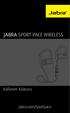 L Kullanım Kılavuzu jabra.com/sportpace 2015 GN Netcom A/S. Tüm hakları saklıdır. Jabra, GN Netcom A/S nin tescilli ticari markasıdır. Bu belgede anılan tüm diğer ticari markalar, kendi sahiplerinin mülkiyetindedir.
L Kullanım Kılavuzu jabra.com/sportpace 2015 GN Netcom A/S. Tüm hakları saklıdır. Jabra, GN Netcom A/S nin tescilli ticari markasıdır. Bu belgede anılan tüm diğer ticari markalar, kendi sahiplerinin mülkiyetindedir.
MimioMobile Kullanım Kılavuzu. mimio.com
 MimioMobile Kullanım Kılavuzu mimio.com 2013 Mimio. Tüm Hakları Saklıdır. Gözden geçirme 03.09.2013. Bu belgenin veya yazılımın herhangi bir kısmı, Mimio şirketinden önceden yazılı izin alınmaksızın herhangi
MimioMobile Kullanım Kılavuzu mimio.com 2013 Mimio. Tüm Hakları Saklıdır. Gözden geçirme 03.09.2013. Bu belgenin veya yazılımın herhangi bir kısmı, Mimio şirketinden önceden yazılı izin alınmaksızın herhangi
Jabra. Halo Free. Kullanım kılavuzu
 Jabra Halo Free Kullanım kılavuzu 2016 GN Audio A/S. Tüm hakları saklıdır. Jabra, GN Audio A/S nin tescilli ticari markasıdır. Bluetooth marka adı ve logoları, Bluetooth SIG Inc şirketinin mülkiyetinde
Jabra Halo Free Kullanım kılavuzu 2016 GN Audio A/S. Tüm hakları saklıdır. Jabra, GN Audio A/S nin tescilli ticari markasıdır. Bluetooth marka adı ve logoları, Bluetooth SIG Inc şirketinin mülkiyetinde
Sony Ericsson. Cep Telefonu XPERIA SOLA. Türkçe Tanıtma Kullanma Kılavuzu
 Sony Ericsson Cep Telefonu XPERIA SOLA Türkçe Tanıtma Kullanma Kılavuzu İçindekiler Önemli bilgiler...7 Nedenleri ve niçinleriyle Android...8 Uygulamalar...8 Başlarken...9 Montaj...9 Telefonu açma ve kapatma...10
Sony Ericsson Cep Telefonu XPERIA SOLA Türkçe Tanıtma Kullanma Kılavuzu İçindekiler Önemli bilgiler...7 Nedenleri ve niçinleriyle Android...8 Uygulamalar...8 Başlarken...9 Montaj...9 Telefonu açma ve kapatma...10
OTDR Testi Hızlı Referans Kılavuzu
 Tuşlar OTDR Testi Hızlı Referans Kılavuzu Tuş Ad Tuş Fonksiyonu Güç OTDR'yi açmak veya kapatmak için basın ve basılı tutun (yaklaşık 1 san.) Test ve Muayene veya VFL Menu L ve R Sekme tuşları Ok tuşları
Tuşlar OTDR Testi Hızlı Referans Kılavuzu Tuş Ad Tuş Fonksiyonu Güç OTDR'yi açmak veya kapatmak için basın ve basılı tutun (yaklaşık 1 san.) Test ve Muayene veya VFL Menu L ve R Sekme tuşları Ok tuşları
Ağ Bağlantısı Hızlı Kurulum Kılavuzu
 Xerox WorkCentre M118/M118i Ağ Bağlantısı Hızlı Kurulum Kılavuzu 701P42720 Bu kılavuz aşağıdakilerle ilgili yordamlar sağlar: Ekranlarda Gezinme sayfa 2 DHCP Kullanarak Ağ Ayarları sayfa 2 Statik IP Adresi
Xerox WorkCentre M118/M118i Ağ Bağlantısı Hızlı Kurulum Kılavuzu 701P42720 Bu kılavuz aşağıdakilerle ilgili yordamlar sağlar: Ekranlarda Gezinme sayfa 2 DHCP Kullanarak Ağ Ayarları sayfa 2 Statik IP Adresi
TC55 HIZLI BAŞLANGIÇ KILAVUZU
 TC55 HIZLI BAŞLANGIÇ KILAVUZU Özellikler Alıcı Işık/Yakınlık Sensörü LED Dokunmatik Ekran Programlanabi lir Düğme Ses Kontrolü Programlanabi lir Düğme Mikrofon Hoparlör Şarj Kontakları Kamera Pil Kapağı
TC55 HIZLI BAŞLANGIÇ KILAVUZU Özellikler Alıcı Işık/Yakınlık Sensörü LED Dokunmatik Ekran Programlanabi lir Düğme Ses Kontrolü Programlanabi lir Düğme Mikrofon Hoparlör Şarj Kontakları Kamera Pil Kapağı
Nokia Bluetooth Kulaklýklý Mikrofon Seti BH-703 Kullaným Kýlavuzu. 9207483 1. Baský TR
 Nokia Bluetooth Kulaklýklý Mikrofon Seti BH-703 Kullaným Kýlavuzu 9207483 1. Baský TR UYGUNLUK BÝLDÝRÝMÝ NOKIA CORPORATION þirketi, bu HS-106W ürününün Directive 1999/5/EC kararýnýn esas þartlarý ve diðer
Nokia Bluetooth Kulaklýklý Mikrofon Seti BH-703 Kullaným Kýlavuzu 9207483 1. Baský TR UYGUNLUK BÝLDÝRÝMÝ NOKIA CORPORATION þirketi, bu HS-106W ürününün Directive 1999/5/EC kararýnýn esas þartlarý ve diðer
.docx veya.doc (2007 ve üzeri sürümlerde.docx iken sürümlerinde.doc tur.) 1.Belge Başlığı
 MİCROSOFT WORD (KELİME İŞLEMCİ) Dosya Uzantısı.docx veya.doc (2007 ve üzeri sürümlerde.docx iken 1997 2003 sürümlerinde.doc tur.) Genel Ekran Görünümü 1.Belge Başlığı 2.Sekmeler 3.Sekme Şeridi 5.Cetveller
MİCROSOFT WORD (KELİME İŞLEMCİ) Dosya Uzantısı.docx veya.doc (2007 ve üzeri sürümlerde.docx iken 1997 2003 sürümlerinde.doc tur.) Genel Ekran Görünümü 1.Belge Başlığı 2.Sekmeler 3.Sekme Şeridi 5.Cetveller
SnapBridge Bağlantı Kılavuzu (ios)
 Tr SnapBridge Bağlantı Kılavuzu (ios) SB6L01(1W) 6MB3801W-01 Fotoğraf makinenizi ios cihazınızla eşleştirmek için SnapBridge i kullanma ve SnapBridge Wi-Fi uyarısı görüntülendiğinde ne yapılacağı hakkında
Tr SnapBridge Bağlantı Kılavuzu (ios) SB6L01(1W) 6MB3801W-01 Fotoğraf makinenizi ios cihazınızla eşleştirmek için SnapBridge i kullanma ve SnapBridge Wi-Fi uyarısı görüntülendiğinde ne yapılacağı hakkında
HP Ortam Uzaktan Kumandası (Yalnızca Belirli Modellerde) Kullanıcı Kılavuzu
 HP Ortam Uzaktan Kumandası (Yalnızca Belirli Modellerde) Kullanıcı Kılavuzu Copyright 2008 Hewlett-Packard Development Company, L.P. Windows ve Windows Vista, Microsoft Corporation şirketinin ABD'de kayıtlı
HP Ortam Uzaktan Kumandası (Yalnızca Belirli Modellerde) Kullanıcı Kılavuzu Copyright 2008 Hewlett-Packard Development Company, L.P. Windows ve Windows Vista, Microsoft Corporation şirketinin ABD'de kayıtlı
Connection Manager Kullanım Kılavuzu
 Connection Manager Kullanım Kılavuzu Baskı 1.0 2 İçindekiler Bağlantı yöneticisi uygulaması hakkında 3 Başlarken 3 Bağlantı yöneticisi uygulamasını açma 3 Geçerli bağlantı durumunu görüntüleme 3 Uygulama
Connection Manager Kullanım Kılavuzu Baskı 1.0 2 İçindekiler Bağlantı yöneticisi uygulaması hakkında 3 Başlarken 3 Bağlantı yöneticisi uygulamasını açma 3 Geçerli bağlantı durumunu görüntüleme 3 Uygulama
Transformer TF201 için SSS
 Transformer TF201 için SSS Dosyaları yönetme... 2 MicroSD, SD kartı veya USB aygıtında depolanan verilerime nasıl erişirim?... 2 Seçili dosyaları başka bir klasöre nasıl taşırım?... 2 Seçili dosyaları
Transformer TF201 için SSS Dosyaları yönetme... 2 MicroSD, SD kartı veya USB aygıtında depolanan verilerime nasıl erişirim?... 2 Seçili dosyaları başka bir klasöre nasıl taşırım?... 2 Seçili dosyaları
NAVİGASYON KULLANIM KILAVUZU.
 NAVİGASYON KULLANIM KILAVUZU www.fiatnavigation.com www.daiichi.com.tr Başlarken Araç navigasyon yazılımını ilk kez kullanırken, bir başlangıç ayarı süreci otomatik olarak başlar. Aşağıdaki adımları takip
NAVİGASYON KULLANIM KILAVUZU www.fiatnavigation.com www.daiichi.com.tr Başlarken Araç navigasyon yazılımını ilk kez kullanırken, bir başlangıç ayarı süreci otomatik olarak başlar. Aşağıdaki adımları takip
ZTE Kis 3. Hızlı Başlangıç Kılavuzu. Hizmet hattı: +86-755-26779999
 ZTE Kis 3 Hizmet hattı: +86-755-26779999 Kutu üzerinde verilen bilgiler ve kullanılan görseller sadece bilgi amaçlıdır. Lütfen satın almadan önce ürün modelini kontrol edin. ZTE ürün özellikleri ve parametreleri
ZTE Kis 3 Hizmet hattı: +86-755-26779999 Kutu üzerinde verilen bilgiler ve kullanılan görseller sadece bilgi amaçlıdır. Lütfen satın almadan önce ürün modelini kontrol edin. ZTE ürün özellikleri ve parametreleri
Lenovo A1000. Kullanma Kılavuzu V1.0
 Lenovo A1000 Kullanma Kılavuzu V1.0 Temel kurallar Bu bilgileri ve desteklediği ürünü kullanmadan önce aşağıdakileri okuduğunuzdan emin olun: H ızlı Başlangıç Kılavuzu Düzenlemelere İlişkin Not Ek H ızlı
Lenovo A1000 Kullanma Kılavuzu V1.0 Temel kurallar Bu bilgileri ve desteklediği ürünü kullanmadan önce aşağıdakileri okuduğunuzdan emin olun: H ızlı Başlangıç Kılavuzu Düzenlemelere İlişkin Not Ek H ızlı
BASIT TELEFON. duckma.com PHONOTTO. Kullanıcı Kılavuzu. Version: 1
 BASIT TELEFON PHONOTTO Kullanıcı Kılavuzu Version: 1 Kurulum Sihirbazı Uygulamayı çalıştırınca Kurulum Sihirbazı başlayacak ve ihtiyaçlarınıza ve tercihlerinize göre ayarlar yapılandırılacaktır. İlk ekran
BASIT TELEFON PHONOTTO Kullanıcı Kılavuzu Version: 1 Kurulum Sihirbazı Uygulamayı çalıştırınca Kurulum Sihirbazı başlayacak ve ihtiyaçlarınıza ve tercihlerinize göre ayarlar yapılandırılacaktır. İlk ekran
Bu kılavuzda çoğu modelde ortak olan özellikler anlatılmaktadır. Bazı özellikler tabletinizde olmayabilir.
 Kullanıcı Kılavuzu Copyright 2013 Hewlett-Packard Development Company, L.P. Bluetooth, mülkiyeti marka sahibine ait olan ve Hewlett-Packard Company tarafından lisansla kullanılan bir ticari markadır. Google,
Kullanıcı Kılavuzu Copyright 2013 Hewlett-Packard Development Company, L.P. Bluetooth, mülkiyeti marka sahibine ait olan ve Hewlett-Packard Company tarafından lisansla kullanılan bir ticari markadır. Google,
Kısa Kılavuz. Bağlantılar. Pilin takılması/pilin şarj edilmesi. Dijital Telsiz Telefon. Dijital Telesekreter. İlk şarj: 8 saat PQQW15648ZA
 TG8070_8090TR(tr-tr)_QG.fm Page 1 Friday, August 10, 2007 4:18 PM Kısa Kılavuz Dijital Telsiz Telefon Model No. KX-TG8070TR Dijital Telesekreter Model No. KX-TG8090TR Bağlantılar KX-TG8070 KX-TG8090 Çengel
TG8070_8090TR(tr-tr)_QG.fm Page 1 Friday, August 10, 2007 4:18 PM Kısa Kılavuz Dijital Telsiz Telefon Model No. KX-TG8070TR Dijital Telesekreter Model No. KX-TG8090TR Bağlantılar KX-TG8070 KX-TG8090 Çengel
İşaret Aygıtları ve Klavye Kullanıcı Kılavuzu
 İşaret Aygıtları ve Klavye Kullanıcı Kılavuzu Copyright 2007 Hewlett-Packard Development Company, L.P. Windows, Microsoft Corporation kuruluşunun ABD'de kayıtlı ticari markasıdır. Bu belgede yer alan bilgiler
İşaret Aygıtları ve Klavye Kullanıcı Kılavuzu Copyright 2007 Hewlett-Packard Development Company, L.P. Windows, Microsoft Corporation kuruluşunun ABD'de kayıtlı ticari markasıdır. Bu belgede yer alan bilgiler
Google Cloud Print Kılavuzu
 Google Cloud Print Kılavuzu Sürüm 0 TUR ların açıklamaları Bu kullanıcı kılavuzunda aşağıdaki simgeyi kullanıyoruz: lar ortaya çıkabilecek durumu nasıl çözmeniz gerektiğini size bildirir veya işlemin diğer
Google Cloud Print Kılavuzu Sürüm 0 TUR ların açıklamaları Bu kullanıcı kılavuzunda aşağıdaki simgeyi kullanıyoruz: lar ortaya çıkabilecek durumu nasıl çözmeniz gerektiğini size bildirir veya işlemin diğer
HIREMCO HD20-16 KULLANIM KILAVUZU
 HIREMCO HD20-16 KULLANIM KILAVUZU MERKEZ SERVİS: 0216 435 70 48 www.merihvideo.com.tr DİKKAT EDİNİZ Bu talimatları okuyun ve saklayın.. Cihazı sudan ve ısıdan uzak yerde kullanın. Cihazı sadece kuru bir
HIREMCO HD20-16 KULLANIM KILAVUZU MERKEZ SERVİS: 0216 435 70 48 www.merihvideo.com.tr DİKKAT EDİNİZ Bu talimatları okuyun ve saklayın.. Cihazı sudan ve ısıdan uzak yerde kullanın. Cihazı sadece kuru bir
Vodafone VF-995N Smart ultra 6. Kullanım Kılavuzu
 Vodafone VF-995N Smart ultra 6 Kullanım Kılavuzu 1 1. Başlarken...9 1.1 Telefonunuzu tanıma... 9 1.2 Tuşları tanıma... 10 1.3 Nano-SIM kartı takma...11 1.4 İsteğe bağlı microsdhc Kartını takma... 12 1.5
Vodafone VF-995N Smart ultra 6 Kullanım Kılavuzu 1 1. Başlarken...9 1.1 Telefonunuzu tanıma... 9 1.2 Tuşları tanıma... 10 1.3 Nano-SIM kartı takma...11 1.4 İsteğe bağlı microsdhc Kartını takma... 12 1.5
Hızlı Başlangıç. NETGEAR Trek N300 Travel Router and Range Extender. Model PR2000 NETGEAR LAN. Power. WiFi USB USB. Reset Internet/LAN.
 Hızlı Başlangıç NETGEAR Trek N300 Travel Router and Range Extender Model PR2000 NETGEAR Reset Internet/LAN LAN USB WiFi Internet Power USB Başlarken NETGEAR Trek N300 Travel Router and Range Extender PR2000
Hızlı Başlangıç NETGEAR Trek N300 Travel Router and Range Extender Model PR2000 NETGEAR Reset Internet/LAN LAN USB WiFi Internet Power USB Başlarken NETGEAR Trek N300 Travel Router and Range Extender PR2000
Başlayalım. Bu kılavuzdaki konular: GAMEPAD. Moto Mod modülünüzü takma ve çıkarma. Moto Gamepad'inizi şarj etme
 Başlayalım Moto Mod modülünüzü takma ve kullanma konusunda size rehberlik edeceğiz. Bu kılavuzdaki konular: Moto Mod modülünüzü takma ve çıkarma Moto Gamepad inizi şarj etme Moto Gamepad kontrolleri Oyun
Başlayalım Moto Mod modülünüzü takma ve kullanma konusunda size rehberlik edeceğiz. Bu kılavuzdaki konular: Moto Mod modülünüzü takma ve çıkarma Moto Gamepad inizi şarj etme Moto Gamepad kontrolleri Oyun
Hızlı Başlangıç Kılavuzu. PlayStation Dünyasına Hoş Geldiniz. Bu Hızlı Başlangıç Kılavuzu ile PS4'ünüzü kurun ve çalıştırın.
 PlayStation Dünyasına Hoş Geldiniz Bu Hızlı Başlangıç Kılavuzu ile PS4'ünüzü kurun ve çalıştırın. Hızlı Başlangıç Kılavuzu Türkçe CUH-1216A / CUH-1216B 7026992 Başlarken TV'nize bağlayın. PlayStation 4
PlayStation Dünyasına Hoş Geldiniz Bu Hızlı Başlangıç Kılavuzu ile PS4'ünüzü kurun ve çalıştırın. Hızlı Başlangıç Kılavuzu Türkçe CUH-1216A / CUH-1216B 7026992 Başlarken TV'nize bağlayın. PlayStation 4
Google Cloud Print Kılavuzu
 Google Cloud Print Kılavuzu Sürüm 0 TUR Notların tanımı Bu kullanım kılavuzunda aşağıdaki not stilini kullanıyoruz: Notlar ortaya çıkabilecek durumu nasıl çözmeniz gerektiğini size bildirir veya işlemin
Google Cloud Print Kılavuzu Sürüm 0 TUR Notların tanımı Bu kullanım kılavuzunda aşağıdaki not stilini kullanıyoruz: Notlar ortaya çıkabilecek durumu nasıl çözmeniz gerektiğini size bildirir veya işlemin
İşaretleme Aygıtları ve Klavye Kullanıcı Kılavuzu
 İşaretleme Aygıtları ve Klavye Kullanıcı Kılavuzu Telif Hakkı 2009 Hewlett-Packard Development Company, L.P. Windows, Microsoft Corporation kuruluşunun ABD'de tescilli ticari markasıdır. Ürünle ilgili
İşaretleme Aygıtları ve Klavye Kullanıcı Kılavuzu Telif Hakkı 2009 Hewlett-Packard Development Company, L.P. Windows, Microsoft Corporation kuruluşunun ABD'de tescilli ticari markasıdır. Ürünle ilgili
Kullanım kılavuzu. ST21i/ST21a. tipo
 Kullanım kılavuzu ST21i/ST21a tipo İçindekiler Önemli bilgiler...6 Android ne ve neden?...7 Uygulamalar...7 Başlarken...8 Montaj...8 Telefonu açma ve kapatma...10 Kurulum kılavuzu...10 Ekran kilidi...10
Kullanım kılavuzu ST21i/ST21a tipo İçindekiler Önemli bilgiler...6 Android ne ve neden?...7 Uygulamalar...7 Başlarken...8 Montaj...8 Telefonu açma ve kapatma...10 Kurulum kılavuzu...10 Ekran kilidi...10
Jabra SPEAK 510 KULLANIM KILAVUZU
 Jabra SPEAK 510 KULLANIM KILAVUZU İÇİNDEKİLER HOŞ GELDİNİZ... 2 JABRA SPEAK 510'A GENEL BAKIŞ... 3 BAĞLANMA... 5 JABRA SPEAK 510'UN KULLANIMI... 8 DESTEK.... 11 TEKNİK ÖZELLİKLER... 12 1 HOŞ GELDİNİZ Jabra
Jabra SPEAK 510 KULLANIM KILAVUZU İÇİNDEKİLER HOŞ GELDİNİZ... 2 JABRA SPEAK 510'A GENEL BAKIŞ... 3 BAĞLANMA... 5 JABRA SPEAK 510'UN KULLANIMI... 8 DESTEK.... 11 TEKNİK ÖZELLİKLER... 12 1 HOŞ GELDİNİZ Jabra
TEBRİKLER MOTOROLA FIRE XT DİĞER. Not: Bazı uygulamalar ve özellikler tüm ülkelerde kullanılamayabilir.
 MOTOROLA FIRE XT TEBRİKLER MOTOROLA FIRE XT MOTOROLA FIRE XT telefonunuz, çalışmalarınız ve oynamanız için daha fazlasını sunuyor! Arama: Uygulamalarınız, kişileriniz, Internet ve haritalar arasında arama
MOTOROLA FIRE XT TEBRİKLER MOTOROLA FIRE XT MOTOROLA FIRE XT telefonunuz, çalışmalarınız ve oynamanız için daha fazlasını sunuyor! Arama: Uygulamalarınız, kişileriniz, Internet ve haritalar arasında arama
TURKCELL T50 Kullanıcı Kılavuzu
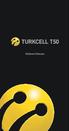 TURKCELL T50 Kullanıcı Kılavuzu Kullanım Kılavuzu Hakkında Turkcell T50 yi seçtiğiniz için teşekkür ederiz. Cihazınızı en iyi durumda tutabilmek için lütfen bu kullanım kılavuzunu okuyun ve gelecekte size
TURKCELL T50 Kullanıcı Kılavuzu Kullanım Kılavuzu Hakkında Turkcell T50 yi seçtiğiniz için teşekkür ederiz. Cihazınızı en iyi durumda tutabilmek için lütfen bu kullanım kılavuzunu okuyun ve gelecekte size
Başlarken NSZ-GS7. Ağ Ortam Oynatıcısı. Ekran görüntüleri, işlemler ve teknik özellikler önceden bildirilmeksizin değiştirilebilir.
 Başlarken TR Ağ Ortam Oynatıcısı NSZ-GS7 Ekran görüntüleri, işlemler ve teknik özellikler önceden bildirilmeksizin değiştirilebilir. Başlarken: ON/STANDBY Oynatıcıyı açar veya kapatır. Bağlı cihazların
Başlarken TR Ağ Ortam Oynatıcısı NSZ-GS7 Ekran görüntüleri, işlemler ve teknik özellikler önceden bildirilmeksizin değiştirilebilir. Başlarken: ON/STANDBY Oynatıcıyı açar veya kapatır. Bağlı cihazların
JABRA SPORT PULSE WIRELESS
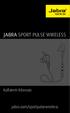 JABRA SPORT PULSE WIRELESS Kullanım Kılavuzu jabra.com/sportpulsewireless 2014 GN Netcom A/S. Tüm hakları saklıdır. Jabra, GN Netcom A/S'nin tescilli ticari markasıdır. Bu belgede anılan tüm diğer ticari
JABRA SPORT PULSE WIRELESS Kullanım Kılavuzu jabra.com/sportpulsewireless 2014 GN Netcom A/S. Tüm hakları saklıdır. Jabra, GN Netcom A/S'nin tescilli ticari markasıdır. Bu belgede anılan tüm diğer ticari
Fiery seçenekleri 1.3 yardımı (istemci)
 2015 Electronics For Imaging. Bu yayın içerisinde yer alan tüm bilgiler, bu ürüne ilişkin Yasal Bildirimler kapsamında korunmaktadır. 29 Ocak 2015 İçindekiler 3 İçindekiler...5 Bir Fiery seçeneğini etkinleştirme...6
2015 Electronics For Imaging. Bu yayın içerisinde yer alan tüm bilgiler, bu ürüne ilişkin Yasal Bildirimler kapsamında korunmaktadır. 29 Ocak 2015 İçindekiler 3 İçindekiler...5 Bir Fiery seçeneğini etkinleştirme...6
Kullanım kılavuzu. Xperia Z5 E6603/E6653
 Kullanım kılavuzu Xperia Z5 E6603/E6653 İçindekiler Başlarken... 7 Bu Kullanım kılavuzu hakkında...7 Genel Bakış...7 Montaj...8 Cihazınızı ilk kez başlatma... 9 Google hesabı neden gereklidir?...10 Cihazınızı
Kullanım kılavuzu Xperia Z5 E6603/E6653 İçindekiler Başlarken... 7 Bu Kullanım kılavuzu hakkında...7 Genel Bakış...7 Montaj...8 Cihazınızı ilk kez başlatma... 9 Google hesabı neden gereklidir?...10 Cihazınızı
TURKCELL T50 Kullanıcı Kılavuzu
 TURKCELL T50 Kullanıcı Kılavuzu 1 Kullanım Kılavuzu Hakkında Turkcell T50 yi seçtiğiniz için teşekkür ederiz. Cihazınızı en iyi durumda tutabilmek için lütfen bu kullanım kılavuzunu okuyun ve gelecekte
TURKCELL T50 Kullanıcı Kılavuzu 1 Kullanım Kılavuzu Hakkında Turkcell T50 yi seçtiğiniz için teşekkür ederiz. Cihazınızı en iyi durumda tutabilmek için lütfen bu kullanım kılavuzunu okuyun ve gelecekte
HIREMCO SD WISE KULLANIM KILAVUZU
 HIREMCO SD WISE KULLANIM KILAVUZU MERKEZ SERVİS: 0216 435 70 48 www.merihvideo.com.tr DİKKAT EDİNİZ Bu talimatları okuyun ve saklayın.. Cihazı sudan ve ısıdan uzak yerde kullanın. Cihazı sadece kuru bir
HIREMCO SD WISE KULLANIM KILAVUZU MERKEZ SERVİS: 0216 435 70 48 www.merihvideo.com.tr DİKKAT EDİNİZ Bu talimatları okuyun ve saklayın.. Cihazı sudan ve ısıdan uzak yerde kullanın. Cihazı sadece kuru bir
Printed in Korea Code No.:GH68-XXXXXA Turkish. 01/2008. Rev. 1.0. World Wide Web http://www.samsungmobile.com
 * Yüklenen yazılıma veya servis sağlayıcısına veya ülkenize bağlı olarak bu kılavuzdaki bazı açıklamalar telefonunuza uymayabilir. * Ülkenize bağlı olarak telefonunuz ve aksesuarlarınız bu kılavuzdaki
* Yüklenen yazılıma veya servis sağlayıcısına veya ülkenize bağlı olarak bu kılavuzdaki bazı açıklamalar telefonunuza uymayabilir. * Ülkenize bağlı olarak telefonunuz ve aksesuarlarınız bu kılavuzdaki
E-postaya Tarama Hızlı Kurulum Kılavuzu
 Xerox WorkCentre M118i E-postaya Tarama Hızlı Kurulum Kılavuzu 701P42712 Bu kılavuz, aygıtındaki E-postaya Tara özelliğini ayarlama hakkında hızlı başvuru sağlar. Aşağıdakiler için yordamlar içerir: E-postaya
Xerox WorkCentre M118i E-postaya Tarama Hızlı Kurulum Kılavuzu 701P42712 Bu kılavuz, aygıtındaki E-postaya Tara özelliğini ayarlama hakkında hızlı başvuru sağlar. Aşağıdakiler için yordamlar içerir: E-postaya
Kullanım kılavuzu Nokia Lumia 920
 Kullanım kılavuzu Nokia Lumia 920 Baskı 1.0 TR Pişt... Yalnızca bu kılavuz değil, şunlar da var... Telefonunuzda, her zaman yanınızda taşıyabileceğiniz ve istediğiniz zaman kullanabileceğiniz bir kullanıcı
Kullanım kılavuzu Nokia Lumia 920 Baskı 1.0 TR Pişt... Yalnızca bu kılavuz değil, şunlar da var... Telefonunuzda, her zaman yanınızda taşıyabileceğiniz ve istediğiniz zaman kullanabileceğiniz bir kullanıcı
Edimax Gemini Ev Wi-Fi Dolaşım Güncelleme Kiti RE11 Hızlı Kurulum Kılavuzu
 Edimax Gemini Ev Wi-Fi Dolaşım Güncelleme Kiti RE11 Hızlı Kurulum Kılavuzu 06-2016 / v1.0 I. Ü rün Bilgileri I-1. Paket İçeriği - RE11S x 2 - Çok Dilli Hızlı Kurulum Kılavuzu (HKR) ve Kullanım Kılavuzu
Edimax Gemini Ev Wi-Fi Dolaşım Güncelleme Kiti RE11 Hızlı Kurulum Kılavuzu 06-2016 / v1.0 I. Ü rün Bilgileri I-1. Paket İçeriği - RE11S x 2 - Çok Dilli Hızlı Kurulum Kılavuzu (HKR) ve Kullanım Kılavuzu
Wi-Fi Ayarlama Rehberi
 Wi-Fi Ayarlama Rehberi Yazıcı ile Wi-F- Bağlantıları Wi-Fi Yönlendirici üzerinden Bilgisayarla Bağlama Bilgisayarla Doğrudan Bağlanma Wi-Fi Yönlendirici üzerinden Akıllı Cihazla Bağlama Akıllı Cihazla
Wi-Fi Ayarlama Rehberi Yazıcı ile Wi-F- Bağlantıları Wi-Fi Yönlendirici üzerinden Bilgisayarla Bağlama Bilgisayarla Doğrudan Bağlanma Wi-Fi Yönlendirici üzerinden Akıllı Cihazla Bağlama Akıllı Cihazla
Eee Pad TF201 için SSS
 Eee Pad TF201 için SSS Dosyaları yönetme... 2 MicroSD, SD kartı veya USB aygıtında depolanan verilerime nasıl erişirim?... 2 Seçili dosyaları başka bir klasöre nasıl taşırım?... 2 Seçili dosyaları bağlı
Eee Pad TF201 için SSS Dosyaları yönetme... 2 MicroSD, SD kartı veya USB aygıtında depolanan verilerime nasıl erişirim?... 2 Seçili dosyaları başka bir klasöre nasıl taşırım?... 2 Seçili dosyaları bağlı
JABRA speak 810. Kullanım Kılavuzu. jabra.com/speak810
 JABRA speak 810 Kullanım Kılavuzu jabra.com/speak810 2015 GN Netcom A/S. Tüm hakları saklıdır. Jabra, GN Netcom A/S'nin tescilli markasıdır. Buraya dahil edilmiş olan tüm diğer tescilli markalar ilgili
JABRA speak 810 Kullanım Kılavuzu jabra.com/speak810 2015 GN Netcom A/S. Tüm hakları saklıdır. Jabra, GN Netcom A/S'nin tescilli markasıdır. Buraya dahil edilmiş olan tüm diğer tescilli markalar ilgili
Google Cloud Print Kılavuzu
 Google Cloud Print Kılavuzu Sürüm A TUR Notların açıklamaları Bu kullanıcı kılavuzunda aşağıdaki not stilini kullanıyoruz: Notlar, ortaya çıkabilecek bir duruma nasıl yanıt vermeniz gerektiğini size söyler
Google Cloud Print Kılavuzu Sürüm A TUR Notların açıklamaları Bu kullanıcı kılavuzunda aşağıdaki not stilini kullanıyoruz: Notlar, ortaya çıkabilecek bir duruma nasıl yanıt vermeniz gerektiğini size söyler
GELİŞMİŞ AĞ İZLEME KUBBE KAMERASI KURULUM KILAVUZU
 GELİŞMİŞ AĞ İZLEME KUBBE KAMERASI KURULUM KILAVUZU Lütfen çalıştırmadan önce talimatları dikkatle okuyunuz ve ileride başvuru kaynağı olarak bu talimatları saklayınız. 1. GENEL BAKIŞ 1.1 Ambalajın İçindekiler
GELİŞMİŞ AĞ İZLEME KUBBE KAMERASI KURULUM KILAVUZU Lütfen çalıştırmadan önce talimatları dikkatle okuyunuz ve ileride başvuru kaynağı olarak bu talimatları saklayınız. 1. GENEL BAKIŞ 1.1 Ambalajın İçindekiler
Modem ve Yerel Ağlar. Belge Parça Numarası: 383057-142. Ekim 2005
 ve Yerel Ağlar Belge Parça Numarası: 383057-142 Ekim 2005 İçindekiler 1 Modem Modem kablosu kullanma.......................... 2 Ülkeye/bölgeye özgü modem kablosu adaptörü kullanma................................
ve Yerel Ağlar Belge Parça Numarası: 383057-142 Ekim 2005 İçindekiler 1 Modem Modem kablosu kullanma.......................... 2 Ülkeye/bölgeye özgü modem kablosu adaptörü kullanma................................
İşaret Aygıtları ve Klavye Kullanıcı Kılavuzu
 İşaret Aygıtları ve Klavye Kullanıcı Kılavuzu Copyright 2009 Hewlett-Packard Development Company, L.P. Bu belgede yer alan bilgiler önceden haber verilmeksizin değiştirilebilir. HP ürünleri ve hizmetlerine
İşaret Aygıtları ve Klavye Kullanıcı Kılavuzu Copyright 2009 Hewlett-Packard Development Company, L.P. Bu belgede yer alan bilgiler önceden haber verilmeksizin değiştirilebilir. HP ürünleri ve hizmetlerine
JABRA BOOST. Kullanım Kılavuzu. jabra.com/boost
 Kullanım Kılavuzu jabra.com/boost 2014 GN Netcom A/S. Tüm hakları saklıdır. Jabra, GN Netcom A/S nin tescilli ticari markasıdır. Bu belgede anılan tüm diğer ticari markalar, kendi sahiplerinin mülkiyetindedir.
Kullanım Kılavuzu jabra.com/boost 2014 GN Netcom A/S. Tüm hakları saklıdır. Jabra, GN Netcom A/S nin tescilli ticari markasıdır. Bu belgede anılan tüm diğer ticari markalar, kendi sahiplerinin mülkiyetindedir.
1. Prestigio MultiPad 2. AC Adaptör 3. Taşıma Kılıfı 4. USB Kablosu 5. Hızlı Başlangıç Klavuzu 6. Garanti Kartı 7. Yasal Güvenlik Uyarıları
 1. Paket İçeriği 1. 2. AC Adaptör 3. Taşıma Kılıfı 4. USB Kablosu 5. 6. Garanti Kartı 7. Yasal Güvenlik Uyarıları 2. Cihaz Görünümü 1 2 9 3 4 5 6 7 8 10 11 12 13 14 TR - 1 1 2 3 4 5 6 7 8 9 10 11 12 13
1. Paket İçeriği 1. 2. AC Adaptör 3. Taşıma Kılıfı 4. USB Kablosu 5. 6. Garanti Kartı 7. Yasal Güvenlik Uyarıları 2. Cihaz Görünümü 1 2 9 3 4 5 6 7 8 10 11 12 13 14 TR - 1 1 2 3 4 5 6 7 8 9 10 11 12 13
JABRA SPORT Pulse wireless
 JABRA SPORT Pulse wireless Kullanım Kılavuzu jabra.com/sportpulsewireless 2014 GN Netcom A/S. Tüm hakları saklıdır. Jabra, GN Netcom A/S'nin tescilli ticari markasıdır. Bu belgede anılan tüm diğer ticari
JABRA SPORT Pulse wireless Kullanım Kılavuzu jabra.com/sportpulsewireless 2014 GN Netcom A/S. Tüm hakları saklıdır. Jabra, GN Netcom A/S'nin tescilli ticari markasıdır. Bu belgede anılan tüm diğer ticari
Xerox WorkCentre 3655 Çok İşlevli Yazıcı Kontrol Paneli
 Kontrol Paneli Kullanabileceğiniz hizmetler yazıcınızın ayarlarına bağlı olarak değişebilir. Hizmetler ve ayarlar hakkında ayrıntılı bilgi için Kullanım Kılavuzu'na bakın. 3 4 5 Dokunmatik ekran Menüler
Kontrol Paneli Kullanabileceğiniz hizmetler yazıcınızın ayarlarına bağlı olarak değişebilir. Hizmetler ve ayarlar hakkında ayrıntılı bilgi için Kullanım Kılavuzu'na bakın. 3 4 5 Dokunmatik ekran Menüler
TURKCELL MaxiPlus 5 Cep Telefonu Kullanım Kılavuzu
 TURKCELL MaxiPlus 5 Cep Telefonu Kullanım Kılavuzu 1 YASAL BİLGİ Telif hakkı 2012 ZTE CORPORATION. Tüm hakları saklıdır. Bu yayının hiçbir parçası ZTE Corporation ın önceden yazılı izni olmadan herhangi
TURKCELL MaxiPlus 5 Cep Telefonu Kullanım Kılavuzu 1 YASAL BİLGİ Telif hakkı 2012 ZTE CORPORATION. Tüm hakları saklıdır. Bu yayının hiçbir parçası ZTE Corporation ın önceden yazılı izni olmadan herhangi
tebrikler ayrıntılı bilgi MOTOROLA FLIPOUT
 MOTOROLA FLIPOUT TM tebrikler MOTOROLA FLIPOUT En az sizin kadar özel MOTOROLA FLIPOUT cep telefonunuzla tanışma zamanı. Dokunmatik ekranı döndürerek açtığınızda yoldayken bile kolayca mesajlaşmanız için
MOTOROLA FLIPOUT TM tebrikler MOTOROLA FLIPOUT En az sizin kadar özel MOTOROLA FLIPOUT cep telefonunuzla tanışma zamanı. Dokunmatik ekranı döndürerek açtığınızda yoldayken bile kolayca mesajlaşmanız için
Ev aletinizi geleceğe bağlayın. Quick Start Guide
 Ev aletinizi geleceğe bağlayın. Quick Start Guide Gelecek şimdiden evinize geliyor! Home Connect kullanıyor olmanız ne güzel * Geleceğin tam otomatik kahve pişirme makinelerinden birine sahip olduğunuz
Ev aletinizi geleceğe bağlayın. Quick Start Guide Gelecek şimdiden evinize geliyor! Home Connect kullanıyor olmanız ne güzel * Geleceğin tam otomatik kahve pişirme makinelerinden birine sahip olduğunuz
Kullanım kılavuzu. Stereo Mikrofon STM10
 Kullanım kılavuzu Stereo Mikrofon STM10 İçindekiler Temel Bilgiler...3 Fonksiyona genel bakış...3 Donanıma genel bakış...3 Montaj...4 Mikrofonunuzun kullanımı...5 Ses kaydetme...5 Videolar için ses kaydetme...8
Kullanım kılavuzu Stereo Mikrofon STM10 İçindekiler Temel Bilgiler...3 Fonksiyona genel bakış...3 Donanıma genel bakış...3 Montaj...4 Mikrofonunuzun kullanımı...5 Ses kaydetme...5 Videolar için ses kaydetme...8
TURKCELL TURBO T50 Kullanıcı Kılavuzu
 Kullanım Kılavuzu TURKCELL TURBO T50 Kullanıcı Kılavuzu Üç Taşıyıcılı İnternet Teknolojisi 3G şebekede aynı anda üç farklı taşıyıcının kullanılması ile 63,3 Mbps e varan hızlarda veri indirme imkanı sunmaktadır.
Kullanım Kılavuzu TURKCELL TURBO T50 Kullanıcı Kılavuzu Üç Taşıyıcılı İnternet Teknolojisi 3G şebekede aynı anda üç farklı taşıyıcının kullanılması ile 63,3 Mbps e varan hızlarda veri indirme imkanı sunmaktadır.
